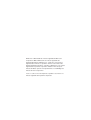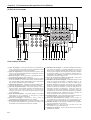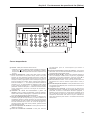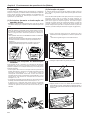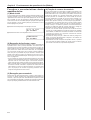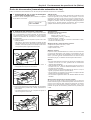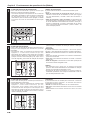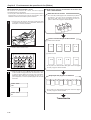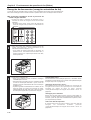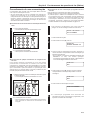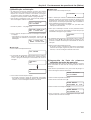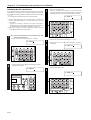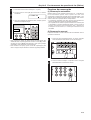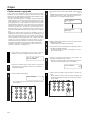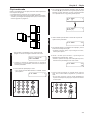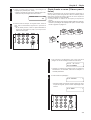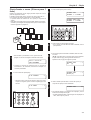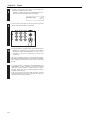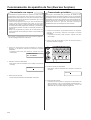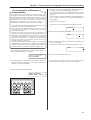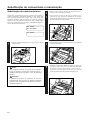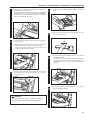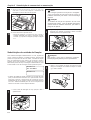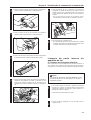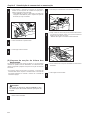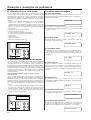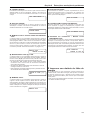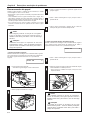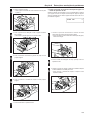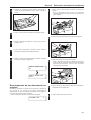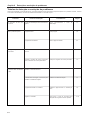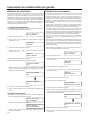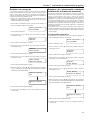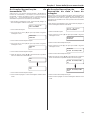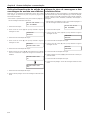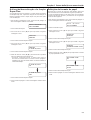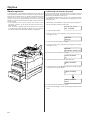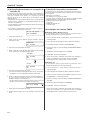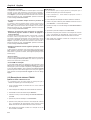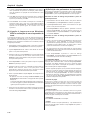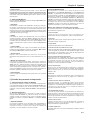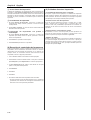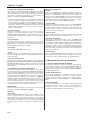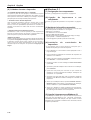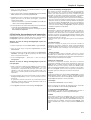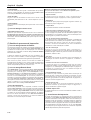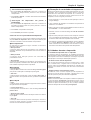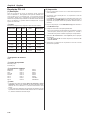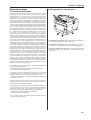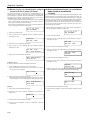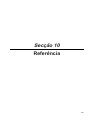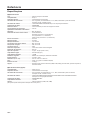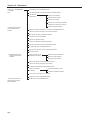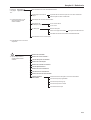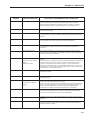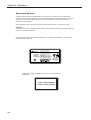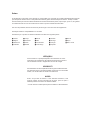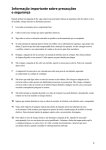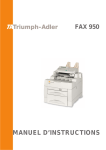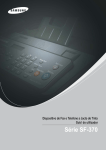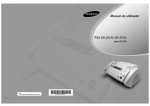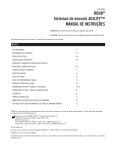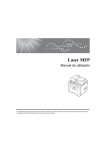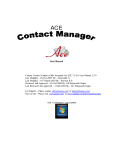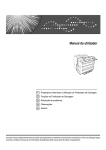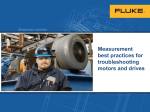Download Document
Transcript
FAX 950 MANUAL DE I N S T R U Ç õ E S Antes de utilizar o aparelho pela primeira vez, leia atentamente o manual de instruções. Depois de lido, mantenha-o em boas condições e guarde-o próximo do aparelho. Associada ao programa ENERGY STAR, a UTAX GmbH, a company of TA Triumph-Adler certifica que este produto cumpre as suas directrizes em matéria de rendimento energético. O programa ENERGY STAR é um programa para a redução da poluição introduzido pela Agência de Protecção do Ambiente dos Estados Unidos para solucionar os problemas ambientais e para promover o desenvolvimento e a utilização de equipamento de escritório com um rendimento energético mais elevado. * ENERGY STAR é uma marca registada nos Estados Unidos. Windows™ e MS-DOS® são marcas registadas da Microsoft Corporation. IBM e IBM PC/AT são marcas registadas da International Business Machines, Inc. Centronics é uma marca registada da Centronics Corporation. HP PCL é uma marca da Hewlett-Packard Corporation. Symantec e WinFax Pro são marcas registadas da Symantec Corporation. Adobe e Photoshop são marcas da Adobe Systems Incorporated. Xerox e TextBridge são marcas da Xerox Corporation. Todos os outros nomes de empresas e produtos são marcas ou marcas registadas da respectivas empresas. Por favor leia o manual de instruções antes de utilizar o aparelho de fax. Mantenha-o próximo do aparelho para que possa ser facilmente consultado. As secções deste manual e os componentes do aparelho de fax marcados com símbolos, constituem avisos de segurança que visam não só proteger o utilizador, outras pessoas e objectos circundantes, mas também assegurar uma utilização correcta e segura do mesmo. Os símbolos e respectivos significados são indicados abaixo. PERIGO: Indica que muito possivelmente se registarão graves ferimentos ou mesmo morte devido à falta de atenção ou ao incumprimento das instruções. AVISO: Indica que se poderão registar graves ferimentos ou mesmo morte devido à falta de atenção ou ao incumprimento das instruções. ATENÇÃO: Indica que se poderão verificar ferimentos pessoais ou danos mecânicos devido à falta de atenção ou ao incumprimento das instruções. Símbolos O símbolo indica que a respectiva secção inclui avisos de segurança. No interior do símbolo são indicados pontos específicos de atenção. ...........[Aviso de carácter geral] ...........[Aviso de perigo de descarga eléctrica] ...........[Aviso de temperatura elevada] O símbolo indica que a respectiva secção inclui informações referentes a acções interditas. No interior do símbolo são indicadas as acções interditas. ...........[Aviso de acção interdita] ...........[Desmontagem interdita] O símbolo ● indica que a respectiva secção inclui informações referentes a acções a levar a cabo. No interior do símbolo são indicadas as acções necessárias. ...........[Chamada de atenção para uma acção necessária] ...........[Retirar a ficha eléctrica da tomada] ...........[Ligar sempre o aparelho de fax a uma tomada com ligação terra] Contacte o seu técnico de assistência para pedir uma substituição caso os avisos de segurança no manual estejam ilegíveis ou caso o próprio manual não exista (contra reembolso). <Nota> Devido a actualizações realizadas ao desempenho deste aparelho, as informações contidas neste manual estão sujeitas a alterações em aviso prévio. Índice Secção 1 Importante! Por favor leia antes de utilizar. Secção 4 Funcionamento do aparelho de fax (diversas funções) AVISOS DE SEGURANÇA................................1-2 Transmissão em espera .........................................4-2 Transmissão prioritária ..........................................4-2 Comunicação utilizando o temporizador..............4-3 Transmissão para vários destinatários ................4-4 PRECAUÇÕES DE INSTALAÇÃO ...................1-2 PRECAUÇÕES DE UTILIZAÇÃO .....................1-3 Secção 2 Funcionamento do aparelho de fax (Básico) Designação dos componentes ..............................2-2 (1) Corpo principal ...............................................2-2 (2) Painel de comando.........................................2-4 Preparação ..............................................................2-6 (1) Cuidados durante a deslocação do aparelho de fax .................................................................2-6 (2) Fixação das etiquetas de identificação incluídas........................................................2-6 (3) Colocação do papel........................................2-6 (4) Ligação do cabo de alimentação....................2-7 (5) Aquecimento...................................................2-7 Funções e características deste aparelho de fax 2-8 (1) Modo inicial.....................................................2-8 (2) Recepção de fax frente e verso......................2-8 (3) Recepção para a memória .............................2-8 (4) Função de reserva de memória......................2-8 Envio de documentos (transmissão automática de fax)..........................................................................2-9 Recepção de documentos (recepção automática de fax)........................................................................2-14 Cancelamento de uma comunicação .................2-15 Teclas de marcação..............................................2-16 (1) Memorização ................................................2-16 (2) Modificação e eliminação .............................2-17 (3) Impressão da lista de números atribuídos às teclas de marcação.....................................2-17 Introdução de caracteres ....................................2-18 Funções de remarcação ......................................2-19 (1) Remarcação automática...............................2-19 (2) Remarcação manual ....................................2-19 Secção 3 Cópia Cópia normal e agrupada ......................................3-2 Cópia ordenada.......................................................3-3 Cópia frente e verso (1 face para 2 faces) ............3-4 Cópia frente e verso (2 faces para 2 faces) ..........3-5 Cópia frente e verso (2 faces para 1 face) ............3-7 Secção 5 Substituição de consumíveis e manutenção Substituição do cartucho de toner........................5-2 Substituição da unidade de fixação......................5-4 Limpeza da parte interna do aparelho de fax.......5-5 (1) Limpeza do carregador principal ....................5-5 (2) Limpeza da secção de leitura dos documentos ..................................................5-6 Secção 6 Detecção e resolução de problemas O indicador de erro está aceso .............................6-2 O indicador de memória está aceso .....................6-2 É exibida esta mensagem ......................................6-2 É impresso um relatório de falha de energia .......6-3 Encravamento do papel .........................................6-4 Encravamento de um documento ou original......6-7 Tabelas de detecção e resolução de problemas .6-8 Secção 7 Impressão do relatório/lista de gestão Relatório de actividade...........................................7-2 (1) Impressão automática ....................................7-2 (2) Impressão manual ..........................................7-2 Relatório de transmissão .......................................7-2 Relatório de recepção ............................................7-3 Relatório de comunicação retardada (Relatório de entradas na memória)....................7-3 (1) Impressão automática ....................................7-3 (2) Impressão manual ..........................................7-4 Lista das definições do utilizador .........................7-4 Relatório de confirmação.......................................7-4 I Índice Secção 8 Outras definições e memorização Definição da data e da hora ...................................8-2 Memorização da identificação própria (número de fax e nome) .......................................8-2 Activação/desactivação da transmissão TTI........8-3 Activação/desactivação da impressão da data e hora de recepção ..................................................8-3 Activação/desactivação da adição de uma imagem de amostra nos relatórios ....................................8-4 Idioma do visor de mensagens e dos relatórios/listas .....................................................8-4 Activação/desactivação da função Super Fine....8-5 Definição do formato do papel ..............................8-5 Activação/desactivação da recepção de fax frente e verso ......................................................................8-6 Secção 9 Opções Gaveta opcional ......................................................9-2 (1) Definição do formato do papel........................9-2 (2) Definição do modo de selecção de alimentação do papel ........................................................9-3 Placa RS-232C.........................................................9-4 (1) Designação dos componentes .......................9-4 (2) Funções da placa RS-232C ...........................9-4 (3) Precauções.....................................................9-4 (4) Ligação do aparelho de fax a um computador9-5 (5) Activação/desactivação do modo RS-232C ...9-5 (6) Activação/desactivação de recepção de faxes de PC.................................................................9-6 (7) Ambiente informático recomendado...............9-6 (8) Instalação do sistema TWAIN ........................9-6 (9) Aplicações recomendadas .............................9-7 (10) Definição dos parâmetros de leitura.............9-7 (11) Leitura...........................................................9-7 (12) Mensagens de erro.......................................9-7 (13) Remoção do sistema TWAIN .......................9-8 Placa de impressora ...............................................9-9 ● Windows 95/98 ...............................................9-9 (1) Designação dos componentes .......................9-9 (2) Ligação da impressora a um computador ......9-9 (3) Ambiente informático necessário ...................9-9 (4) Instalação do software do controlador da impressora ....................................................9-9 (5) Ligação à impressora em Windows 95/98 e realização de uma impressão de teste ......9-9 (6) Definição dos parâmetros de impressão ........9-9 (7) Gestão do processo de impressão...............9-11 (8) Remoção do controlador da impressora ......9-12 (9) Cuidados durante a impressão.....................9-12 ● Windows NT4.0.............................................9-13 (1) Designação dos componentes .....................9-13 (2) Ligação da impressora a um computador ....9-13 (3) Ambiente informático necessário .................9-13 II (4) Instalação do software do controlador da impressora ..................................................9-13 (5) Ligação à impressora em Windows NT4.0 e realização de uma impressão de teste .......9-13 (6) Definição dos parâmetros de impressão ......9-13 (7) Gestão do processo de impressão...............9-14 (8) Remoção do controlador da impressora ......9-15 (9) Cuidados durante a impressão.....................9-16 ● Windows 3.1 .................................................9-16 (1) Designação dos componentes .....................9-16 (2) Ligação da impressora a um computador ....9-16 (3) Ambiente informático necessário .................9-16 (4) Instalação do controlador da impressora .....9-16 (5) Ligação à impressora em Windows 3.1........9-16 (6) Definição dos parâmetros de impressão ......9-17 (7) Gestão do processo de impressão...............9-18 (8) Remoção do controlador da impressora ......9-19 (9) Cuidados durante a impressão.....................9-19 Emulação PCL 4.5.................................................9-20 (1) Descrição......................................................9-20 (2) Impressão.....................................................9-20 Kit de duas linhas .................................................9-21 (1) Função de duas linhas .................................9-21 (2) Designação dos componentes .....................9-21 (3) Memorização da identificação própria (número de fax e nome) (2ª linha) ............................9-22 (4) Activação/desactivação da prioridade dada à linha de transmissão (2ª linha) ...................9-22 (5) Cancelamento de uma comunicação (2ª linha) .....................................................9-23 Secção 10 Referência Especificações ......................................................10-2 Anexo 1: Fluxograma das funções .....................10-3 Anexo 2: Tabelas de códigos de erro .................10-6 SEGURANÇA DO LASER .....................................10-8 Secção 11 Unidade de 33600 bps Unidade de 33600 bps ..........................................11-2 Secção 1 IMPORTANTE! POR FAVOR LEIA ANTES DE UTILIZAR. 1-1 AVISOS DE SEGURANÇA Foram colocadas etiquetas nos seguintes locais do aparelho de fax para fins de segurança. SEJA SUFICIENTEMENTE CUIDADOSO para evitar incêndios ou descargas eléctricas quando estiver a retirar papel encravado ou a substituir o toner. Etiqueta 2 Temperatura elevada no interior. Não toque nos componentes desta área para não correr o risco de sofrer queimaduras. ...... Etiqueta 1 Voltagem elevada no interior. NUNCA toque nos componentes desta área, pois existe o risco de descargas eléctricas. .................. NOTA: NÃO retire estas etiquetas. PRECAUÇOES DE INSTALAÇAO ■ Ambiente ATENÇÃO • Evite colocar o aparelho de fax sobre superfícies instáveis ou desniveladas para impedir que caía. Situações deste tipo poderão provocar ferimentos pessoais ou danos no aparelho. ................................... • Evite áreas com humidade ou expostas a poeiras e sujidade. Se poeiras ou sujidade aderirem à ficha, limpe-a, para evitar o risco de incêndio ou descarga eléctrica. ........................................................................ • Para evitar que o aparelho de fax aqueça e para facilitar a substituição de componentes e a respectiva manutenção, deixe espaço de acesso, tal como ilustrado abaixo. Deixe espaço suficiente, especialmente à volta da tampa esquerda, para permitir a ventilação adequada do aparelho de fax. . . . . . . . . . . . . . . . . . . . . . . . . . . . . Trás: Esquerda: • Evite áreas perto de radiadores, aquecedores ou outras fontes de calor, ou ainda, próximas de materiais inflamáveis, para evitar o perigo de incêndio. ............... Direita: Frente: 1-2 PRECAUÇÕES DE INSTALAÇÃO Outras precauções • O funcionamento e o desempenho seguros do aparelho de fax poderão ser afectados por condições ambientais adversas. Instale o aparelho de fax numa sala com ar condicionado (temperatura ambiente recomendada: cerca de 20°C, humidade: cerca de 65% HR) e evite os seguintes locais quando estiver a escolher o local para o aparelho de fax: . locais próximos de uma janela ou expostos directamente à luz solar; . locais em que se registem vibrações; . locais com variações drásticas de temperatura; . locais expostos directamente a ar quente ou frio; . locais mal ventilados. incêndio ou descarga eléctrica. .................................... • Ligue convenientemente o cabo de alimentação à tomada. Se objectos metálicos entrarem em contacto com os pinos da ficha, tal poderá provocar um incêndio ou uma descarga eléctrica. ............................. • Ligue sempre o aparelho de fax a uma tomada com ligação à terra para evitar riscos de incêndio ou descarga eléctrica em caso de curto-circuito. Se a ligação à terra não for possível, contacte o seu técnico de assistência. .............................................................. Outras precauções • NÃO ligue o aparelho de fax à mesma tomada de um aparelho de ar condicionado ou copiador, etc. • Ligue a ficha à tomada que estiver mais próxima do aparelho de fax. ■ Manuseamento de sacos plásticos AVISO • Mantenha os sacos de plástico que são utilizados com o aparelho de fax afastados das crianças. O plástico poderá aderir ao nariz e à boca provocando asfixia. ... ■ Energia eléctrica/Ligação do aparelho de fax à terra AVISO • NÃO utilize uma tomada com uma voltagem diferente da especificada. Evite ligações múltiplas à mesma tomada. Situações deste tipo representam perigo de PRECAUÇOES DE UTILIZAÇAO ■ Precauções durante a utilização do aparelho de fax AVISO • NÃO coloque objectos metálicos ou recipientes com água (jarras de flores, vasos com plantas, chávenas, etc.) sobre o aparelho de fax ou próximos do mesmo. Situações deste tipo representam, em caso de penetração de líquido no aparelho, perigo de incêndio ou descarga eléctrica..................................................... • NÃO retire as tampas do aparelho de fax na medida em que há perigo de descarga eléctrica provocada pelos componentes de alta voltagem existentes no interior............................................................................ • NÃO danifique, quebre ou tente reparar o cabo de alimentação. NÃO coloque objectos pesados sobre o cabo, não puxe pelo mesmo, não o dobre desnecessariamente nem provoque qualquer tipo de danos. Situações deste tipo representam perigo de incêndio ou descarga eléctrica..................................................... • Se houver sobreaquecimento, sair fumo do aparelho de fax, houver cheiros ou outras situações anormais, poderá haver perigo de incêndio ou descarga eléctrica. Retire imediatamente a ficha da tomada e contacte o seu técnico de assistência. . . . . . . . . . . . . . • Se algum objecto que possa danificar o aparelho de fax (clips, agrafos, água, outros líquidos, etc.) cair para o interior do mesmo, retire imediatamente a ficha da tomada para evitar o perigo de incêndio ou descarga eléctrica. De seguida, contacte o seu técnico de assistência. ................................................................... • NÃO toque na ficha com mãos húmidas, pois existe o perigo de descarga eléctrica. ........................................ • Por razões de segurança, retire SEMPRE a ficha da tomada antes de limpar o carregador principal. ........... • Contacte SEMPRE o seu técnico de assistência para a manutenção ou reparação de componentes internos. • NUNCA tente reparar ou desmontar o aparelho de fax ou os respectivos componentes, pois existe perigo de incêndio, descarga eléctrica ou danos no laser. Se o feixe laser escapar, poderá provocar cegueira.............. 1-3 PRECAUÇÕES DE UTILIZAÇÃO ATENÇÃO • NÃO puxe pelo cabo de alimentação para o retirar da tomada. Ao puxá-lo, poderá partir os fios o que provocará perigo de incêndio ou descarga eléctrica. (Segure SEMPRE na ficha para retirar o cabo de alimentação da tomada.) .............................................. • Retire SEMPRE a ficha da tomada para deslocar o aparelho de fax. Se danificar o cabo, poderá haver perigo de incêndio ou descarga eléctrica. .................... • Utilize SEMPRE as partes indicadas para levantar ou deslocar o aparelho de fax. .......................................... • A acumulação de poeira no interior do aparelho de fax poderá provocar um incêndio ou outro tipo de problema. Recomendamo-lhe, por isso, que consulte o seu técnico de assistência para que o informe relativamente à limpeza de componentes internos. Esta é particularmente eficaz se for efectuada antes das estações de humidade elevada. Consulte o seu técnico de assistência para se informar sobre o preço da limpeza dos componentes internos do aparelho de fax. ................................................................................. • Por razões de segurança, desligue SEMPRE a ficha de alimentação da tomada antes de efectuar operações de limpeza. .................................................. Outras precauções • NÃO coloque objectos pesados sobre o aparelho de fax nem cause outros danos ao mesmo. • NÃO abra a tampa da frente nem retire a ficha da tomada durante o processo de transmissão, recepção ou cópia. • Durante o processo de impressão, é libertado algum ozono, embora a quantidade emitida não seja prejudicial para a saúde. No entanto, se o aparelho de fax for utilizado durante um longo período de tempo numa sala mal ventilada ou se for produzido um volume elevado de cópias, o cheiro poderá tornar-se desagradável. Para manter o ambiente adequado para o aparelho de fax, sugerimos uma sala bem ventilada. • O aparelho de fax só poderá ser utilizado no país de aquisição, devido às diferentes normas de segurança e de comunicação existentes em cada país. (As normas internacionais de comunicação tornam, no entanto, possível a comunicação entre países.) • O aparelho de fax poderá não funcionar em áreas com linhas telefónicas ou condições de comunicação deficientes. • “CHAMADA EM ESPERA” ou outros serviços opcionais da empresa de telefones, que produzam sinais ou cliques audíveis na linha, poderão interferir ou provocar a interrupção das comunicações de fax. • NÃO toque nos componentes eléctricos, tais como conectores ou placas de circuito impresso, já que poderão ficar danificados pela electricidade estática. • NÃO tente executar operações que não estejam descritas no presente manual. • ATENÇÃO: A utilização de comandos ou ajustes ou, ainda, a execução de outros procedimentos, para além dos especificados neste manual, poderá resultar em 1-4 exposição a radiação prejudicial para a saúde. • Entregue a bateria usada no local de venda. ■ Cuidados com o manuseamento de consumíveis ATENÇÃO • Evite a inalação, ingestão, o contacto com os olhos ou com a pele. Em caso de ingestão, dilua bem o conteúdo no estômago com água e consulte um médico. Em caso de contacto com a pele, lave com água e sabão. Em caso de contacto com os olhos, lave bem com água e consulte um médico. .................. • A inalação prolongada de poeiras em excesso poderá prejudicar os pulmões. A utilização deste produto em conformidade com as indicações não resulta na inalação de poeiras em excesso. ................................. • Não queime o toner nem o respectivo recipiente. Faíscas perigosas poderão provocar queimaduras....... • Mantenha longe do alcance de crianças. ...................... Outras precauções • Leia sempre as instruções de segurança incluídas na embalagem ou impressas no recipiente quando manusear consumíveis. • Cumpra a legislação vigente para a deposição da unidade de fixação. • Guarde os consumíveis em local fresco e escuro. Secção 2 Funcionamento do aparelho de fax (Básico) 2-1 Funcionamento do aparelho de fax (Básico) Designação dos componentes (1) Corpo principal (Visto de frente) 1 2 3 4 5 6 7 8 9 0 ! Painel de comando …Utilize para fazer funcionar o aparelho de fax. Suporte de documentos…Coloque aqui os documentos a transmitir e os originais a copiar. Guias dos documentos…Ajuste à largura dos documentos e originais. Tampa do ADA (Alimentador de Documentos Automático)…Abra sempre que um documento ou original encravar. Botão de desengate do corpo principal…Prima para abrir o aparelho de fax. Tabuleiro de evacuação de documentos …Depois de evacuados, os documentos e originais são empilhados neste tabuleiro. Suporte de evacuação do papel …Depois de evacuados, as cópias e os faxes recebidos são empilhados neste suporte. Extensão do suporte de evacuação do papel …Abra para receber faxes ou efectuar cópias. Gaveta de papel …É possível colocar aqui até 500 folhas de papel normal (75 g/m2 - 80 g/m2). Tampa…Abra ou feche a tampa para aceder às teclas de marcação pretendidas. Unidade duplex (frente e verso) …Abra se ocorrer um encravamento na gaveta de papel durante a impressão de uma recepção de fax frente e verso (impressão em ambas as faces do papel) ou ao efectuar cópias frente e verso (2 faces). 2-2 Secção 2 Funcionamento do aparelho de fax (Básico) (Visto de trás) (Visto no interior) @ Unidade de fixação…Esta unidade desempenha um importante papel na criação de imagens dos faxes recebidos e cópias. Assim que seja exibida uma mensagem indicando-lhe que deverá substituir a unidade de fixação, substitua a unidade anterior por uma nova. # Cartucho de toner…Assim que seja exibida uma mensagem indicando-lhe que deverá substituir o cartucho de toner, substitua a unidade anterior por um nova. $ Mecanismo de desengate do cartucho de toner …Utilize este mecanismo para substituir o cartucho de toner. % Pegas de transporte do aparelho de fax…Utilize estas pegas para deslocar o aparelho de fax. ^ Tomada de telefone …Utilize esta tomada para ligar um telefone adquirido separadamente. * Esta tomada não se encontra disponível nas unidades adquiridas na Holanda e Irlanda. & Tomada de linha…Utilize esta tomada para ligar o aparelho de fax a uma linha telefónica através de um fio modular. * Tomada de ligação à corrente…Ligue o cabo de alimentação aqui. 2-3 Secção 2 Funcionamento do aparelho de fax (Básico) (2) Painel de comando Com a tampa fechada 1 Tecla de paragem…Prima para interromper as operações em curso, regressar ao modo inicial ou evacuar documentos a partir do ADA (Alimentador de Documentos Automático). 2 Tecla de cópia/espaço…Prima para efectuar cópias ou para alterar um caracter para espaço durante a introdução do nome ou número de fax do destinatário. 3 Tecla de iniciação …Prima para iniciar a transmissão do fax, a recepção manual de fax ou outras operações. 4 Tecla de anulação/mãos-livres…Prima para apagar um número de fax memorizado ou outros dados durante a memorização e para cancelar dados de uma determinada função ou para marcar sem que seja necessário levantar o auscultador. 5 Indicador de mãos-livres…Acende se a tecla de anulação/mãoslivres tiver sido premida e o auscultador ainda estiver pousado. 6 Tecla de pausa/remarcação…Prima para remarcar o último número marcado. Prima também durante a memorização de um número de fax num número abreviado ou numa tecla de marcação para inserir uma pausa de alguns segundos nesse ponto da marcação. 7 Tecla de abrev./directório …Prima para marcar com números abreviados ou para pesquisar no directório os nomes memorizados com números abreviados. 8 Visor de mensagens …Apresenta a data, a hora, os procedimentos de operação e problemas, etc. actuais. 9 Tecla de selecção da resolução…Prima para seleccionar o nível de resolução mais adequado aos documentos que estão a ser transmitidos ou aos originais que estão a ser copiados. 2-4 0 Indicadores de resolução…O indicador localizado mais acima é o do modo de fotografia, o indicador intermédio é o do modo Super Fine e o indicador localizado mais abaixo é do modo Fine. Prima a tecla de selecção da resolução para acender o indicador de resolução relativo ao modo pretendido. Quando todos os indicadores estão apagados, o aparelho de fax encontra-se no modo Normal. (Consulte a página 2-10.) ! Tecla de selecção do modo de recepção…Prima para seleccionar o modo de recepção pretendido. @ Indicadores do modo de recepção…O indicador superior é o do modo de recepção por atendedor. O indicador inferior é o do modo de recepção de fax manual. Ao utilizar um telefone com atendedor, adquirido em separado, em conjunto com o aparelho de fax, prima a tecla de selecção do modo de recepção até que se acenda o indicador de atendedor. O modo de recepção de fax automático constitui a pré-definição e, neste caso, ambos os indicadores se encontram apagados. Ao utilizar o modo de recepção de fax manual com um telefone adquirido em separado, ligado ao aparelho de fax, certifique-se de que o indicador de modo de recepção de fax manual se encontra aceso. # Tecla das funções…Prima para seleccionar uma das funções ou procedimentos de memorização do aparelho de fax. $ Tecla de memorização da função…Prima durante os procedimentos de memorização e de programação para memorizar os dados introduzidos para uma determinada função. % Indicador em linha…Aceso quando o aparelho de fax é utilizado como uma impressora ou um scanner. ^ Indicador de erro …Aceso se tiver ocorrido um erro de comunicação ou um problema mecânico. & Indicador de memória…Aceso quando existem documentos guardados na memória. Secção 2 Funcionamento do aparelho de fax (Básico) Com a tampa aberta * Teclado…Utilize para introduzir números de fax. * Ainda que o seu serviço telefónico seja de marcação por impulsos, prima a tecla “ ” depois de ligar para o destinatário e qualquer tecla premida no teclado depois disso transmitirá o respectivo sinal por tons. ( Teclas de marcação (N.º 1 - 45)…Prima para marcar o número de fax memorizado na respectiva tecla, assim como para introduzir um dos caracteres indicados nessa tecla. Cada uma destas teclas poderá ser definida para funcionar como tecla de marcação, tecla de programação, tecla de marcação de grupo ou tecla de marcação em cadeira. Feche a tampa para aceder às teclas de marcação n.º 1 - 20 e abra-a para aceder às teclas de marcação n.º 21 - 45. Para introduzir os caracteres, feche a tampa e prima a tecla de marcação (n.º 1 - 15) indicada com o caracter pretendido. A tecla de marcação n.º 19 funciona como tecla CAPS LOCK (maiúsculas). (Consulte “Introdução de caracteres”, na página 2-18.) ) Indicador do modo de transmissão a partir da memória…Aceso no modo de transmissão a partir da memória. Quando este indicador está apagado, o aparelho de fax encontrase no modo de transmissão de alimentação directa. ⁄ Tecla de visualização alternada…Ao efectuar 2 operações em simultâneo (função de duplo acesso), é possível alternar de visualização durante o período de tempo em que esta tecla é mantida premida, de modo a permitir a monitorização da operação de fundo actualmente em curso. Se a tecla de paragem for premida enquanto esta tecla estiver premida, poderá cancelar essa operação de fundo. ¤ Tecla de impressão de relatórios…Prima para imprimir um relatório ou uma lista. ‹ Tecla de transmissão retardada…Prima para efectuar › fi fl ‡ ° procedimentos para as comunicações que utilizem o temporizador. Tecla de transmissão a partir da memória…Prima para seleccionar entre os modos de transmissão a partir da memória e de transmissão de alimentação directa. Teclas do cursor (O) (P)…Prima para se deslocar através do visor de mensagens e seleccionar a função e/ou programação pretendidas. Ao introduzir caracteres, a tecla do cursor (P) é igualmente utilizada para memorizar o caracter seleccionado. Tecla de frente e verso…Prima esta tecla para transmitir documentos de 2 faces ou efectuar cópias frente e verso (2 faces). Tecla de selecção de contraste…Prima para seleccionar o nível de contraste mais adequado para os documentos a transmitir ou os originais a copiar. Indicadores de contraste…Prima a tecla de selecção de contraste para acender o indicador de contraste relativo ao modo pretendido. Se ambos os indicadores estiverem apagados, o aparelho de fax encontra-se no modo Normal. Certifique-se de que o indicador de mais escuro está aceso para aumentar o contraste de documentos mais claros e de que o indicador de mais claro está aceso para reduzir o contraste de documentos mais escuros. 2-5 Secção 2 Funcionamento do aparelho de fax (Básico) Preparação Antes de utilizar este aparelho de fax pela primeira vez, certifique-se de que lê o capítulo “(1) Cuidados durante a deslocação do aparelho de fax”. Depois, execute os passos indicados nos procedimentos “(2) Fixação das etiquetas de identificação incluídas” até “(5) Aquecimento” por esta ordem. (1) Cuidados durante a deslocação do aparelho de fax * NÃO deite o material de empacotamento fora, uma vez que deverá ser utilizado sempre que o aparelho de fax for deslocado para outro local. (3) Colocação do papel É possível colocar de uma vez até 500 folhas de papel normal (75 g/m2 - 80 g/m2) na gaveta de papel. Utilize apenas papel de formato A4 ou Folio. Antes de utilizar este aparelho de fax pela primeira vez e sempre que pretender mudar para um formato de papel diferente ou simplesmente colocar mais papel, execute o seguinte procedimento para colocar papel na respectiva gaveta. O formato do papel colocado na gaveta deverá ser igualmente definido no painel de comando. Sempre que mudar o formato do papel colocado na gaveta, certifique-se de que altera o respectivo formato no painel de comando. (Consulte “Definição do formato do papel” na página 8-5.) ATENÇÃO Tenha em atenção os seguintes pontos quando estiver a levantar ou a deslocar o aparelho de fax para evitar que caia, uma vez que existe o perigo de sofrer ferimentos pessoais ou danificar a unidade. • Este aparelho de fax deve ser SEMPRE levantado ou deslocado por duas ou mais pessoas. • Segure firmemente as pegas de transporte do aparelho de fax, em ambos os lados do mesmo, sempre que for levantá-lo ou deslocá-lo. • CERTIFIQUE-SE DE QUE mantém o aparelho de fax numa posição horizontal sempre que o for levantar ou deslocar. (2) Fixação das etiquetas de identificação incluídas Este aparelho de fax é fornecido com etiquetas de identificação (etiquetas para as teclas de marcação, etiqueta de caracteres especiais e etiqueta com a indicação das teclas) e uma folha para as teclas de marcação. • Cada etiqueta das teclas de marcação deverá apresentar as devidas informações e deverá ser colocada acima das teclas de marcação correspondentes n.º 1 - 20 de modo a indicar as informações memorizadas nessa tecla. A folha das teclas de marcação deverá conter as informações correspondentes e, com a tampa aberta, esta deverá ser colocada sobre as teclas de marcação n.º 21 - 45. • A etiqueta de caracteres especiais deverá ser fixa à parte superior da tampa, directamente abaixo da tecla de marcação n.º 10. • A etiqueta com a indicação das teclas fornece informações relativamente aos símbolos do painel de comando e deverá ser colocada no aparelho de fax em local de fácil acesso para o utilizador. 2-6 1 2 3 1. Puxe a gaveta de papel para fora. Depois de a abrir totalmente, levante-a ligeiramente e retire-a do aparelho de fax. * Para retirar a gaveta segure-a com ambas as mãos. 2. Carregue na placa inferior da gaveta para a fixar. 3. Aplique pressão no meio e em ambas as extremidades da placa batente do papel, posicionada na respectiva gaveta, e baixe-a na direcção da seta indicada na ilustração de modo a removê-la. Secção 2 Funcionamento do aparelho de fax (Básico) 4 5 4. Insira o grampo de um dos lados da placa batente do papel no orifício da gaveta de papel que corresponde ao formato do papel a colocar e, de seguida, insira o grampo central e o da outra extremidade nos respectivos orifícios. * CERTIFIQUE-SE DE QUE os grampos estão devidamente encaixados na gaveta e que a placa batente da gaveta se encontra correctamente colocada. 5. Coloque o papel na respectiva gaveta. * CERTIFIQUE-SE DE QUE o papel é colocado debaixo das garras existentes em ambos os lados da gaveta. (4) Ligação do cabo de alimentação Ligue uma das extremidades do cabo de alimentação à tomada de ligação à corrente e a outra extremidade à tomada da sala. (5) Aquecimento Assim que o cabo de alimentação esteja ligado ao aparelho de fax e a uma tomada, o aparelho de fax começará a aquecer. O aquecimento requer normalmente menos do que 30 segundos. Assim que o aparelho de fax tiver aquecido, entrará automaticamente no modo inicial (à espera de ser utilizado). 09.10.'99 12:00 SET DOCUMENT NOTA Assim que se inicia o aquecimento, é exibida uma mensagem no visor. Para mudar o idioma utilizado no visor de mensagens, assim como em relatórios e listas impressas, consulte “Idioma do visor de mensagens e dos relatórios/listas” na página 8-4. 6 6. Volte a inserir a gaveta de papel no aparelho de fax. 2-7 Secção 2 Funcionamento do aparelho de fax (Básico) Funções e características deste (4) Função de reserva de memória Se, por alguma razão, a corrente para o aparelho de fax falhar ou for aparelho de fax desligada, a bateria de reserva desta unidade protegerá todos os (1) Modo inicial O modo inicial refere-se ao estado operacional deste aparelho de fax enquanto aguarda o início de uma operação. O visor de mensagens regressará a este modo inicial após cada operação de fax ou cópia bem sucedida. O visor de mensagens voltará igualmente a este modo inicial se não for executada qualquer operação neste aparelho de fax passado 1 minuto durante qualquer procedimento ou se a tecla de paragem for premida. ● Quando não existe qualquer comunicação em curso 09.10.'99 12:00 SET DOCUMENT ● Quando existe uma comunicação em curso COMMUNICATION SET DOCUMENT (2) Recepção de fax frente e verso Este aparelho de fax encontra-se equipado com a capacidade de impressão frente e verso (2 faces) automática. Com esta função, é possível imprimir os faxes recebidos nas duas faces do papel. Ao utilizar ambas as faces do papel, é possível reduzir a quantidade de papel, assim como reduzir aos custos. Além disso, em comparação com a recepção normal de fax, gerir e manter os faxes recebidos é mais fácil pois a quantidade do papel utilizado é reduzida para metade. Para utilizar a função de recepção de fax frente e verso, active-a em “Activação/desactivação da recepção de fax frente e verso” na página 8-6. * Se for recebido um número de documentos desigual ou se a última página de uma transmissão terminar na frente do papel, não será impresso nada no verso desse papel. O documento recebido a seguir será impresso na face da frente de uma nova folha de papel. * Não é possível utilizar a recepção de página separada (quando um documento recebido é dividido e impresso em várias folhas de papel devido ao facto de a página recebida ter um formato maior que o do papel que se encontra na gaveta) juntamente com a função de recepção de fax frente e verso. (3) Recepção para a memória Sempre que não seja possível imprimir, porque o papel acabou ou encravou, os dados recebidos são temporariamente guardados na memória, a partir da qual serão automaticamente impressos, assim que a impressão seja activada. O indicador de memória acender-se-á sempre que sejam guardados dados na memória deste modo. 2-8 dados relacionados com os documentos já recebidos na memória de produção de imagens ou a aguardar transmissão, durante até 30 minutos (deverão ser instalados pelo menos 8 MB de memória opcional [totalizando 9,25 MB de memória nesta unidade]). Por consequência, se a energia do aparelho de fax for restaurada durante esse período de tempo, as comunicações programadas e que aguardavam na memória antes de ter ocorrido a falha, estarão protegidas no seu estado original. Se não for possível restaurar a energia a tempo e os dados se perderem, será automaticamente impresso um relatório de falha de corrente, assim que a energia for restaurada, de modo a verificar as informações perdidas. * Quando o kit de duas linhas opcional com 16 MB de memória opcional (2 x 8 MB [totalizando 18,5 MB de memória na unidade]) está instalado, os dados dos documentos recebidos na memória de produção de imagens ou a aguardar transmissão estarão protegidos durante 15 minutos. * O período de tempo real que a bateria de reserva protegerá os dados na memória dependerá das condições e do ambiente de utilização deste aparelho de fax. * Dependendo de certas condições do aparelho de fax, é possível que uma parte dos dados recebidos se percam. Peça ao emissor que reenvie os documentos, cujos dados se perderam. Secção 2 Funcionamento do aparelho de fax (Básico) Envio de documentos (transmissão automática de fax) Este é um método de envio automático de um fax sem que seja necessário comunicar com o destinatário. 1 1. Confirmação de que o visor de mensagens se encontra no modo inicial Consulte o visor de mensagens para confirmar se o aparelho de fax está no modo inicial. 09.10.'99 12:00 SET DOCUMENT 2 <Modo inicial> O modo inicial refere-se ao estado operacional do aparelho de fax enquanto aguarda que seja iniciada uma operação. O visor de mensagens voltará a este modo inicial e às respectivas prédefinições após cada operação bem sucedida ou quando a tecla de paragem for premida. O visor de mensagens voltará igualmente ao modo inicial se, durante qualquer procedimento, não for premida qualquer tecla durante um período máximo de 1 minuto. 2. Colocação dos documentos a transmitir <Documentos> Para transmitir documentos, coloque os documentos de acordo com o procedimento a seguir explicado. Os documentos incorrectamente colocados constituem uma das principais causas de encravamento de documentos e outros problemas de comunicação. 1 Coloque os documentos no respectivo suporte com a face virada para baixo. * Não insira os documentos até debaixo da tampa do ADA (secção de leitura). Se os documentos forem totalmente inseridos, estes serão puxados sob a tampa do ADA e não será possível ajustar as guias dos documentos. ● Formato e espessura aceitáveis • Formato: A4R - A6, Folio (Largura: 140 mm - 216 mm Comprimento: 105 mm - 1 000 mm) • Espessura: 50 g/m2 - 160 g/m2 * Se um documento com mais de 1 000 mm for alimentado no ADA, acende-se o indicador de erro. ● Papel especial e número de folhas aceitáveis • Papel térmico (sensível ao calor): 1 folha • Folhas de transporte: 1 folha • Papel colorido: 1 folha ● Número aceitável É possível colocar simultaneamente um máximo de 50 documentos no suporte de documentos. (No entanto, os documentos com um formato inferior a A6 devem ser alimentados um de cada vez.) Além disso, é possível guardar simultaneamente um máximo de 50 documentos (80 g/m2) no tabuleiro de evacuação de documentos. 2 Ajuste as guias dos documentos de corresponderem à largura dos documentos. modo a 3 Insira os documentos sob a tampa do ADA. Os documentos serão ligeiramente puxados sob a tampa, preparando-os para a leitura. * Ao utilizar documentos com um comprimento superior a 355 mm, segure-os com a mão. ● Notas • Se forem transmitidos documentos com imagens de contraste muito reduzido ou texto de cor clara, poderão não ser nitidamente recebidos pelo destinatário. • CERTIFIQUE-SE DE QUE os documentos escritos a tinta ou contendo cola, etc., secaram COMPLETAMENTE antes de os preparar para a transmissão. • Coloque sempre os documentos DEPOIS de remover os clips e agrafos, pois podem danificar o aparelho de fax. • Os documentos com formatos que excedam a variação indicada poderão não ser transmitidos com êxito. • Os documentos engelhados devem ser alisados ANTES de serem utilizados. ● Colocação de documentos de formato reduzido Ao colocar um grande número de documentos A5 ou outros de formato reduzido, segure a extremidade posterior dos documentos e insira-os sob a tampa do ADA (secção de leitura) até ao máximo possível. Se os documentos estiverem alinhados com a parte posterior do suporte de documentos, poderão não ser puxados para o ADA. 2-9 Secção 2 Funcionamento do aparelho de fax (Básico) 3 4 3. Selecção do modo de transmissão <Modos de transmissão> Utilize a tecla de transmissão a partir da memória para seleccionar o modo de transmissão pretendido. * Encontra-se disponíveis neste aparelho de fax 2 modos de transmissão: transmissão a partir da memória e transmissão de alimentação directa. Se o indicador do modo de transmissão a partir da memória estiver apagado, a unidade encontra-se em modo de transmissão de alimentação directa. É possível seleccionar entre os 2 modos de transmissão que se seguem. • Modo de transmissão de alimentação directa: Primeiro, é marcado o número de fax do destinatário e, assim que a ligação tiver sido estabelecida, é iniciada a leitura dos documentos a transmitir. • Modo de transmissão a partir da memória: Os documentos são primeiramente lidos e armazenados na memória. Depois, o número de fax do destinatário é automaticamente marcado e, assim que a ligação for estabelecida, é iniciada a transmissão do fax. Neste caso, os documentos são-lhe devolvidos – prontos a utilizar – da forma mais rápida possível. 4. Selecção da resolução Prima a tecla de selecção da resolução para seleccionar a resolução mais adequada aos documentos que serão transmitidos. * Normalmente, todos os indicadores da resolução estão apagados, e o modo normal encontra-se por isso, seleccionado. Se for utilizar o modo normal, não é necessário efectuar quaisquer alterações a esta definição. Para utilizar qualquer uma das outras definições (Fine, Super Fine e modo de fotografia), prima a tecla de selecção da resolução para acender o indicador da resolução relativo à definição pretendida. <Resolução> É possível seleccionar uma resolução – de entre as quatros seguintes – mais adequada aos documentos que serão transmitidos. • Normal: Para transmitir documentos com caracteres de tamanho normal • Fine: Para transmitir documentos com caracteres relativamente pequenos ou linhas finas • Super Fine: Para transmitir documentos com linhas e caracteres precisos, etc.. • Modo de fotografia: Para transmitir a mais nítida reprodução de documentos contendo fotografias e texto <Notas> • Nas definições Fine e Super Fine, as imagens reproduzida aparecem mais nítidas relativamente às transmitidas na definição Normal, mas a duração da transmissão é maior. • Na definição do modo de fotografia, os cinzentos podem ser nitidamente reproduzidos, mas o tempo de transmissão é maior do que nas definições Normal ou Fine. 5 2-10 5. Selecção do contraste <Contraste> Prima a tecla de selecção de contraste para seleccionar o contraste adequado ao documento. * Normalmente, ambos os indicadores de contraste estão apagados; o modo normal encontra-se, por isso, seleccionado. Se for utilizar o modo normal, não será necessário efectuar alterações a esta definição. Para seleccionar as opções de mais claro ou mais escuro, prima a tecla de selecção de contraste para acender o indicador relativo à definição pretendida. É possível seleccionar um contraste para o documento – de entre as 3 definições a seguir indicadas – ao transmitir documentos relativamente escuros ou claros. • Normal: Para transmitir documentos com um contraste normal • Mais claro: Para transmitir documentos escuros com um contraste reduzido • Mais escuro: Para transmitir documentos claros com maior contraste Secção 2 Funcionamento do aparelho de fax (Básico) 6 6. Introdução do número de fax de um destinatário Utilize o teclado para introduzir o número de fax do destinatário. * É possível utilizar um máximo de 32 dígitos para introduzir o número de fax do destinatário. * É possível introduzir vários destinatários. Consulte “Transmissão para vários destinatários” na página 4-4, para obter mais informações. 1234567 <Para programar a hora de início da transmissão> Se pretende que a transmissão seja iniciada a uma determinada hora em vez de imediato, prima a tecla de transmissão retardada. Consulte “Comunicação utilizando o temporizador” na página 4-3, para obter mais informações. <Cancelamento de operações em curso> Para cancelar as operações em curso, prima a tecla de paragem. O visor de mensagens voltará ao modo inicial. * Se uma operação em curso for cancelada devido simplesmente a um erro na alimentação ou no procedimento, execute a novamente a operação desde o início. * Poderá também introduzir o número de fax do destinatário utilizando uma tecla de marcação. Consulte “Teclas de marcação” na página 2-16, para obter mais informações. <Introdução de um número de fax com uma tecla de marcação> Prima a tecla de marcação onde está memorizado o número de fax pretendido. * Feche a tampa para aceder às teclas n.º 1 - 20, e abra-a para aceder às teclas de marcação n.º 21 - 45. 7 <Teclas de marcação> Para utilizar as teclas de marcação no sentido de introduzir um número de fax, é necessário memorizar, previamente, o número de fax pretendido numa das teclas de marcação. (Consulte “(1) Memorização” na página 2-16.) * Se for exibida a mensagem “NÃO UTILIZADA” no visor, significa que foi premida uma tecla de marcação não memorizada. Confirme a devida tecla de marcação e prima essa tecla. 7. Iniciação da transmissão de fax Prima a tecla de iniciação. * A operação de transmissão iniciar-se-á. * CERTIFIQUE-SE DE QUE retira todos os documentos do tabuleiro de evacuação de documentos no fim da transmissão. * Para interromper a transmissão em curso, mantenha premida a tecla de visualização alternada e prima a tecla de paragem. (Consulte “Cancelamento de uma comunicação” na página 215.) 2-11 Secção 2 Funcionamento do aparelho de fax (Básico) ● Transmissão de fax frente e verso Ao transmitir um documento de 2 faces, execute o seguinte procedimento para ler o documento. * Uma vez que a transmissão de fax frente e verso implica a leitura e memorização dos documentos antes da transmissão, esta é realizada no modo de transmissão a partir da memória. 1 ● Ordem pela qual os documentos de 2 faces são lidos e memorizados Documentos de 2 faces * Se o verso da primeira página a ser transmitida (1-B) estiver em branco e, por isso, não for necessário transmiti-lo, seleccione “SIM” (para enviar uma página de rosto) no passo 3. Neste caso, a página 1-B não será lida. 1. Coloque a face da frente do documento virada para baixo no suporte de documentos e, se necessário, seleccione a resolução e o contraste pretendidos. 1 - B* 1-A 2-B 2-A 3-B 3-A 4-B 4-A Leitura e memorização do documento 1 Leitura da face da frente 1-A 2 2-A 3-A 4-A 3-B 2-B 1 - B* 2. Prima a tecla de frente e verso. 2 Leitura do verso 4-B * Se no passo 3 for seleccionado “SIM” (para enviar uma página de rosto), a página 1-B não será lida. 3 3. Utilize as teclas do cursor (O) (P) para seleccionar se será ou não incluída uma página de rosto. Se seleccionou “SIM”, o verso da primeira página não será lido nem memorizado. Seleccione “SIM” para enviar uma página de rosto, etc., e, por consequência, o verso da primeira página não necessita de ser lido. Disposição das páginas na memória 1-A 1 - B* 2-A 2-B 3-A 3-B 4-A 4-B COVER PAGE YES * Se no passo 3 for seleccionado “SIM” (para enviar uma página de rosto), a página 1-B não será lida. COVER PAGE NO Transmissão 2-12 Secção 2 Funcionamento do aparelho de fax (Básico) 4 5 6 4. Utilize o teclado para introduzir o número de fax do destinatário. * O número de fax poderá igualmente ser introduzido com as teclas de marcação. Consulte “<Introdução de um número de fax com uma tecla de marcação>” na página 2-11, para obter mais informações sobre a utilização das teclas de marcação. 5. Prima a tecla de iniciação e a face dos documentos virada para baixo será lida e memorizada. 6. Assim que todos os documentos tiverem sido evacuados para o tabuleiro de evacuação de documentos, será exibida a mensagem “VIRAR DOCUMENTOS” no visor. Vire o verso dos documentos para baixo e coloque-os no suporte de documentos. Assim que os documentos forem colocados no suporte de documentos, serão automaticamente lidos e memorizados, conjugados com os dados anteriormente lidos e a operação de transmissão iniciar-se-á. * Se for exibida a mensagem “DISCORDÂNCIA DO DOCUMENTO” no visor, significa que o número de páginas lidas para a face da frente e o número de páginas lidas para o verso é diferente. Neste caso, prima a tecla de paragem e execute novamente a operação desde o início. DUPLEX TX DOCUMENT MISMATCH 2-13 Secção 2 Funcionamento do aparelho de fax (Básico) Recepção de documentos (recepção automática de fax) O modo de recepção automática de fax constitui o modo pré-definido para receber um fax automaticamente. Este modo de recepção é útil no sentido de utilizar o aparelho de fax como uma máquina de fax exclusiva. ● A recepção automática de fax é possível da forma a seguir indicada 1 2 3 1. Confirme se tanto o indicador de atendedor como o indicador de modo de recepção de fax manual estão apagados. * Se algum estiver aceso, prima a tecla de selecção do modo de recepção até que ambos os indicadores se apaguem. 2. Assim que receber uma chamada, o aparelho de fax não tocará, mas esperará o tempo equivalente a um determinado número de toques (1 - 11). * Se for ligado um telefone adquirido em separado, ao aparelho de fax, esse telefone tocará. Neste caso, é possível conversar com a pessoa que está do outro lado, se esta puder falar. 3. Iniciar-se-á a recepção do fax. * Assim que a recepção se iniciar, é exibida a mensagem “COMUNICAÇÃO” no visor. * Para interromper a recepção em curso, mantenha premida a tecla de visualização alternada e prima a tecla de paragem. (Consulte “Cancelamento de uma comunicação” na página 2-15.) * É possível guardar simultaneamente um máximo de 100 folhas de papel no suporte de evacuação do papel. CERTIFIQUE-SE DE QUE retira todo o papel do suporte de evacuação do papel assim que terminar a recepção. <Função Super Fine> Para receber faxes com a definição Super Fine, é necessário activar previamente a função Super Fine. (Consulte “Activação/desactivação da função Super Fine” na página 8-5.) <Recepção de fax frente e verso> Este aparelho de fax encontra-se equipado com uma função de recepção de fax frente e verso para imprimir os documentos recebidos em ambas as faces do papel. Consulte “Activação/desactivação da recepção de fax frente e verso” na página 8-6. <Recepção para a memória> Sempre que não seja possível imprimir, porque o papel acabou ou encravou, os dados recebidos são temporariamente guardados na memória, a partir da qual serão automaticamente impressos, assim que a impressão seja activada. <Hora e/ou data da impressão> É possível seleccionar se serão incluídos a hora e/ou data da recepção nos documentos recebidos. (Consulte “Activação/desactivação da recepção de fax frente e verso” na página 8-3.) 2-14 Secção 2 Funcionamento do aparelho de fax (Básico) Cancelamento de uma comunicação O procedimento para cancelar uma comunicação difere de acordo com o tipo de comunicação em causa. * Se uma comunicação em curso for cancelada, será impresso um relatório de transmissão ou de recepção correspondente, independentemente da definição de activação/desactivação do respectivo relatório. Dependendo do tipo de comunicação em causa, poderá ser acrescentada uma imagem de amostra dos documentos associados ao relatório. ● Cancelamento de uma comunicação que aguarda uma hora de início Para cancelar uma comunicação que utiliza o temporizador e aguarda uma hora de início, execute o seguinte procedimento. * É possível imprimir o relatório de confirmação de modo a confirmar as comunicações que foram programadas. Consulte “Relatório de Confirmação” na página 7-4. Os pormenores relativos a várias comunicações retardadas com horas marcadas podem ser confirmados, imprimindo o relatório de comunicação retardada. Consulte “Relatório de comunicação retardada” na página 7-3. ● Cancelamento de uma transmissão de alimentação directa em curso 1 * Para cancelar o procedimento a meio, prima a tecla de paragem. O visor de mensagens voltará ao modo inicial. 1. Prima a tecla de paragem. * A transmissão encontra-se actualmente em curso. 09.10.'99 12:00 SET DOCUMENT 1 2 2 2. A transmissão será cancelada. * Será impresso um relatório de transmissão. ● Cancelamento de qualquer transmissão ou recepção de fax em curso Para cancelar qualquer transmissão em curso que guarde primeiramente os documentos na memória, tal como uma comunicação ou transmissão para vários destinatários e que utilize igualmente o temporizador, siga o seguinte procedimento. Uma vez que a transmissão a partir da memória é a pré-definição neste aparelho de fax, é possível utilizar o seguinte procedimento para cancelar qualquer transmissão de fax normal. 1 3 1. Prima a tecla das funções. 2. Prima a tecla do cursor (O) uma vez. FUNCTION DELETE DELAYED TX 3. Prima a tecla de memorização da função. Aparecerá o número de ficheiro correspondente a uma comunicação que aguarda a hora de início. * Se for exibida a mensagem “NENHUM FICHEIRO NA MEMÓRIA” no visor, não existem quaisquer comunicações programadas que utilizem o temporizador e o visor de mensagens voltará ao modo inicial. FILE-001 ABC 4 1. Mantenha premida a tecla de visualização alternada e prima a tecla de paragem. * A comunicação encontra-se actualmente em curso. 4. Prima a tecla do cursor (P) até que o número do ficheiro correspondente à comunicação seja exibido no visor de mensagens. FILE-003 BBB 5 5. Prima a tecla de memorização da função. FILE-003:DELETE 2 2. A comunicação será cancelada . * Se a comunicação implicar a transmissão de documentos, será impresso um relatório de transmissão ou de recepção. 6 6. A comunicação programada será cancelada. Se permanecerem outras comunicações programadas, será impresso um relatório de confirmação. 2-15 Secção 2 Funcionamento do aparelho de fax (Básico) Teclas de marcação 13. Prima as teclas do cursor (O) (P) até que seja exibida a velocidade de transmissão de fax pretendida no visor. (1) Memorização Existem 45 teclas de marcação à disposição para memorizar números de fax. Introduza o número de fax pretendido, premindo simplesmente a tecla de marcação (n.º 1 - 45) na qual foi memorizado esse número. * Feche a tampa para aceder às teclas de marcação n.º 1 - 20 e abra-a para aceder às teclas de marcação n.º 21 - 45. (Consulte “( Teclas de marcação (n.º 1 - 45)” na página 2-5.) * Para cancelar o procedimento a meio, prima a tecla de paragem. O visor de mensagens voltará ao modo inicial. 01-MODEM HIGH 01-MODEM MEDIUM 09.10.'99 12:00 SET DOCUMENT 01-MODEM LOW 1. Prima a tecla das funções. 2. Prima a tecla do cursor (P) até que seja exibida a mensagem seguinte no visor. FUNCTION REGISTER SPEED DIAL 3. Prima a tecla de memorização da função. 4. Prima uma vez a tecla do cursor (P). 14. Prima a tecla de memorização da função. 15. A memorização dessa tecla de marcação está terminada. Utilize as teclas do cursor (O) (P) para seleccionar se pretende continuar ou não a memorizar outras teclas de marcação. CONTINUE? YES REGISTER SPEED DIAL REG. 1-TOUCH DIAL 5. Prima a tecla de memorização da função. CONTINUE? NO 6. Prima uma tecla de marcação não memorizada. OT01:NEW DIAL 7. Prima a tecla de memorização da função. 8. Utilize o teclado para introduzir o número de fax a memorizar nessa tecla de marcação. (Máximo de 32 dígitos) 01:1234567 9. Prima a tecla de memorização da função. 10. Prima novamente a tecla de memorização da função. 11. Introduza o nome do destinatário. (Máximo de 16 caracteres) * Consulte “Introdução de caracteres” na página 2-18, para obter mais informações sobre a introdução de caracteres. 01-NAME: 12. Prima a tecla de memorização da função. 2-16 16. Prima a tecla de memorização da função. * Se escolher continuar a memorizar as teclas de marcação, regresse ao passo 6. Se escolher NÃO continuar, o visor de mensagens voltará ao modo inicial. Secção 2 Funcionamento do aparelho de fax (Básico) (2) Modificação e eliminação * Se seleccionar uma tecla de marcação que tenha sido utilizada para programar uma comunicação que ainda não começou, com o objectivo de a modificar ou eliminar, será exibida a mensagem “UTILIZADA COMO FICHEIRO NA MEMÓRIA” no visor de mensagens e não será possível modificar ou apagar essa tecla. * Para cancelar o procedimento a meio, prima a tecla de paragem. O visor de mensagens voltará ao modo inicial. 09.10.'99 12:00 SET DOCUMENT 1. Execute os passos 1 - 5 da página 2-16. REGISTER SPEED DIAL REG. 1-TOUCH DIAL 2. Prima a tecla de marcação contendo as informações a modificar ou a apagar. * Para apagar as informações memorizadas, avance para “● Eliminação”.Para modificar as informações, avance para “● Modificação". REG. 1-TOUCH DIAL ENTER 1-TOUCH DIAL ● Eliminação 3. Prima a tecla de anulação/mãos-livres. ● Modificação 3. Prima a tecla de memorização da função. 01:1234567 4. Utilize o teclado para introduzir o número de fax a modificar. Se pretender modificar as informações para além do número de fax presentemente memorizado, prima a tecla de memorização da função até que as informações pretendidas sejam visualizadas e depois modifique as mesmas como desejar. * Consulte “(1) Memorização” na página 2-16, para obter mais informações sobre cada item. 5. Assim que a modificação de todos os itens pretendidos estiver completa, prima a tecla de memorização da função até que seja visualizada a mensagem a seguir indicada. CONTINUE? YES 6. A modificação das informações memorizadas terminou. Utilize as teclas do cursor (O) (P) para seleccionar se pretende ou não continuar a modificar as informações memorizadas nas teclas de marcação. 7. Prima a tecla de memorização da função. * Se escolher continuar a modificar as informações memorizadas nas teclas de marcação, regresse ao passo 2. Se escolher NÃO continuar, o visor de mensagens voltará ao modo inicial. OT01:DELETE 4. A eliminação das informações memorizadas terminou. Utilize as teclas do cursor (O) (P) para seleccionar se pretende continuar ou não a apagar as informações memorizadas nas teclas de marcação. CONTINUE? YES CONTINUE? NO (3) Impressão da lista de números atribuídos às teclas de marcação A impressão destas listas permite ao utilizador confirmar os números de fax memorizados em cada tecla de marcação (lista de teclas de marcação). * Para cancelar o procedimento a meio, prima a tecla de paragem. O visor de mensagens voltará ao modo inicial. 09.10.'99 12:00 SET DOCUMENT 5. Prima a tecla de memorização da função. * Se escolher continuar a apagar as informações memorizadas nas teclas de marcação, regresse ao passo 2. Se escolher NÃO continuar, o visor de mensagens voltará ao modo inicial. 1. Prima a tecla de impressão de relatórios. 2. Prima uma vez a tecla do cursor (O). PRINT REPORT REGISTERED No. LIST 3. Prima a tecla de memorização da função. PRINT REPORT FAX NUMBER LIST 4. Prima novamente a tecla de memorização da função. Será impressa a lista das teclas de marcação. 2-17 Secção 2 Funcionamento do aparelho de fax (Básico) Introdução de caracteres É necessário introduzir caracteres para memorizar os nomes dos destinatários e informações que o identificam (identificação própria). As entradas são feitas mediante a utilização das teclas de marcação n.º 1 - 15. * A introdução de caracteres é feita com a tampa fechada. 3 3. Prima a tecla CAPS LOCK. * Durante a introdução de caracteres, a tecla CAPS LOCK serve para alternar entre as letras maiúsculas e minúsculas marcadas por baixo de cada uma das teclas de marcação. 01-NAME:A 1 Prima a tecla de marcação, na qual conste a letra, o número ou o símbolo pretendidos até que o caracter apareça no visor de mensagens. * É possível introduzir o alfabeto com letras minúsculas e maiúsculas. Prima a tecla CAPS LOCK (tecla de marcação n.º 19) para alternar entre as letras maiúsculas e minúsculas. 2 Assim que visualizar o caracter pretendido, prima a tecla do cursor (P) para memorizar esse caracter. 1 [Ex.] O nome do destinatário será memorizado como “AtZ” numa tecla de marcação 1. Prima uma vez a tecla de marcação n.º 1 (“ABC”). 01-NAME:A 2 4 5 4. Prima duas vezes a tecla de marcação n.º 7 (“ST”). 5. Prima a tecla do cursor (P) para memorizar o caracter visualizado. 01-NAME:At 2. Prima a tecla do cursor (P) para memorizar o caracter introduzido no passo 1. 01-NAME:A 6 6. Prima a tecla CAPS LOCK. 01-NAME:At 2-18 Secção 2 Funcionamento do aparelho de fax (Básico) 7 8 9 7. Prima três vezes a tecla de marcação n.º 9 (“XYZ”). 8. Prima a tecla do cursor (P) para memorizar o caracter visualizado. 01-NAME:AtZ 9. Assim que introdução dos caracteres estiver completa, prima a tecla de memorização da função. Funções de remarcação (1) Remarcação automática Quando estiver a tentar transmitir documentos, etc., o aparelho de fax do destinatário poderá estar ocupado com uma outra comunicação e poderá não responder. Numa situação destas, o seu aparelho de fax tentará automaticamente remarcar esse mesmo número e executar a operação de fax correspondente. * A remarcação automática para esse número será efectuada um número pré-definido de vezes em intervalos estipulados. * Se o aparelho de fax estiver à espera de remarcar um número para a transmissão no modo de alimentação directa e premir a tecla de paragem para ejectar esses documentos para o tabuleiro de evacuação de documentos, a remarcação automática será cancelada. (2) Remarcação manual É possível remarcar o número marcado mais recentemente sem ter que voltar a introduzi-lo. * Para confirmar ou alterar os dados depois da memorização dos caracteres estar completa (premindo a tecla do cursor (P)), utilize as teclas do cursor (O) (P) para deslocar o cursor para a posição pretendida e voltar a introduzir conforme desejar. * Para introduzir um espaço, prima a tecla de cópia/espaço para inserir o espaço e depois introduza o caracter seguinte pretendido. 1 2 1. Prima a tecla de pausa/remarcação. O número marcado mais recentemente será exibido no visor de mensagens. 2. Prima a tecla de iniciação. O aparelho de fax começará automaticamente a marcar esse número. 2-19 Secção 2 Funcionamento do aparelho de fax (Básico) 2-20 Secção 3 Cópia 3-1 Cópia Cópia normal e agrupada Leve a cabo o procedimento que se segue para fazer cópias individuais, um único conjunto de cópias ou, ainda, para fazer várias cópias de um ou mais originais, sendo cada cópia produzida a partir de um único original agrupado num conjunto. * Durante o processo de cópia, a resolução será automaticamente definida para Fine a não ser que seja seleccionada uma outra. Para copiar fotografias, etc., o mais nítidas possível, seleccione o modo de fotografia. Para copiar originais com linhas ou caracteres pormenorizados, seleccione o modo Super Fine. Prima a tecla de selecção da resolução para seleccionar a resolução que pretende. (Consulte “<Resolução>” na página 2-10.) Para copiar com a definição Super Fine, é necessário activá-la anteriormente. (Consulte “Activação/desactivação da função Super Fine” na página 8-5.) * Quando são seleccionados os modos de fotografia ou Fine, a ampliação da cópia pode ser definida para uma percentagem entre 50% e 200% em incrementos de 1%. Durante um processo de cópia com a definição para o modo Super Fine, é possível introduzir uma percentagem de ampliação entre 70% e 200%. Para fazer cópias com uma percentagem de redução inferior a 70%, é necessário seleccionar a definição do modo Fine ou de fotografia. * Para regular o contraste da cópia, prima a tecla de selecção de contraste e seleccione o modo normal, mais claro ou mais escuro. (Consulte “<Contraste>” na página 2-10.) 3 4 5 3. Se a gaveta opcional ESTIVER instalada, utilize as teclas do cursor (O) (P) para seleccionar a gaveta a partir da qual será feita a cópia. Seleccione [1] para a gaveta fornecida com o aparelho de fax, ou [2] para a gaveta opcional. # OF COPIES? A4 [1] : 1 # OF COPIES? FOLIO[2] : 1 4. Utilize o teclado para introduzir o número de cópias a serem realizadas por original. * É possível definir um máximo de 99 cópias. 5. Se pretender alterar a percentagem de ampliação, prima a tecla de memorização da função. * Se NÃO pretender alterar a percentagem de 100%, avance para o passo 7. * Para cancelar o procedimento a meio, prima e tecla de paragem. O visor de mensagens voltará ao modo inicial. 09.10.'99 12:00 SET DOCUMENT 1 6 1. Coloque os originais que pretende copiar no suporte de documentos e, se necessário, seleccione a resolução e o contraste pretendidos. # OF COPIES? 2. Prima a tecla de cópia/espaço. 2 # OF COPIES? : 1 * Se a gaveta opcional NÃO ESTIVER instalada, avance para o passo 4. 3-2 6. Utilize o teclado para introduzir a percentagem de ampliação que pretende (50% - 200%). * Durante o processo de cópia com a definição Super Fine, seleccione uma percentagem entre 70% e 200%. 7 : 5 78% 7. Prima a tecla de iniciação e dar-se-á início ao processo de cópia. * No fim deste processo, retire as cópias finalizadas do suporte de evacuação do papel, que comporta um máximo de 100 cópias. Secção 3 Cópia ordenada Realize o procedimento que se segue para fazer várias cópias de um único conjunto de originais. * É possível definir um máximo de “99” conjuntos de cópias. * Para obter informações mais pormenorizadas relativas à resolução, contraste e percentagem de ampliação das cópias, consulte “Cópia normal e agrupada” na página 3-2. 3 Cópia 3. Se a gaveta opcional ESTIVER instalada, utilize as teclas do cursor (O) (P) para seleccionar a gaveta a partir da qual será feita a cópia. Seleccione [1] para a gaveta fornecida com o aparelho de fax, ou [2] para a gaveta opcional. # OF SETS? A4 [1] : 1 # OF SETS? FOLIO[2] : 1 1 2 3 4 1 2 3 4 1 2 3 4 4 5 1 2 3 4 4. Utilize o teclado para introduzir o número de conjuntos de cópias a serem produzidos. # OF SETS? :25 5. Se pretender alterar a percentagem de ampliação, prima a tecla de memorização da função. * Se NÃO pretender alterar a percentagem de 100%, avance para o passo 7. 1 * Para cancelar o procedimento a meio, prima a tecla de paragem. O visor de mensagens voltará ao modo inicial. 09.10.'99 12:00 SET DOCUMENT 6 1. Coloque os originais que pretende copiar no suporte de documentos e, se necessário, seleccione a resolução e contraste pretendidos. 2 # OF SETS? 2. Prima a tecla de cópia/espaço 2 vezes. * Se a gaveta opcional NÃO ESTIVER instalada, avance para o passo 4. # OF SETS? : 1 6. Utilize o teclado para introduzir a percentagem de ampliação que pretende (50% - 200%). * Durante o processo de cópia com a definição Super Fine, seleccione uma percentagem entre 70% e 200%. 7 :25 78% 7. Prima a tecla de iniciação. Os originais serão, antes de mais, lidos e memorizados, seguindo-se o processo de cópia. * No fim deste processo, retire as cópias finalizadas do suporte de evacuação do papel, que comporta um máximo de 100 cópias. 3-3 Secção 3 Cópia Cópia frente e verso (1 face para 2 faces) Realize o procedimento que se segue para fazer cópias frente e verso (2 faces) a partir de originais de apenas 1 face. É também possível fazer vários conjuntos de cópias a partir de um único conjunto de originais (cópia frente e verso ordenada). * É possível definir um máximo de “99” cópias (ou conjuntos de cópias). * Para obter informações mais pormenorizadas relativas à resolução, contraste e percentagem de ampliação das cópias, consulte “Cópia normal e agrupada” na página 3-2. 2 1 1 23 1 2 4 1 3 4 3 4 3 6 6 5 5 3 DUPLEX COPY : 1 1 SIDED -> DUPLEX DUPLEX SORT COPY : 1 1 SIDED -> DUPLEX 6 5 6 4455 2 1 1 2 3. Prima a tecla duplex (frente e verso) 3 vezes. 4 3 6 2 5 1 4 3 6 5 2 4 1 3 6 5 * Para cancelar o procedimento a meio, prima a tecla de paragem. O visor de mensagens voltará ao modo inicial. 4 5 09.10.'99 12:00 SET DOCUMENT 4. Prima a tecla de memorização da função. * Se a gaveta opcional NÃO ESTIVER instalada, avance para o passo 6. 5. Se a gaveta opcional ESTIVER instalada, utilize as teclas do cursor (O) (P) para seleccionar a gaveta a partir da qual será feita a cópia. Seleccione [1] para a gaveta fornecida com o aparelho de fax, ou [2] para a gaveta opcional. DUPLEX COPY A4 [1] : 1 DUPLEX COPY FOLIO[2] : 1 1. Coloque os originais que pretende copiar no suporte de documentos e, se necessário, seleccione a resolução e contraste pretendidos. 2. Prima a tecla de cópia/espaço. 2 # OF COPIES? : 1 * Para fazer vários conjuntos de cópias a partir de um único conjunto de originais, prima a tecla de cópia/espaço mais uma vez. # OF SETS? : 1 6 7 6. Utilize o teclado para introduzir o número de cópias (ou conjuntos de cópias) a serem realizadas. DUPLEX COPY :25 7. Se pretender alterar a percentagem de ampliação, prima a tecla de memorização da função. * Se NÃO pretender alterar a percentagem de ampliação de 100%, avance para o passo 9. 3-4 Secção 3 8 8. Utilize o teclado para introduzir a percentagem de ampliação que pretende (50% - 200%). * Durante o processo de cópia com a definição Super Fine, seleccione uma percentagem entre 70% e 200%. DUPLEX COPY 9 :25 78% 9. Prima a tecla de iniciação. Os originais serão, antes de mais, lidos e memorizados, seguindo-se o processo de cópia. * No fim deste processo, retire as cópias finalizadas do suporte de evacuação do papel, que comporta um máximo de 100 cópias. Cópia Cópia frente e verso (2 faces para 2 faces) Realize o procedimento que se segue para fazer cópias frente e verso (2 faces) a partir de originais de 2 faces. É também possível fazer vários conjuntos de cópias a partir de um único conjunto de originais (cópia frente e verso ordenada). * É possível definir um máximo de “99” cópias (ou conjuntos de cópias). * Para obter informações mais pormenorizadas relativas à resolução, contraste e percentagem de ampliação das cópias, consulte “Cópia normal e agrupada” na página 3-2. 2 1 2 1 4 3 1 2 4 1 3 4 3 4 3 6 6 5 5 6 5 6 5 2 1 1 2 4 3 6 2 5 1 4 3 6 5 2 4 1 3 6 5 * Para cancelar o procedimento a meio, prima a tecla de paragem. O visor de mensagens voltará ao modo inicial. 09.10.'99 12:00 SET DOCUMENT 1. Coloque os originais que pretende copiar no suporte de documentos e, se necessário, seleccione a resolução e o contraste pretendidos. 2. Prima a tecla de cópia/espaço. 2 # OF COPIES? : 1 * Para fazer vários conjuntos de cópias a partir de um único conjunto de originais, prima a tecla de cópia/espaço mais uma vez. # OF SETS? : 1 3-5 Secção 3 Cópia 3. Prima a tecla duplex (frente e verso) 2 vezes. 3 DUPLEX COPY : 1 DUPLEX -> DUPLEX 8 8. Utilize o teclado para introduzir a percentagem de ampliação que pretende (50% - 200%). * Durante o processo de cópia com a definição Super Fine, seleccione uma percentagem entre 70% e 200%. DUPLEX COPY DUPLEX SORT COPY : 1 DUPLEX -> DUPLEX 9 4 5. Se a gaveta opcional ESTIVER instalada, utilize as teclas do cursor (O) (P) para seleccionar a gaveta a partir da qual será feita a cópia. Seleccione [1] para a gaveta fornecida com o aparelho de fax, ou [2] para a gaveta opcional. DUPLEX COPY A4 [1] DUPLEX COPY FOLIO[2] 6 7 : 1 6. Utilize o teclado para introduzir o número de cópias (ou conjuntos de cópias) a serem realizadas. DUPLEX COPY 10. Logo que todos os originais tenham sido evacuados para o tabuleiro de evacuação dos documentos, será exibida a mensagem “VIRAR DOCUMENTOS” no visor. Vire os originais e coloque-os novamente no suporte de documentos. Logo que os originais estejam no suporte de documentos, estes serão automaticamente lidos, memorizados, combinados com os dados previamente lidos e dar-se-á início ao processo de cópia. : 1 :25 7. Se desejar alterar a percentagem de ampliação, prima a tecla de memorização da função. * Se NÃO pretender alterar a percentagem de ampliação de 100%, avance para o passo 9. 3-6 9. Prima a tecla de iniciação. A face dos originais que está virada para baixo será lida e memorizada. 4. Prima a tecla de memorização da função. * Se a gaveta opcional NÃO ESTIVER instalada, avance para o passo 6. 10 5 :25 78% * Caso seja exibida a mensagem “DISCORDÂNCIA DO DOCUMENTO” no visor, significa que o número de originais lidos para a face da frente e o número lido para o verso é diferente. Neste caso, prima a tecla de paragem e repita a operação a partir do início. * Logo que o processo de cópia esteja terminado, retire as cópias finalizadas do suporte de evacuação de papel, que comporta um máximo de 100 cópias. Secção 3 Cópia frente e verso (2 faces para 1 face) Realize o procedimento que se segue para fazer cópias de 1 face a partir de originais de 2 faces. É também possível fazer vários conjuntos de cópias a partir de um único conjunto de originais (cópia frente e verso ordenada). * É possível definir um máximo de “99” cópias (ou conjuntos de cópias). * Para obter informações mais pormenorizadas relativas à resolução, contraste e percentagem de ampliação das cópias, consulte “Cópia normal e agrupada” na página 3-2. 111 222 1 4 3 3 DUPLEX COPY : 1 DUPLEX -> 1 SIDED DUPLEX SORT COPY : 1 DUPLEX -> 1 SIDED 555 666 6 5 123 1 3. Prima a tecla duplex (frente e verso). 333 444 2 Cópia 456 123 456 123 4 456 * Para cancelar o procedimento a meio, prima a tecla de paragem. O visor de mensagens voltará ao modo inicial. 5 09.10.'99 12:00 SET DOCUMENT 4. Prima a tecla de memorização da função. * Se a gaveta opcional NÃO ESTIVER instalada, avance para o passo 6. 5. Se a gaveta opcional ESTIVER instalada, utilize as teclas do cursor (O) (P) para seleccionar a gaveta a partir da qual será feita a cópia. Seleccione [1] para a gaveta fornecida com o aparelho de fax, ou [2] para a gaveta opcional. DUPLEX COPY A4 [1] : 1 DUPLEX COPY FOLIO[2] : 1 1. Coloque os originais que pretende copiar no suporte de documentos e, se necessário, seleccione a resolução e o contraste pretendidos. 2. Prima a tecla de cópia/espaço. 2 # OF COPIES? : 1 * Para fazer vários conjuntos de cópias a partir de um único conjunto de originais, prima a tecla de cópia/espaço mais uma vez. # OF SETS? : 1 6 7 6. Utilize o teclado para introduzir o número de cópias (ou conjuntos de cópias) a serem realizadas. DUPLEX COPY :25 7. Se pretender alterar a percentagem de ampliação, prima a tecla de memorização da função. * Se NÃO pretender alterar a percentagem de ampliação de 100%, avance para o passo 9. 3-7 Secção 3 8 Cópia 8. Utilize o teclado para introduzir a percentagem de ampliação que pretende (50% - 200%). * Durante o processo de cópia com a definição Super Fine, seleccione uma percentagem entre 70% e 200%. DUPLEX COPY 9 10 :25 78% 9. Prima a tecla de iniciação. A face dos originais que está virada para baixo será lida e memorizada. 10. Logo que todos os originais tenham sido evacuados para o tabuleiro de evacuação dos documentos, será exibida a mensagem “VIRAR DOCUMENTOS” no visor. Vire os originais e coloque-os novamente no suporte de documentos. Logo que os originais estejam no suporte de documentos, estes serão automaticamente lidos, memorizados, combinados com os dados previamente lidos e dar-se-á início ao processo de cópia. * Caso seja exibida a mensagem “DISCORDÂNCIA DO DOCUMENTO” no visor, significa que o número de originais lidos para a face da frente e o número lido para o verso é diferente. Neste caso, prima a tecla de paragem e repita a operação a partir do início. * Logo que o processo de cópia esteja terminado, retire as cópias finalizadas do suporte de evacuação de papel, que comporta um máximo de 100 cópias. 3-8 Secção 4 Funcionamento do aparelho de fax (diversas funções) 4-1 Funcionamento do aparelho de fax (diversas funções) Transmissão em espera A transmissão em espera refere-se ao processo no qual se faz a programação da transmissão dos documentos enquanto o aparelho de fax está ocupado com uma outra comunicação. Estes documentos serão automaticamente transmitidos logo que a comunicação em curso termine. * Caso tenha programado mais do que uma transmissão em espera, estas serão realizadas pela ordem em que foram introduzidas. No entanto, é possível transmitir documentos antes de outras transmissões programadas, realizando o procedimento de transmissão prioritária. Consulte “Transmissão prioritária” na página 4-2. * Podem ser programadas um máximo de 50 transmissões em espera (incluindo comunicações que utilizam o temporizador) de uma só vez. * Para cancelar o procedimento a meio, prima a tecla de paragem. O visor de mensagens voltará ao modo inicial. Transmissão prioritária Esta função é conveniente para, por exemplo, as alturas em que pretende transmitir documentos urgentes, mas já foi programado um elevado número de comunicações de fax através da função de transmissão em espera. Se programar uma outra transmissão em espera através da utilização do modo de transmissão de alimentação directa, é possível transmitir documentos imediatamente após a comunicação em curso terminar. 1. Coloque os documentos que pretende transmitir no respectivo suporte e, se necessário, seleccione a resolução e contraste pretendidos. * O aparelho de fax está, neste momento, ocupado com outra comunicação. 2. Prima a tecla de transmissão a partir da memória até que o respectivo indicador se apague. 1. Coloque os documentos a serem transmitidos no respectivo suporte e, se necessário, seleccione a resolução e contraste pretendidos. * O aparelho de fax está, neste momento, ocupado com outra comunicação. COMMUNICATION SET DOCUMENT 2. Introduza o número do destinatário. * Este número pode ser introduzido com o teclado ou as teclas de marcação. 1234567 3. Introduza o número do destinatário. * Este número pode ser introduzido com o teclado ou as teclas de marcação. 1234567 3. Prima a tecla de iniciação. * Os documentos serão lidos e armazenados na memória. 4. Prima a tecla de iniciação. * O aparelho de fax iniciará as operações de transmissão dos seus documentos. Logo que a transmissão prioritária termine, o aparelho de fax marcará automaticamente o número do destinatário da comunicação seguinte programada. 4-2 Secção 4 Funcionamento do aparelho de fax (diversas funções) Comunicação utilizando o temporizador Caso especifique anteriormente a hora de início de uma comunicação, quando chegar a essa hora, essa comunicação será automaticamente realizada. O temporizador pode ser utilizado para comunicações de fax normais, assim como para outras operações como por exemplo pesquisa de comunicações, transmissão confidencial com base em código F, e retransmissão para vários destinatários com base em código F. * O início de cada comunicação que utiliza o temporizador deverá ser definido com base num período de 24 horas. * Podem ser definidas simultaneamente um máximo de 50 comunicações que utilizam o temporizador (incluindo transmissões em espera). * Quando uma comunicação que utiliza o temporizador é programada no modo de transmissão de alimentação directa, os documentos a serem transmitidos permanecerão no suporte de documentos aguardando o momento de transmissão programado. Para cancelar a comunicação programada, basta remover os documentos do respectivo suporte. O visor de mensagens voltará ao modo inicial. * Logo que seja programada uma comunicação com a utilização do temporizador, será impresso um relatório de comunicação retardada correspondente. (Consulte “Relatório de comunicação retardada (relatório de entradas na memória)” na página 7-3.) 3. Introduza o número de fax do destinatário. Repita os passos 1 e 2 a seguir até que tenha introduzido todos os números. * Os números de fax podem ser introduzidos com o teclado, números abreviados, teclas de marcação ou teclas de marcação de grupo. * Se for exibida a mensagem “MÁX. DEST. ULTRAPASSADO” no visor, o número de números de fax introduzidos ultrapassa o limite aceitável. 1 Introduza um número de fax. 2 Verifique o visor e prima a tecla de memorização da função. 1234567 4. Prima a tecla de memorização da função. TIME --:-- 5. Utilize o teclado para introduzir o momento em que pretende que se inicie a comunicação. * A hora deve ser definida com base em 24 horas (00:00 - 23:59). TIME 15:00 * Para cancelar o procedimento a meio, prima a tecla de paragem. O visor de mensagens voltará ao modo inicial. 09.10.'99 12:00 SET DOCUMENT 1. Se a operação implicar a transmissão de documentos, coloque os documentos a serem transmitidos e, se necessário, seleccione a resolução e o contraste pretendidos. 6. Prima a tecla de memorização da função. 7. Prima a tecla de iniciação. Os documentos serão lidos e armazenados da memória até à hora de início programada. 2. Prima a tecla de transmissão retardada. DELAY TRANSMIT ENTER DEST. FAX No. 4-3 Secção 4 Funcionamento do aparelho de fax (diversas funções) Transmissão para vários destinatários Esta função permite a transmissão sucessiva dos mesmos documentos para uma série de destinatários, um após o outro, numa única operação. Se, por exemplo, pretender transmitir os mesmos documentos de uma sede para várias filiais, esta função é bastante conveniente uma vez que apenas exige que as operações sejam realizadas uma só vez. Os documentos a serem transmitidos apenas têm de ser armazenados na memória, e as operações de marcação e transmissão são automaticamente repetidas para cada um dos destinatários. 2. Introduza os números dos destinatários por ordem de preferência. Repita os passos 1 e 2 a seguir até que tenham sido introduzidos todos os números que pretende. * Os números de fax podem ser introduzidos com o teclado, números abreviados, teclas de marcação ou teclas de marcação de grupo. * Caso seja exibida a mensagem “MÁX. DEST. ULTRAPASSADO” no visor, significa que o número de números de fax introduzidos ultrapassa o limite aceitável. 1 Introduza um número de fax. 2 Verifique o visor e prima a tecla de memorização da função. * Se tiver premido a tecla de transmissão retardada no início do procedimento, prima a tecla de memorização da função após ter introduzido todos os números de fax que pretende. Será exibida uma mensagem que lhe permitirá introduzir uma hora de início. Realize os passos 5 e 6 da “Comunicação utilizando o temporizador” na página 4-3. 1234567 3. Prima a tecla de iniciação. * Dar-se-á início à leitura dos documentos. Fax emissor Fax receptor * Caso seja utilizado o teclado, é possível introduzir até 10 destinatários diferentes. * Logo que a operação de transmissão para todos destinatários termine, será impresso um relatório de transmissão para vários destinatários (relatório de transmissão múltipla). (Consulte “Relatório de transmissão” na página 7-2.) * Para cancelar o procedimento a meio, prima a tecla de paragem. O visor de mensagens voltará ao modo inicial. 09.10.'99 12:00 SET DOCUMENT 1. Coloque os documentos que pretende transmitir e, se necessário, seleccione a resolução e o contraste pretendidos. * Se pretender designar um momento para o início da transmissão para vários destinatários, prima a tecla de transmissão retardada. 4-4 Secção 5 Substituição de consumíveis e manutenção 5-1 Substituição de consumíveis e manutenção Substituição do cartucho de toner Sempre que a quantidade de toner do cartucho está a acabar, é exibida a mensagem “ADICIONAR TONER” no visor. Neste caso, ainda é possível receber faxes e copiar, mas o cartucho de toner deverá ser substituído logo que possível. Se continuar a utilizar o aparelho de fax sem substituir o cartucho de toner, passado algum tempo será apenas exibida a mensagem “ADICIONAR TONER” no visor e não será possível imprimir. 2 3 2. Retire o novo cartucho de toner da respectiva caixa e coloque-o sobre uma superfície estável. 3. Fixe a tampa do cartucho de toner (a caixa do novo cartucho) ao corpo principal do aparelho de fax, fazendo passar os dois orifícios da tampa do cartucho de toner sobre as duas saliências no corpo principal. ADD TONER SET DOCUMENT ADD TONER 1 1. Prima o botão de desengate do corpo principal e abra o aparelho de fax. AVISO Alta voltagem presente na secção do carregador. Tome as devidas precauções quando estiver a trabalhar nesta área, pois existe o risco de descarga eléctrica ATENÇÃO A unidade de fixação do aparelho de fax está extremamente quente. Tome as devidas precauções quando estiver a trabalhar nesta área, pois existe o perigo de se queimar. 5-2 4 5 4. Faça deslizar a tampa do cartucho de toner para a esquerda de modo a encaixá-la. 5. Carregue na parte lateral direita do cartucho de toner com uma mão e, com a outra, puxe o mecanismo de desengate do mesmo até parar. De seguida, volte a colocar o mecanismo de desengate do cartucho de toner na respectiva posição original, empurrando até que pare. Secção 5 Substituição de consumíveis e manutenção De seguida, puxe novamente o mecanismo de desengate do cartucho de toner na sua direcção. * CERTIFIQUE-SE DE QUE puxa o mecanismo de desengate do cartucho de toner na sua direcção até que a seta (P) do mecanismo fique alinhada com a seta (O) no cartucho de toner, tal como ilustrado na imagem. 9 10 6 7 6. Puxe a parte lateral direita do cartucho de toner ligeiramente na sua direcção. 10. Agite o novo cartucho de toner horizontalmente, 10 vezes de um lado para o outro. 10 7. Retire o cartucho de toner, deslocando-o para o lado direito do aparelho de fax e coloque-o na respectiva tampa. * NÃO vire o cartucho de toner ao contrário, uma vez que existe o perigo de derrame do toner. 11 8 9. Feche a tampa do cartucho de toner e retire-o do aparelho de fax. 11. Coloque primeiro a parte lateral esquerda do novo cartucho na unidade de fixação. * Certifique-se de que a seta (P) existente no mecanismo de desengate do cartucho de toner fica alinhada com a seta (O) existente no cartucho, tal como ilustrado na imagem. 8. Utilize o vedante fornecido para fechar a abertura na caixa de eliminação do toner que se encontra fixa ao próprio cartucho de toner. 12 12. De seguida, coloque a parte lateral direita do cartucho de toner na unidade de fixação. ATENÇÃO Não queime o toner nem o respectivo recipiente. Faíscas perigosas poderão provocar queimaduras. 5-3 Secção 5 Substituição de consumíveis e manutenção 13 13. Segure a parte lateral direita do cartucho de toner com uma mão e, com a outra, empurre o mecanismo de desengate do cartucho de toner até que pare. AVISO Alta voltagem presente na secção do carregador. Tome as devidas precauções quando estiver a trabalhar nesta área, pois existe o risco de descarga eléctrica. ATENÇÃO A unidade de fixação do aparelho de fax está extremamente quente. Tome as devidas precauções quando estiver a trabalhar nesta área, pois existe o perigo de se queimar. 14 14. Feche suavemente o aparelho de fax. * Depois de substituir o cartucho de toner, realize a operação adequada para limpar o carregador principal. Consulte “(1) Limpeza do carregador principal” na página 5-5. 2 2. Segure as pegas em ambos os lados da unidade de fixação antiga tal como ilustrado na imagem e levante a unidade totalmente para fora do aparelho de fax. Substituição da unidade de fixação ATENÇÃO Se for exibida a mensagem “SUBSTITUIR UF” no visor, significa que chegou a altura de substituir a unidade de fixação. Embora ainda possam ser impressas uma série de folhas, a unidade de fixação deve ser substituída logo que possível. Se continuar a utilizar o aparelho de fax sem substituir a unidade de fixação, após um determinado período de tempo a mensagem “SUBSTITUIR UF” será a única exibida no visor de mensagens e será impossível imprimir. REPLACE IU SET DOCUMENT Não queime o toner nem o respectivo recipiente. Faíscas perigosas poderão provocar queimaduras. 3 3. Retire a nova unidade de fixação da respectiva caixa. Rasgue a embalagem da unidade de fixação no entalhe 1, e retire a unidade. REPLACE IU * O tambor da unidade de fixação (protegido por uma folha de papel preta) é extremamente sensível à luz e pode também sujar-se facilmente. Durante a substituição da unidade de fixação, CERTIFIQUE-SE de que protege o tambor da exposição directa a luz forte e TENHA CUIDADO para não tocar na superfície do tambor com as mãos ou outros objectos estranhos. 1 5-4 1. Prima o botão de desengate do corpo principal e abra o aparelho de fax. 1 Secção 5 Substituição de consumíveis e manutenção 4 4. Retire o pedaço de fita 2 do lado esquerdo da unidade de fixação e retire simultaneamente o material protector. 8 8. CERTIFIQUE-SE de que o dispositivo de limpeza do carregador na unidade de fixação não se deslocou da sua posição original. Caso se tenha deslocado, volte a colocá-lo no lado esquerdo do aparelho de fax tal como ilustrado na imagem. * Se o dispositivo de limpeza do carregador estiver devidamente colocado terá feito um estalido ao encaixar. 2 5 5. Retire o pedaço de fita 3 do lado direito da unidade de fixação e retire simultaneamente o material protector. 9 9. Feche suavemente o aparelho de fax. * Se o aparelho de fax não fechar correctamente, a unidade de fixação poderá não estar devidamente encaixada. Volte a instalar correctamente a unidade de fixação. 3 6 6. Retire a fita que fixa a parte superior da folha de papel preta à unidade de fixação e retire simultaneamente o papel. Limpeza da parte aparelho de fax interna do (1) Limpeza do carregador principal Caso surjam linhas nas cópias impressas ou nos faxes recebidos, ou caso estejam sujos, realize as seguintes operações de limpeza do carregador. Se o problema continuar, substitua a unidade de fixação. AVISO 7 Por razões de segurança, desligue SEMPRE a ficha de alimentação da tomada antes de limpar o carregador principal. 7. Segure as pegas4 em ambos os lados da nova unidade de fixação tal como ilustrado na imagem e, alinhando os dois lados 5 da unidade de fixação com os dois lados 6 do aparelho de fax, instale a unidade de fixação no aparelho de fax. 1 5 6 4 * Caso existam dados na memória, o indicador de memória acender-se-á. Imprima ou transmita todos os documentos importantes existentes na memória e então confirme se o indicador de memória se apagou. 1. Retire a ficha de alimentação da tomada. 5 2 2. Prima o botão de desengate do corpo principal e abra o aparelho de fax. 5-5 Secção 5 Substituição de consumíveis e manutenção 3 3. Faça deslizar o dispositivo de limpeza do carregador, situado no lado esquerdo da unidade de fixação para a direita e novamente para a esquerda. * Volte SEMPRE a colocar o dispositivo de limpeza do carregador TOTALMENTE para a esquerda do aparelho de fax até que ouça um estalido. 2. Abra a tampa do alimentador de documentos automático. 2 3 3. Limpe a área em vidro da secção de leitura de documentos e a secção de protecção contra a luz (a área cinzenta na imagem) com um pano seco macio. * NUNCA utilize água ou solventes à base de diluente. 4. Feche suavemente o aparelho de fax. 4 5. Volte a ligar a ficha à tomada. 5 (2) Limpeza da secção de leitura dos documentos Se aparecerem linhas nas cópias impressas ou nos documentos recebidos no aparelho de fax do destinatário, ou se estiverem sujos, realize as seguintes operações de limpeza na secção de leitura do documento. * Se existirem dados importantes na memória, o indicador de memória estará aceso. Imprima ou transmita todos os documentos importantes existentes na memória e confirme se o indicador de memória se apagou. ATENÇÃO Por razões de segurança, desligue SEMPRE a ficha de alimentação da tomada antes das operações de limpeza. 1. Retire a ficha da tomada. 1 5-6 4 4. Feche suavemente a tampa do alimentador de documentos automático. 5. Volte a ligar a ficha à tomada. 5 Secção 6 Detecção e resolução de problemas 6-1 Detecção e resolução de problemas O indicador de erro está aceso Em caso de problemas, o indicador de erro acender-se-á. Do mesmo modo, irá soar um alarme para o avisar do erro. Consulte o visor de mensagens para o tipo de erro e siga o procedimento necessário para solucionar o problema. Se o indicador de erro não se apagar mesmo após ter seguido o procedimento adequado, prima a tecla de paragem. * Caso ocorra um erro de comunicação, será automaticamente impresso um relatório de transmissão ou de recepção correspondente e será assinalado um código de erro no respectivo relatório. Consulte o “Anexo 2: Tabela de códigos de erro” na página 10-6, para obter informações mais pormenorizada sobre a causa do erro. O indicador de erro acender-se-á quando… • o aparelho de fax está aberto; • o cartucho de toner precisa de ser substituído; • a unidade de fixação precisa de ser substituída; • não há papel; • o papel encrava; • o documento encrava; • existe um erro de comunicação, etc. É exibida esta mensagem ● “PAPEL ENCRAVADO” O papel ficou encravado algures dentro do aparelho de fax ou na gaveta de papel. Consulte “Encravamento do papel” na página 6-4, e retire o papel encravado. PAPER JAM ● “DOCUMENTO ENCRAVADO” Um documento ou original ficou encravado. Consulte “Encravamento de um documento ou original” na página 6-7, e retire o documento ou o original encravado. DOCUMENT JAM P. ● “GAVETA VAZIA” Não existe papel na gaveta. Consulte “Colocação do papel” na página 2-6, e coloque mais papel. CASSETTE EMPTY ● “ADICIONAR TONER” A quantidade de toner no respectivo cartucho é insuficiente. Não é possível copiar e imprimir de modo contínuo. Substitua o cartucho de toner logo que possível. Consulte “Substituição do cartucho de toner” na página 5-2. ADD TONER O indicador de memória está aceso Durante operações que requerem que os dados sejam armazenados na memória, tal como a transmissão a partir da memória e a recepção confidencial, etc., o indicador de memória acender-se-á. Este indicador acender-se-á também quando os dados recebidos tiverem sido directamente armazenados na memória (recepção para a memória) devido à ocorrência de um encravamento ou inexistência de papel no aparelho de fax. Este indicador acender-se-á também, em conjunto com o indicador de erro, quando a memória está cheia de dados recebidos. TENHA CUIDADO ANTES de desligar o aparelho de fax da corrente eléctrica Como é necessária electricidade para conservar os documentos na memória, NÃO SE ESQUEÇA de verificar se o indicador de MEMÓRIA está aceso ou não ANTES de desligar intencionalmente o aparelho de fax da corrente. Caso esteja aceso, imprima todos os documentos importantes armazenados na memória e certifique-se de que o indicador de MEMÓRIA se apaga ANTES de desligar a corrente. * Uma vez que este aparelho de fax está equipado com uma função de reserva de memória, se a energia eléctrica fornecida ao aparelho de fax for cortada, os dados serão conservados durante uma quantidade de tempo especificada. Consulte “(4) Função de reserva de memória” na página 2-8. ● “SUBSTITUIR UF” Chegou o momento de substituir a unidade de fixação. Após um determinado número de cópias ou documentos impressos, a impressão tornar-se-á impossível. Consulte “Substituição da unidade de fixação” na página 5-4, e substitua a unidade de fixação logo que possível. REPLACE IU ● “VERIFICAR UF” A unidade de fixação, ou o cartucho de toner, não estão correctamente instalados. Instale correctamente a unidade de fixação e o cartucho de toner. CHECK IU ● “UNIDADE DUPLEX VAZIA” A unidade duplex não está correctamente instalada. Instale correctamente a unidade duplex. DUPLEX UNIT EMPTY ● “FECHAR CORPO PRINCIPAL” O corpo principal está aberto. Feche-o firmemente. Se a unidade de fixação ou o cartucho de toner não estiverem correctamente instalados, volte a instalá-los e feche firmemente o corpo principal. CLOSE MAIN BODY 6-2 Secção 6 Detecção e resolução de problemas ● “CHAMAR TÉCNICO” ● “DESLIGAR TELEFONE” É necessária a intervenção de um técnico. Após confirmar a letra do alfabeto exibida no visor de mensagens, contacte o seu técnico de assistência, um centro de assistência autorizado ou o local de compra. O auscultador do telefone comprado separadamente não foi correctamente pousado após a comunicação. Se o telefone não estiver a ser utilizado, pouse o auscultador. Se também soar um alarme, prima a tecla de paragem. CALL SERVICEMAN: H HANG UP PHONE ● “ERRO DO SISTEMA” ● “UTILIZADA COMO FICHEIRO NA MEMÓRIA” É necessária a intervenção de um técnico. Desligue o cabo de alimentação e contacte o seu técnico de assistência, um centro de assistência autorizado ou o local de compra. O número abreviado, ou a tecla de marcação ou outra tecla que tentou modificar ou apagar foi utilizada para programar uma transmissão. Modifique ou apague esse número abreviado ou a tecla de marcação APÓS terminar a transmissão. SYSTEM ERROR USED AS MEMORY FILE ● “MEMÓRIA CHEIA / MUDAR PARA TRANSMISSÃO ADA” A memória atingiu a sua capacidade máxima durante a leitura de documentos para transmissão. Todos os dados lidos até esse ponto serão apagados. Retire e volte a colocar os documentos no suporte de documentos e mude para o modo de transmissão de alimentação directa ou, para transmitir no modo de transmissão a partir da memória, liberte espaço suficiente na memória e tente transmitir novamente. (Consulte “<Modo de transmissão>” na página 2-10.) MEMORY FULL CHANGE TO ADF TX ● “EXCESSO DE FICHEIROS TRANSMISSÃO ADA” / MUDAR PARA Foi programado na memória o número máximo de 50 transmissões em espera e comunicações que utilizam o temporizador. Mude ou tente a transmissão que pretende no modo de transmissão de alimentação directa, tente a transmissão pretendida APÓS uma das comunicações programadas estar terminada, ou apague uma das comunicações da memória e tente transmitir novamente. FILE OVERFLOW CHANGE TO ADF TX ● “MUDAR PARA A LINHA [X]? / SIM” A memória atingiu a sua capacidade máxima durante a leitura de documentos com o kit de duas linhas opcional instalado. Utilize as teclas do cursor (O) (P) para seleccionar se pretende ou não mudar de linha. De seguida prima a tecla de memorização da função. • Se seleccionar “SIM” mudará de linha e pode tentar transmitir novamente. Volte a colocar todos os documentos evacuados e prima a tecla de impressão. • Se seleccionar “NÃO” a transmissão será cancelada e o visor de mensagens voltará ao modo inicial. * Esta mensagem será apenas exibida quando a prioridade da linha de transmissão estiver desactivada. CHANGE TO LINE [1]? YES ● “MEMÓRIA CHEIA” A memória atingiu a sua capacidade máxima durante a leitura de originais a serem copiados. Todos os dados lidos até esse ponto serão apagados. Se estiver a utilizar a definição do modo Super Fine ou fotografia, reduza a definição da resolução para Fine. Se estiver a utilizar a definição Fine, reduza a definição da resolução até Normal e tente novamente ler os originais. É impresso um relatório de falha de energia Se os documentos ou outra informação contida na memória se perderem devido a uma falha de energia, será impresso um relatório de falha de energia logo que o aparelho de fax receba energia eléctrica. Consulte este relatório para confirmar qual a informação que se perdeu. * Caso não se tenha perdido qualquer informação, não será impresso um relatório de falha de energia. MEMORY FULL 6-3 Secção 6 Detecção e resolução de problemas Encravamento do papel Quando o papel encrava, o indicador de erro acende-se, é exibida uma mensagem no visor e soa um alarme. * NÃO reutilize o papel que ficou encravado pois poderá voltar a ficar encravado. * Tente SEMPRE remover o papel encravado sem o rasgar. Se o papel rasgar, certifique-se de que retira todos os pedaços soltos. A existência destes pedaços de papel dentro do aparelho de fax é uma das principais causas do encravamento do papel. * Se o indicador de erro não se apagar, significa que o papel continua encravado dentro do aparelho de fax. Retire o papel encravado. 3 4 5 3. Volte a introduzir firmemente a gaveta de papel na sua posição original. 4. Prima o botão de desengate do corpo principal e abra o aparelho de fax. 5. Volte a fechar suavemente o aparelho de fax. Todas as indicações de papel encravado desaparecerão. AVISO Alta voltagem presente na secção do carregador. Tome as devidas precauções quando estiver a trabalhar nesta área, pois existe o risco de descarga eléctrica. ATENÇÃO 2 Papel encravado dentro do aparelho de fax Quando é exibida uma mensagem como a ilustrada abaixo, significa que o papel encravou algures dentro do aparelho de fax. Retire o papel encravado de acordo com o procedimento seguinte. A unidade de fixação do aparelho de fax está extremamente quente. Tome as devidas precauções quando estiver a trabalhar nesta área, pois existe o perigo de se queimar. PAPER JAM B 1 Papel encravado na gaveta Quando é exibida uma mensagem como a ilustrada abaixo, significa que o papel encravou na gaveta que é fornecida com o aparelho de fax. Retire o papel encravado de acordo com o procedimento seguinte. PAPER JAM 1 1. Puxe a gaveta na sua direcção. * Para retirar a gaveta segure-a com as duas mãos. A 1 2 1. Prima o botão de desengate do corpo principal e abra o aparelho de fax. 2. Segure as pegas em ambos os lados da unidade de fixação e retire totalmente a unidade para cima. * Após remover a unidade de fixação, coloque-a numa superfície estável. 2. Retire o papel encravado sem o rasgar. 2 AVISO Alta voltagem presente na secção do carregador. Tome as devidas precauções quando estiver a trabalhar nesta área, pois existe o risco de descarga eléctrica. ATENÇÃO A unidade de fixação do aparelho de fax está extremamente quente. Tome as devidas precauções quando estiver a trabalhar nesta área, pois existe o perigo de se queimar. 6-4 Secção 6 3 3. Retire o papel encravado. * Caso o papel encravado não saia facilmente, avance para o passo 4. Detecção e resolução de problemas 3 Papel encravado na secção de evacuação do papel ou dentro do aparelho de fax Quando é exibida uma mensagem como a ilustrada abaixo, significa que o papel encravou na secção de evacuação do papel ou algures dentro do aparelho de fax. Retire o papel encravado de acordo com o procedimento seguinte. PAPER JAM 4 5 4. Puxe a gaveta na sua direcção e retire o papel encravado sem o rasgar. * Para retirar a gaveta segure-a com as duas mãos. 1 3 7 1. Levante o suporte de documentos e confirme se existe papel a sair da ranhura de evacuação do papel. * Caso haja papel a sair da ranhura de evacuação do papel, retire-o sem rasgar. 5. Volte a introduzir firmemente a gaveta de papel na sua posição original. 2 6 C 2. Prima o botão de desengate do corpo principal e abra o aparelho de fax. 3. Segure as pegas em ambos os lados da unidade de fixação e retire totalmente a unidade para cima. * Após remover a unidade de fixação, coloque-a numa superfície estável. 6. Volte a introduzir a unidade de fixação na sua posição original. 7. Feche suavemente o aparelho de fax. 6-5 Secção 6 Detecção e resolução de problemas AVISO Alta voltagem presente na secção do carregador. Tome as devidas precauções quando estiver a trabalhar nesta área, pois existe o risco de descarga eléctrica. 7 7. Volte a introduzir a unidade de fixação na sua posição original. ATENÇÃO A unidade de fixação do aparelho de fax está extremamente quente. Tome as devidas precauções quando estiver a trabalhar nesta área, pois existe o perigo de se queimar. 4 4. Retire o papel encravado puxando-o na direcção da seta ilustrada na imagem. Tenha cuidado para não rasgar o papel encravado. * Se o encravamento ocorreu durante a cópia frente e verso ou a recepção de fax frente e verso, avance para o passo 5. 8 8. Feche suavemente o aparelho de fax. 4 Impressão no formato de papel errado Quando é exibida uma mensagem como a ilustrada abaixo, significa que o formato do papel existente na gaveta é diferente do formato definido para o papel, que o papel entrou enviesado no aparelho de fax, ou que entraram duas ou mais folhas sobrepostas no aparelho de fax. PAPER JAM 5 5. Puxe a unidade duplex e a gaveta na sua direcção. Retire o papel encravado sem o rasgar. * Para retirar a gaveta segure-a com as duas mãos. 1 6 1. Puxe a gaveta de papel na sua direcção. * Para retirar a gaveta segure-a com as duas mãos. 6. Volte a colocar a unidade duplex e a gaveta nas suas posições originais. 2 3 6-6 F 2. Retire todo o papel da gaveta. 3. Empilhe o papel de modo a que as margens de todas as folhas fiquem perfeitamente alinhadas. Secção 6 4 5 4. Confirme se a posição da placa batente corresponde ao formato de papel pretendido e volte a colocar o papel na gaveta. 1 7 8 1. Retire todos os documentos restantes do respectivo suporte. * Caso os documentos não possam ser facilmente removidos, NÃO tente removê-los à força e avance para o passo seguinte. 5. Volte a colocar a gaveta de papel na sua posição original. 2 6 Detecção e resolução de problemas 2. Abra a tampa do alimentador de documentos automático. 6. Prima o botão de desengate do corpo principal e abra o aparelho de fax. 7. Volte a fechar suavemente o aparelho de fax. Todas as indicações de papel encravado desaparecerão. 8. Defina o formato do papel pretendido. Consulte “Definição do formato do papel” na página 8-5. 3 3. Retire o documento encravado sem o rasgar. * Caso o documento não possa ser facilmente removido a partir do lado de entrada de documentos do alimentador de documentos automático, retire-o a partir do lado de evacuação dos documentos. SELECT PAPER SIZE A4 SELECT PAPER SIZE FOLIO Encravamento de um documento ou original Quando um documento ou original ficam encravados, o indicador de erro acende-se e é exibida a mensagem “DOCUMENTO ENCRAVADO” no visor de mensagens juntamente com a página do documento ou original que ficou encravado. * Todos os dados lidos até esse momento serão apagados. DOCUMENT JAM P. 4 5 4. Feche a tampa do alimentador de documentos automático. O indicador de erro apagar-se-á. 5. Volte a colocar todos os documentos. 6-7 Secção 6 Detecção e resolução de problemas Tabelas de detecção e resolução de problemas Caso tenha problemas no seu aparelho de fax, consulte as tabelas a seguir para efectuar pequenos ajustes. Se o problema continuar, contacte o seu técnico de assistência, um centro de assistência autorizado ou o local de compra. Problema Ponto de verificação O aparelho de fax não funciona O cabo de alimentação está correctamente ligado? Ligue correctamente alimentação. Não é possível imprimir O papel acabou? Coloque papel. 2-6 O papel está encravado? Retire o papel encravado. 6-4 Os documentos recebidos estão em branco? Confirme com o emissor dos documentos. Durante o processo de cópia, os originais foram colocados com a face para baixo? Coloque os originais com a face para baixo. 2-9 É exibida uma mensagem a informá-lo para substituir o cartucho de toner? Substitua o cartucho de toner. 5-2 É exibida uma mensagem a informá-lo para substituir a unidade de fixação? Substitua a unidade de fixação. 5-4 O papel está húmido ou molhado? Substitua o papel húmido ou molhado por outro. 2-6 Regulou o contraste? Seleccione o nível de contrate mais adequado aos originais a serem copiados. 2-10 As páginas impressas estão em branco A imagem da cópia impressa está demasiado clara 6-8 Procedimento o Página cabo de 2-7 ––––– Secção 6 Detecção e resolução de problemas Problema Ponto de verificação A página impressa não está nítida ou está suja A secção do carregador da unidade de fixação está suja? Limpe o carregador principal. 5-5 Existem pontos de sujidade óbvios em qualquer dos lados da imagem impressa O aparelho de fax está à luz directa do sol, numa zona de temperatura ou humidade elevadas ou numa área com flutuações de temperatura extremas? Instale o aparelho de fax numa zona diferente. 1-3 O papel frequentemente O papel está correctamente colocado na gaveta? Coloque o papel correctamente na gaveta. 2-6 O papel está enrolado ou encorrilhado? Substitua o papel enrolado ou encorrilhado por outro. 2-6 Ainda existem pedaços soltos de papel dentro do aparelho de fax? Realize o procedimento adequado para remover os pedaços de papel. 6-4 Os documentos ou os originais estão correctamente colocados? Coloque os documentos ou os originais correctamente no suporte de documentos. 2-9 O comprimento, largura e peso dos documentos ou originais são adequados? Utilize apenas documentos ou originais com o formato adequado. 2-9 Existem demasiados documentos ou originais? Coloque apenas o número adequado de documentos ou originais. 2-9 Existe um encravado? Retire o documento ou o original encravado e coloque novamente os documentos ou originais. 6-7 encrava Nenhum documento nem original alimentado ou alimentação enviesada documento ou Procedimento original Página 6-9 Secção 6 Detecção e resolução de problemas Problema Ponto de verificação Procedimento Página A recepção e/ou cópia com a definição Super Fine não é possível A função Super Fine está activada? Active a função Super Fine. 9-7 A transmissão possível O fio modular está correctamente ligado? Ligue correctamente o fio modular. 2-3 O indicador de erro está aceso? Realize o procedimento necessário para corrigir o erro e tente transmitir novamente os documentos. 6-2 A transmissão para vários destinos não é possível A memória está cheia? Inicie novamente o procedimento de transmissão após ter apagado dados suficientes da memória. 2-18 A recepção remota não é possível O seu telefone está definido para a marcação por impulsos? Alguns telefones permitem-lhe transmitir os sinais de tom pretendidos após premir o asterisco “ ” ou outra tecla. Consulte o manual de instruções do telefone que está a ser utilizado. ––––– A recepção não é possível O cabo modular está correctamente ligado? Ligue o cabo modular correctamente. 2-3 O indicador de erro está aceso? Realize o procedimento necessário para corrigir o erro e tente receber novamente os documentos. 6-2 A memória está cheia? Elimine dados suficientes da memória. 2-15 não é A recepção para a memória não é possível 6-10 Secção 7 Impressão do relatório/lista de gestão 7-1 Impressão do relatório/lista de gestão Relatório de actividade Relatório de transmissão A impressão automática deste relatório permite ao utilizador confirmar os tipos de comunicação (uma transmissão ou uma recepção, etc.) que foram realizadas, a data e a hora em que foram completadas, assim como quem era a outra parte envolvida. A activação da “impressão automática” para o relatório de actividade irá fazer com que este relatório seja impresso logo que o aparelho de fax termine 40 comunicações individuais. Pode também imprimir um relatório de actividade sempre que pretenda, realizando o procedimento de “impressão manual”. A impressão automática deste relatório permite ao utilizador confirmar informações tais como a data e a hora de uma transmissão, assim como o número de fax do destinatário. A activação da impressão do relatório de transmissão fará com que seja impresso um relatório após cada transmissão realizada pelo aparelho de fax. Para além disso, é possível incluir uma imagem de amostra de parte da primeira página do documento transmitido nestes relatórios. * Mesmo que a impressão do relatório de transmissão esteja desactivada, será impresso um relatório de transmissão sempre que ocorra um erro de comunicação durante uma transmissão. * É possível seleccionar se pretende ou não que a imagem de amostra da primeira página dos documentos seja impressa no relatório de transmissão. (Consulte “Activação/desactivação da adição de uma imagem de amostra nos relatórios” na página 8-4.) A imagem de amostra terá metade do tamanho real da imagem. * Não será incluída uma imagem de amostra dos documentos originais nos relatórios de transmissão para pesquisa de transmissões. * Após operações que implicaram a transmissão de documentos para vários aparelho de fax, será impresso um relatório de transmissão múltipla em vez do relatório de transmissão normal. No entanto, neste relatório não será incluída uma imagem de amostra dos documentos originais. (1) Impressão automática * Para cancelar o procedimento a meio, prima a tecla de paragem. O visor de mensagens voltará ao modo inicial. 09.10.'99 12:00 SET DOCUMENT 1. Prima a tecla das funções. 2. Prima a tecla do cursor (O) até que seja exibida a seguinte mensagem no visor. FUNCTION SETTING 3. Prima a tecla de memorização da função. * Para cancelar o procedimento a meio, prima a tecla de paragem. O visor de mensagens voltará ao modo inicial. 4. Prima a tecla do cursor (P) até que seja exibida a seguinte mensagem no visor. SETTING PRINT REPORT 5. Prima a tecla de memorização da função. 6. Prima novamente a tecla de memorização da função. ACTIVITY REPORT OFF 7. Utilize as teclas do cursor (O) (P) para seleccionar se pretende que orelatório de actividade seja automaticamente impresso (LIGADO) ou não (DESLIGADO). ACTIVITY REPORT OFF 09.10.'99 12:00 SET DOCUMENT 1. Prima a tecla das funções. 2. Prima a tecla do cursor (O) até que seja exibida a seguinte mensagem no visor. FUNCTION SETTING 3. Prima a tecla de memorização da função. 4. Prima a tecla do cursor (P) até que seja exibida a seguinte mensagem no visor. SETTING PRINT REPORT 5. Prima a tecla de memorização da função. 6. Prima a tecla do cursor (P) uma vez. ACTIVITY REPORT ON 8. Prima a tecla de memorização da função. 9. Prima a tecla de paragem. O visor de mensagens voltará ao modo inicial. (2) Impressão manual * Para cancelar o procedimento a meio, prima a tecla de paragem. O visor de mensagens voltará ao modo inicial. PRINT REPORT TRANSMISSION REPORT 7. Prima a tecla de memorização da função. 8. Utilize as teclas do cursor (O) (P) para seleccionar se pretende que um relatório de transmissão seja automaticamente impresso (LIGADO) ou não (DESLIGADO). TRANSMISSION REPORT OFF 09.10.'99 12:00 SET DOCUMENT 1. Prima a tecla de impressão de relatórios. PRINT REPORT ACTIVITY REPORT TRANSMISSION REPORT ON 9. Prima a tecla de memorização da função. 2. Prima a tecla de memorização da função. Será impresso um relatório de actividade. 7-2 10. Prima a tecla de paragem. O visor de mensagens voltará ao modo inicial. Secção 7 Impressão do relatório/lista de gestão Relatório de recepção A impressão automática deste relatório permite ao utilizador confirmar informações tais como a data e a hora de recepção, assim como o número de fax do emissor. A activação da impressão do relatório de recepção irá fazer com que seja impresso um relatório de recepção sempre que seja recebido um fax. * Mesmo que a impressão do relatório esteja desactivada, será impresso um relatório de recepção sempre que ocorra um erro de comunicação durante uma recepção. * Para cancelar o procedimento a meio, prima a tecla de paragem. O visor de mensagens voltará ao modo inicial. 09.10.'99 12:00 SET DOCUMENT 1. Prima a tecla das funções. 2. Prima a tecla do cursor (O) até que seja exibida a seguinte mensagem no visor. FUNCTION SETTING Relatório de comunicação retardada (relatório de entradas na memória) A impressão automática deste relatório permite ao utilizador confirmar as informações relacionadas com comunicações que utilizam o temporizador, tais como o número do ficheiro correspondente, a hora de início programada e o número de fax do destinatário. A activação da “impressão automática” do relatório de comunicação retardada irá fazer com que seja impresso um relatório de comunicação retardada após cada comunicação que utiliza o temporizador ser programada. Pode também imprimir um relatório de entradas na memória sempre que deseje, realizando o procedimento de “impressão manual”. * Nos relatórios de comunicação retardada será incluída uma imagem de amostra da primeira página de quaisquer documentos a serem transmitidos. A imagem de amostra terá metade do tamanho real da imagem. (1) Impressão automática * Para cancelar o procedimento a meio, prima a tecla de paragem. O visor de mensagens voltará ao modo inicial. 09.10.'99 12:00 SET DOCUMENT 3. Prima a tecla de memorização da função. 1. Prima a tecla das funções. 4. Prima a tecla do cursor (P) até que seja exibida a seguinte mensagem no visor. SETTING PRINT REPORT 2. Prima a tecla do cursor (O) até que seja exibida a seguinte mensagem no visor. FUNCTION SETTING 5. Prima a tecla de memorização da função. 3. Prima a tecla de memorização da função. 6. Prima a tecla do cursor (P) até que seja exibida a seguinte mensagem no visor. PRINT REPORT RECEPTION REPORT 4. Prima a tecla do cursor (P) até que seja exibida a seguinte mensagem no visor de mensagens. SETTING PRINT REPORT 7. Prima a tecla de memorização da função. 5. Prima a tecla de memorização da função. 8. Utilize as teclas do cursor (O) (P) para seleccionar se pretende que um relatório de recepção seja automaticamente impresso (LIGADO) ou não (DESLIGADO). RECEPTION REPORT OFF 6. Prima a tecla do cursor (O) até que seja exibida a seguinte mensagem no visor. PRINT REPORT DELAYED TX REPORT 7. Prima a tecla de memorização da função. RECEPTION REPORT ON 9. Prima a tecla de memorização da função. 8. Utilize as teclas do cursor (O) (P) para seleccionar se pretende que um relatório de comunicação retardada seja automaticamente impresso (LIGADO) ou não (DESLIGADO). DELAYED TX REPORT OFF 10. Prima a tecla de paragem. O visor de mensagens voltará ao modo inicial. DELAYED TX REPORT ON 9. Prima a tecla de memorização da função. 10. Prima a tecla de paragem. O visor de mensagens voltará ao modo inicial. 7-3 Secção 7 Impressão do relatório/lista de gestão (2) Impressão manual * Para cancelar o procedimento a meio, prima a tecla de paragem. O visor de mensagens voltará ao modo inicial. 09.10.'99 12:00 SET DOCUMENT 1. Prima a tecla de impressão de relatórios. 2. Prima a tecla do cursor (P) até que seja exibida a seguinte mensagem no visor. PRINT REPORT MEMORY ENTRY REPORT 3. Prima a tecla de memorização da função. * Se o kit de duas linhas opcional estiver instalado, avance para o passo 4. Caso NÃO esteja instalado, avance para o passo 6. Lista das definições do utilizador A impressão desta lista permite ao utilizador confirmar as definições feitas e outras informações memorizadas neste aparelho de fax. * Para cancelar o procedimento a meio, prima a tecla de paragem. O visor de mensagens voltará ao modo inicial. 09.10.'99 12:00 SET DOCUMENT 1. Prima a tecla de impressão de relatórios. 2. Prima a tecla do cursor (P) até que seja exibida a seguinte mensagem no visor. PRINT REPORT USER SETTING LIST 3. Prima a tecla de memorização da função. Será impressa uma lista de definições do utilizador. 4. Utilize as teclas do cursor (O) (P) para seleccionar qual a linha (a 1ª ou a 2ª) que foi utilizada para programar a comunicação. MEMORY ENTRY REPORT 1ST. LINE Relatório de confirmação MEMORY ENTRY REPORT 2ND. LINE 5. Prima a tecla de memorização da função. 6. O número do ficheiro para as comunicações armazenadas na memória estarão agora acessíveis no visor de mensagens. Prima a tecla do cursor (P) para seleccionar o número do ficheiro que corresponde à comunicação que pretende verificar. FILE-002 7. Prima a tecla de memorização da função. Será impresso um relatório de entradas na memória. A impressão deste relatório permite ao utilizador confirmar informações tais como o número do ficheiro, a hora de início programada e o número de fax do destinatário, relacionadas com comunicações memorizadas e programadas para utilizar o temporizador. * Para cancelar o procedimento a meio, prima a tecla de paragem. O visor de mensagens voltará ao modo inicial. 09.10.'99 12:00 SET DOCUMENT 1. Prima a tecla de impressão de relatórios. 2. Prima a tecla do cursor (P) até que seja exibida a seguinte mensagem no visor. PRINT REPORT CONFIRMATION LIST 3. Prima a tecla de memorização da função. Será impresso um relatório de confirmação. 7-4 Secção 8 Outras definições e memorização 8-1 Outras definições e memorização Definição da data e da hora A data e a hora que são exibidas no visor de mensagens podem ser definidas. Como todas as comunicações que utilizam o temporizador se iniciarão com base na data e na hora aqui memorizadas, esta definição terá de ser realizada antes de programar uma comunicação que utilize o temporizador. * Para cancelar o procedimento a meio, prima a tecla de paragem. O visor de mensagens voltará ao modo inicial. 09.10.'99 12:00 SET DOCUMENT 1. Prima a tecla de função. 2. Prima a tecla do cursor (O) até que seja exibida a seguinte mensagem no visor. FUNCTION REG. USER SETTING 3. Prima a tecla de memorização da função. Memorização da identificação própria (número de fax e nome) As informações que identificam a sua estação (número de fax e nome) serão, caso sejam memorizadas aqui, impressas no papel de registo do aparelho de fax do destinatário, notificando assim imediatamente o receptor da origem do fax. Para introduzir esta informação, leve a cabo o seguinte procedimento. * A alteração de informações anteriormente memorizadas é conseguida através do procedimento que se segue e alterando os dados memorizados para aquilo que pretender. * Para confirmar as informações previamente memorizadas, imprima uma lista de definições do utilizador. (Consulte “Lista das definições do utilizador” na página 7-4.) * É também possível evitar que a informação de identificação própria memorizada aqui seja impressa no aparelho de fax do destinatário. (Consulte “Activação/desactivação da transmissão TTI” na página 8-3.) * Para cancelar o procedimento a meio, prima a tecla de paragem. O visor de mensagens voltará ao modo inicial. 09.10.'99 12:00 SET DOCUMENT 4. Prima a tecla do cursor (P) até que seja exibida a seguinte mensagem no visor. REG. USER SETTING TIME & DATE 5. Prima a tecla de memorização da função. 6. Utilize o teclado para definir o dia, o mês, o ano e a hora actuais, por essa ordem. * A hora deverá ser definida com base em 24 horas (00:00 23:59). 09.10.'99 12:00 7. Prima a tecla de memorização da função. 8. Prima a tecla de paragem. O visor de mensagens voltará ao modo inicial. 1. Prima a tecla de função. 2. Prima a tecla do cursor (O) até que a seguinte mensagem seja exibida no visor de mensagens. FUNCTION REG. USER SETTING 3. Prima a tecla de memorização da função. REG. USER SETTING YOUR FAX No. ● Número de fax 4. Prima novamente a tecla de memorização da função. 5. Utilize o teclado para introduzir o seu próprio número de fax. (Máx. 20 dígitos) * Para acrescentar um sinal mais (+) no início do seu número de fax, prima “ ” no teclado. FAX:1234567 6. Prima a tecla de memorização da função. * Se tiver terminado de memorizar a identificação do emissor, prima a tecla de paragem. O visor de mensagens voltará ao modo inicial. ● Nome 7. Prima a tecla de memorização da função. REG. USER SETTING YOUR NAME 8. Introduza o seu nome. (Consulte “Introdução de caracteres” na página 2-18.) NAME:ABC 9. Prima a tecla de memorização da função. 10. Prima a tecla de paragem. O visor de mensagens voltará ao modo inicial. 8-2 Secção 8 Outras definições e memorização Activação/desactivação transmissão TTI da Activação/desactivação da impressão da data e hora de Seleccione se o TTI (Transmit Terminal Identifier - identificador do recepção terminal de transmissão) – informação que indica a hora de transmissão, o número de páginas o nome e o número de fax do emissor, etc. – será automaticamente enviado para o fax do destinatário e impresso nos documentos por ele recebidos. * Para cancelar o procedimento a meio, prima a tecla de paragem. O visor de mensagens voltará ao modo inicial. 09.10.'99 12:00 SET DOCUMENT Seleccione se a hora e a data de recepção serão impressas na margem superior de documentos recebidos. Esta informação é útil para confirmar a hora real de recepção, especialmente quando os documentos são recebidos de um local que está numa zona horária diferente da sua. * Para cancelar o procedimento a meio, prima a tecla de paragem. O visor de mensagens voltará ao modo inicial. 09.10.'99 12:00 SET DOCUMENT 1. Prima a tecla das funções. 2. Prima a tecla do cursor (O) até que seja exibida a seguinte mensagem no visor. FUNCTION SETTING 1. Prima a tecla das funções. 2. Prima a tecla do cursor (O) até que seja exibida a seguinte mensagem no visor FUNCTION SETTING 3. Prima a tecla de memorização da função. 4. Prima a tecla do cursor (P) até que seja exibida a seguinte mensagem no visor. SETTING TTI 3. Prima a tecla de memorização da função. 4. Prima a tecla do cursor (P) até que seja exibida a seguinte mensagem no visor. SETTING PRINT RX DATE/TIME 5. Prima a tecla de memorização da função. 6. Utilize as teclas do cursor (O) (P) para seleccionar se pretende activar ou desactivar a transmissão TTI. TTI ON TTI OFF 5. Prima a tecla de memorização da função. 6. Utilize as teclas do cursor (O) (P) para seleccionar se pretende activar ou desactivar a impressão da data e hora de recepção. PRINT RX DATE/TIME ON PRINT RX DATE/TIME OFF 7. Prima a tecla de memorização da função. 8. Prima a tecla de paragem. O visor de mensagens voltará ao modo inicial. 7. Prima a tecla de memorização da função. 8. Prima a tecla de paragem. O visor de mensagens voltará ao modo inicial. 8-3 Secção 8 Outras definições e memorização Activação/desactivação da adição de Idioma do visor de mensagens e dos uma imagem de amostra nos relatórios relatórios/listas Seleccione se, nos relatórios de transmissão, será ou não incluída uma imagem de amostra de parte da primeira página dos documentos transmitidos. * Para cancelar o procedimento a meio, prima a tecla de paragem. O visor de mensagens voltará ao modo inicial. 09.10.'99 12:00 SET DOCUMENT O idioma utilizado no visor de mensagens e nos relatórios/listas pode ser seleccionado aqui. Idiomas disponíveis (por ordem de exibição quando a tecla do cursor (P) é premida): Inglês, Francês, Espanhol, Italiano, Alemão, Sueco, Holandês, Finlandês, Dinamarquês e Português. * Para cancelar o procedimento a meio, prima a tecla de paragem. O visor de mensagens voltará ao modo inicial. 09.10.'99 12:00 SET DOCUMENT 1. Prima a tecla de função. 2. Prima a tecla do cursor (O) até que seja exibida a seguinte mensagem no visor. FUNCTION SETTING 3. Prima a tecla de memorização da função. 4. Prima a tecla do cursor (P) até que seja exibida a seguinte mensagem no visor. SETTING REPORT WITH COPY 5. Prima a tecla de memorização da função. 6. Utilize as teclas do cursor (O) (P) para seleccionar se pretende activar ou desactivar a adição de imagens de amostra nos relatórios. REPORT WITH COPY ON 1. Prima a tecla das funções. 2. Prima a tecla do cursor (O) até que seja exibida a seguinte mensagem no visor. FUNCTION SETTING 3. Prima a tecla de memorização da função. 4. Prima a tecla do cursor (P) até que seja exibida a seguinte mensagem no visor. SETTING LANGUAGE 5. Prima a tecla de memorização da função. 6. Utilize as teclas do cursor (O) (P) para seleccionar o idioma que pretende utilizar. 7. Prima a tecla de memorização da função. 8. Prima a tecla de paragem. O visor de mensagens voltará ao modo inicial. REPORT WITH COPY OFF 7. Prima a tecla de memorização da função. 8. Prima a tecla de paragem. O visor de mensagens voltará ao modo inicial. 8-4 Secção 8 Outras definições e memorização Activação/desactivação da função Definição do formato do papel Memorize aqui o formato do papel que será utilizado. Seleccione Super Fine entre os formatos A4 e FOLIO realizando o seguinte procedimento. Se a função Super Fine for activada, e o emissor enviar documentos na definição Super Fine, é possível a recepção com esta definição. É também necessário activar a função Super Fine para fazer cópias com esta definição. * Para cancelar o procedimento a meio, prima a tecla de paragem. O visor de mensagens voltará ao modo inicial. * O valor pré-definido de fábrica é A4. Deste modo, não é necessário alterar esta definição durante o procedimento de configuração inicial se utilizar papel A4. * Para cancelar o procedimento a meio, prima a tecla de paragem. O visor de mensagens voltará ao modo inicial. 09.10.'99 12:00 SET DOCUMENT 09.10.'99 12:00 SET DOCUMENT 1. Prima a tecla das funções. 1. Prima a tecla das funções. 2. Prima a tecla do cursor (O) até que seja exibida a seguinte mensagem no visor. FUNCTION SETTING 2. Prima a tecla do cursor (O) até que seja exibida a seguinte mensagem no visor. FUNCTION SETTING 3. Prima a tecla de memorização da função. 3. Prima a tecla de memorização da função. 4. Prima a tecla do cursor (O) até que seja exibida a seguinte mensagem no visor. SETTING S.FINE RX/COPY 4. Prima a tecla do cursor (O) até que seja exibida a seguinte mensagem no visor. SETTING CASSETTE PAPER SIZE 5. Prima a tecla de memorização da função. 5. Prima a tecla de memorização da função. 6. Utilize as teclas do cursor (O) (P) para seleccionar se pretende activar ou desactivar a função Super Fine. * Se alterar a definição actual, os dados para todos os documentos armazenados na memória serão apagados. Certifique-se de que não restam dados na memória ANTES de mudar esta definição. S.FINE RX/COPY ON 6. Prima as teclas do cursor (O) (P) até que seja exibido o formato do papel pretendido no visor. SET PAPER SIZE A4 SET PAPER SIZE FOLIO 7. Prima a tecla de memorização da função. S.FINE RX/COPY OFF 8. Prima a tecla de paragem. O visor de mensagens voltará ao modo inicial. 7. Prima a tecla de memorização da função. 8. Prima a tecla de paragem. O visor de mensagens voltará ao modo inicial. 8-5 Secção 8 Outras definições e memorização Activação/desactivação da recepção de fax frente e verso Se a recepção de fax frente e verso estiver activada, é possível receber os faxes na frente e no verso do papel. * Caso seja recebido um número ímpar de documentos, ou se a última página de uma transmissão terminar na face da frente do papel, nada será impresso no verso desse papel. O documento seguinte a ser recebido será impresso na face da frente de uma nova folha de papel. * A recepção de página separada (quando um documento recebido é dividido em várias folhas porque a página recebida era maior do que o papel existente na gaveta) não pode ser utilizada com a recepção de fax frente e verso. * Para cancelar o procedimento a meio, prima a tecla de paragem. O visor de mensagens voltará ao modo inicial. 09.10.'99 12:00 SET DOCUMENT 1. Prima a tecla das funções. 2. Prima a tecla do cursor (O) até que seja exibida a seguinte mensagem no visor. FUNCTION SETTING 3. Prima a tecla de memorização da função. 4. Prima a tecla do cursor (O) até que seja exibida a seguinte mensagem no visor. SETTING DUPLEX RX SELECT 5. Prima a tecla de memorização da função. 6. Utilize as teclas do cursor (O) (P) para seleccionar se pretende activar ou desactivar a recepção de fax frente e verso. DUPLEX RX SELECT ON DUPLEX RX SELECT OFF 7. Prima a tecla de memorização da função. 8. Prima a tecla de paragem. O visor de mensagens voltará ao modo inicial. 8-6 Secção 9 Opções 9-1 Opções Gaveta opcional A gaveta opcional é uma unidade de abastecimento de papel com uma capacidade para 500 folhas semelhante à gaveta de papel fornecida com o aparelho de fax. Ao instalar a gaveta opcional neste aparelho de fax como uma segunda gaveta inferior, é possível colocar um formato de papel diferente em cada uma das duas gavetas, ou colocar o mesmo formato de papel e, assim, aumentar o volume de papel. * O procedimento para colocar papel e para remover papel encravado, é idêntico ao da gaveta de papel fornecida com o aparelho de fax. * Antes de utilizar a gaveta opcional pela primeira vez, consulte “(1) Definição do formato do papel” na página 9-2, e “(2) Definição do modo de selecção de alimentação do papel” na página 9-3. (1) Definição do formato do papel É necessário seleccionar antecipadamente o formato de papel a utilizar na gaveta opcional. Seleccione entre os formatos A4 e Folio, efectuando o procedimento que se segue. * A pré-definição de fábrica é A4. Por isso, não é necessário alterar esta definição durante o procedimento de configuração inicial se utilizar papel A4. * Para cancelar o procedimento a meio, prima a tecla de paragem. O visor de mensagens voltará ao modo inicial. 09.10.'99 12:00 SET DOCUMENT 1. Prima a tecla das funções. 2. Prima a tecla do cursor (O) até que seja exibida a seguinte mensagem no visor. FUNCTION SETTING 3. Prima a tecla de memorização da função. 4. Prima a tecla do cursor (O) até que seja exibida a seguinte mensagem no visor. SETTING RECORDING PAPER SIZE 5. Prima a tecla de memorização da função. UPPER CASSETTE A4 6. Prima novamente a tecla de memorização da função. LOWER CASSETTE A4 7. Prima as teclas do cursor (O) (P) até aparecer o formato de papel pretendido no visor de mensagens. LOWER CASSETTE A4 LOWER CASSETTE FOLIO 8. Prima a tecla de memorização da função. 9. Prima a tecla de paragem. O visor de mensagens voltará ao modo inicial. 9-2 Secção 9 Opções (2) Definição do modo de selecção de alimentação do papel É possível seleccionar o modo de alimentação do papel que será utilizado para imprimir os documentos recebidos. Modo de selecção automática: O aparelho de fax seleccionará automaticamente o formato do papel que corresponde ao dos documentos transmitidos. Modo de formato definido: A alimentação do papel será feita a partir da gaveta que contém o formato de papel seleccionado. Modo de gaveta definida: A alimentação do papel será feita a partir de um local definido, independentemente do formato dos documentos recebidos. * A pré-definição de fábrica é o modo de selecção automática. Assim, não é necessário alterar esta definição durante a configuração inicial se pretender utilizar o modo de selecção automática. * Para cancelar o procedimento a meio, prima a tecla de paragem. O visor de mensagens voltará ao modo inicial. 09.10.'99 12:00 SET DOCUMENT 8. Utilize as teclas do cursor (O) (P) para seleccionar o formato de papel pretendido e avance para o passo 11. FIXED SIZE A4 FIXED SIZE FOLIO 9. Se seleccionou “GAVETA DEFINIDA”… Prima a tecla de memorização da função. 10. Utilize as teclas do cursor (O) (P) para seleccionar a gaveta pretendida. FIXED CASSETTE UPPER CASSETTE 1. Prima a tecla das funções. 2. Prima a tecla do cursor (O) até que seja exibida a seguinte mensagem no visor. FUNCTION SETTING 3. Prima a tecla de memorização da função. 4. Prima a tecla do cursor (O) até que seja exibida a seguinte mensagem no visor. FIXED CASSETTE LOWER CASSETTE 11. Prima a tecla de memorização da função. 12. A definição do modo de selecção de alimentação do papel está completa. Prima a tecla de paragem. O visor de mensagens voltará ao modo inicial. SETTING PAPER SELECTION 5. Prima a tecla de memorização da função. 6. Utilize as teclas do cursor (O) (P) para seleccionar o modo de alimentação do papel pretendido. PAPER SELECTION AUTO PAPER SELECTION FIXED SIZE PAPER SELECTION FIXED CASSETTE * Se seleccionou “FORMATO DEFINIDO”, avance para o passo 7. Se seleccionou “GAVETA DEFINIDA”, avance para o passo 9. Se seleccionou “AUTO”, avance para o passo 11. 7. Se seleccionou “FORMATO DEFINIDO”… Prima a tecla de memorização da função. 9-3 Secção 9 Opções Placa RS-232C Se a placa RS-232C opcional estiver instalada neste aparelho de fax, este poderá ser utilizado para outros fins para além da comunicação normal de fax. (1) Designação dos componentes 1 Conector RS-232C (porta série)…Ligue-o com um cabo RS232C de 25 pinos para permitir que esta unidade de fax seja utilizada como um scanner TWAIN e para activar a funcionalidade de Fax de PC da unidade. * É necessário adquirir antecipadamente um cabo RS-232C de 25 pinos antes de utilizar as funções RS-232C deste aparelho de fax. <Acessórios da placa RS-232C> Uma disquete de instalação do sistema TWAIN (2) Funções da placa RS-232C Se a placa opcional RS-232C estiver instalada neste aparelho de fax, para além de poder utilizar as funções normais de fax, terá também disponíveis as funções RS-232C. A placa RS-232C permite a realização das 4 funções explicadas a seguir. Contudo, para utilizar estas funções, é necessário activar o modo RS-232C. ● Fax de PC (transmissão e recepção) Os documentos e as imagens criadas no seu computador pessoal poderão ser transmitidas directamente para o aparelho de fax do destinatário através deste aparelho de fax e da sua linha telefónica. Para além disso, os documentos e as imagens enviados a partir do aparelho de fax de outro emissor podem ser recebidos directamente no seu computador pessoal através deste aparelho de fax. ● Impressão de PC Os documentos e as imagens enviados a partir do seu computador pessoal podem ser impressos por este aparelho de fax. ● Leitura de PC Os documentos e as imagens podem ser lidos por este aparelho de fax e os dados enviados para o seu computador pessoal. ● Leitura TWAIN para Windows 95/98, Windows 3.1 e Windows NT 4.0 Este aparelho de fax pode ser utilizado como um sistema de leitura para computadores que funcionem num ambiente Windows 95/98, Windows 3.1 ou Windows NT 4.0. Consulte as páginas 9-6 e 9-7 para obter informações mais pormenorizadas sobre o funcionamento, etc., no ambiente Windows. 9-4 (3) Precauções Tenha sempre atenção o seguinte, antes de activar o modo RS232C. * As capacidades normais de fax desta unidade não estarão acessíveis durante o período em que o modo RS-232C estiver activado e o software da aplicação correspondente, instalado no seu computador pessoal, estiver a ser executado. Por outras palavras, a transmissão/recepção de fax, as definições e a memorização no próprio aparelho de fax não serão possíveis. * Se o modo RS-232C estiver activado mas o seu computador pessoal estiver desligado, as capacidades RS-232C deste aparelho de fax não estarão disponíveis. Neste caso, quaisquer documentos enviados para o aparelho de fax serão recebidos, tal como em qualquer recepção de fax automática normal. * Se o software da aplicação correspondente, instalado no seu computador, estiver a ser executado com o aparelho de fax desligado (o cabo de alimentação desligado da corrente), será necessário voltar a ligar o aparelho de fax (ligar o cabo de alimentação), activar novamente o modo RS-232C e reiniciar a aplicação no seu computador, para poder utilizar novamente as capacidades RS-232C deste aparelho. (Consulte “(5) Activação/desactivação do modo RS-232C” na página 9-5.) * Ligue sempre o aparelho de fax (ligue o cabo de alimentação à corrente) e active o modo RS-232C ANTES de iniciar o software da aplicação correspondente no seu computador pessoal. (Consulte “(5) Activação/desactivação do modo RS-232C” na página 9-5.) * As capacidades RS-232C poderão não estar acessíveis durante o aquecimento do aparelho de fax ou quando ocorre um erro. * Se o aparelho de fax estiver a meio de uma transmissão, de uma recepção, ou a meio de um processo de cópia, este não será capaz de receber comandos do seu computador. * Para obter uma explicação pormenorizada do procedimento correcto para utilizar as capacidades RS-232C do seu computador, consulte o Manual de Instruções do software da aplicação correspondente que está a ser utilizada nesse computador. * Para utilizar as funções de Fax de PC, é necessário activar a definição da recepção de faxes de PC. (Consulte “(6) Activação/desactivação da recepção de faxes de PC” na página 96.) O software que se segue é recomendado para utilização com a função de Fax de PC: Laser Fax 3.5 (Word Craft International Limited), WinFaxPro 8.0 para Windows 95, Windows 98 e Windows NT 4.0 (Symantec), e WinFaxPro 4.0 para Windows 3.1 (Symantec) Secção 9 Opções (4) Ligação do aparelho de fax a um computador (5) Activação/desactivação do modo RS232C 1. Desligue o computador e desligue o cabo de alimentação do aparelho de fax da tomada. * Como todos os dados remanescentes na memória se perderão logo que o aparelho de fax for desligado da corrente, verifique se existem dados importantes na memória ANTES de desligar o cabo de alimentação. A quantidade de memória disponível é indicada no visor de mensagens como uma percentagem da memória total. Se não visualizar 100%, ainda restam dados na memória. Imprima ou transmita esses dados, conforme o que for mais adequado, antes de desligar o aparelho de fax. Para utilizar as funções RS-232C deste aparelho de fax, deverá ser instalada a placa RS-232C opcional e o modo RS-232C ser activado. Assim que o modo RS-232C estiver activado, para além da comunicação de fax e cópia, podem ser utilizadas as funções RS232C deste aparelho de fax. * Esta definição não estará disponível se a placa RS-232C opcional NÃO estiver instalada. * Para cancelar o procedimento a meio, prima a tecla de paragem. O visor de mensagens voltará ao modo inicial. 09.10.'99 12:00 SET DOCUMENT 1. Prima a tecla das funções. 2. Prima a tecla do cursor (O) até que seja exibida a seguinte mensagem no visor. FUNCTION SETTING 3. Prima a tecla de memorização da função. 4. Prima a tecla do cursor (O) uma vez. 2. Ligue a porta série do aparelho de fax à porta série do computador com um cabo RS-232C. Aperte os parafusos para fixar o conector do cabo com firmeza ao conector do aparelho de fax. SETTING RS-232C 5. Prima a tecla de memorização da função. 6. Utilize as teclas do cursor (O) (P) para seleccionar se pretende activar ou desactivar o modo RS-232C. > Desligar RS-232C OFF > Ligar RS-232C ON 7. Prima a tecla de memorização da função. Poderá utilizar as funções RS-232C deste aparelho de fax. 8. Prima a tecla de paragem. O visor de mensagens voltará ao modo inicial. 9-5 Secção 9 Opções (6) Activação/desactivação de recepção de faxes de PC É necessário activar esta definição para utilizar a funcionalidade de fax de PC da placa RS-232C. É também possível definir o número de vezes que o aparelho de fax tocará (1 a 11 toques) no modo de recepção de Fax de PC ou definir para a não emissão de toques (definido para “0”). * Esta definição encontra-se apenas disponível se o modo RS-232C estiver activado. (Consulte “(5) Activação/desactivação do modo RS-232C” na página 9-5.) * Se esta definição permanecer desactivada, apenas será possível a recepção normal de fax. * Para cancelar o procedimento a meio, prima a tecla de paragem. O visor de mensagens voltará ao modo inicial. 09.10.'99 12:00 SET DOCUMENT (7) Ambiente informático recomendado A configuração de computador recomendada para executar o sistema de leitura em Windows 95/98, Windows NT 4.0 e Windows 3.1 é a seguinte. • IBM PC/AT ou compatível • CPU i486SX com um mínimo de 33MHz • Windows 95/98 e Windows NT 4.0: Mínimo de 16MB de RAM instalada Windows 3.1: Mínimo de 8MB de RAM instalada • 32MB de espaço de disco rígido livre • 1 porta série • Unidade de disquetes 3,5” • 1 cabo RS-232C (8) Instalação do sistema TWAIN ● Windows 95/98 e Windows NT 4.0 * O procedimento que se segue partirá do pressuposto que a unidade de disquetes (A) se encontra disponível. 1. Prima a tecla das funções. 2. Prima a tecla do cursor (O) até que seja exibida a seguinte mensagem no visor. 1. Inicie o Windows 95/98 ou Windows NT 4.0. Feche todas as outras aplicações. 2. Insira a disquete de instalação do sistema TWAIN na unidade A. FUNCTION RX. PC-FAX 3. Prima Iniciar na barra de tarefas e depois Executar…. 4. Introduza “a:\setup” na caixa de diálogo da Linha de Comandos e prima OK. 3. Prima a tecla de memorização da função. 4. Utilize a tecla do cursor (O) (P) para seleccionar se pretende activar ou desactivar a recepção de faxes de PC. > Desligar 5. Aparecerá a janela de instalação. Prima Instalar. 6. PrimaIniciar. Iniciar-se-á a instalação. RX. PC-FAX OFF 7. Assim que terminar a instalação, será exibida uma mensagem a indicar se a instalação foi ou não bem sucedida. Prima OK. Poderá agora utilizar o aparelho de fax como um scanner. ● Windows 3.1 * O procedimento que se segue partirá do pressuposto que a unidade de disquetes (A) se encontra disponível. > Ligar RX. PC-FAX ON 1. Inicie o Windows 3.1. Feche todas as aplicações e inicie o Program Manager. 5. Prima a tecla de memorização da função. * Se optar por desactivar a recepção de faxes de PC, prima a tecla de paragem. O visor de mensagens voltará ao modo inicial. 6. Utilize o teclado para introduzir o número de toques pretendido (1 11) para o modo de recepção de faxes de PC. Para definir a não emissão de qualquer toque, seleccione “0”. * Se NÃO desejar alterar a definição actual, prima a tecla de paragem. O visor de mensagens voltará ao modo inicial. 2. Insira a disquete de instalação do sistema TWAIN na unidade A. 3. Utilize o rato para se deslocar para Ficheiro na barra de menus e prima Executar… no menu descendente. 4. Introduza “a:\setup” na caixa de diálogo daLinha de Comandos e prima OK. 5. Aparecerá a janela de instalação. Prima Instalar. SET # OF RINGS :10 6. PrimaIniciar. Iniciar-se-á a instalação. 7. Prima a tecla de memorização da função. 8. Prima a tecla de paragem. O visor de mensagens voltará ao modo inicial. 9-6 7. Assim que terminar a instalação, será exibida uma mensagem a indicar se a instalação foi ou não bem sucedida. Prima OK. Poderá agora utilizar o aparelho de fax como um scanner. Secção 9 Opções (9) Aplicações recomendadas (11) Leitura A seguir é indicado o software compatível com TWAIN, recomendado para a utilização com este Sistema de Leitura. 1. Coloque o original a ser lido no suporte de documentos. ● Windows 95/98 e Windows NT 4.0 Fabricante Software de aplicação Adobe Photoshop Ver. 4.01 Xerox Text Bridge Pro 98 2. Prima Select Source (seleccionar origem) a partir do software compatível com TWAIN a funcionar no seu computador. 3. Seleccione o controlador para este scanner na caixa de diálogo Leitura que é exibida. 4. Prima Acquire… (obter) a partir do software compatível com TWAIN a funcionar no seu computador, para abrir a caixa de diálogo Controlo da Leitura. ● Windows 3.1 Fabricante Software de aplicação Adobe Photoshop Ver. 4.01 Xerox Text Bridge Pro 96 (10) Definição dos parâmetros de leitura Prima Acquire… (obter) no software compatível com TWAIN a funcionar no seu computador para abrir a caixa de diálogo Controlo da Leitura e defina os vários parâmetros de leitura, conforme pretender. CERTIFIQUE-SE DE QUE verifica cada definição antes de premir Iniciar para iniciar a operação de leitura. 1 Caixa de diálogo Controlo da Leitura As definições que se seguem encontram-se disponíveis na caixa de diálogo Controlo da Leitura. • Modo de Leitura: Utilize a lista descendente para seleccionar o modo de leitura adequado à imagem que será lida. - Dois Níveis…Para os originais que contêm uma grande quantidade de texto - Meio-tom…Para originais que contêm fotografias ou uma grande quantidade de cinzentos • Resolução: Utilize a lista descendente para seleccionar a resolução de leitura. - Normal…100 ppp x 100 ppp - Fine…200 ppp x 200 ppp - Super Fine…400 ppp x 400 ppp • Contraste: Utilize a lista descendente para seleccionar o contraste mais adequado à imagem que será lida. - Normal…As imagens serão lidas com um contraste normal - Claro…As imagens serão lidas com um contraste mais escuro 2 Caixa de diálogoOpção Prima Opção na caixa de diálogoControlo da Leitura para abrir a caixa de diálogo Opção. As definições que se seguem encontram-se disponíveis na caixa de diálogo Opção. 5. Defina os parâmetros da leitura, tal como a resolução e o contraste, conforme pretender. 6. PrimaIniciar. Iniciar-se-á a leitura. * Durante a leitura, aparecerá uma caixa de diálogo com informações relativas ao trabalho de leitura em curso. * Para cancelar o trabalho de leitura em curso, primaCancelar. A leitura será interrompida e voltará à caixa de diálogo Controlo da Leitura. Assim que terminar a leitura, os dados correspondentes à imagem lida serão transmitidos para o computador e convertidos em dados de mapas de bit. 7. Assim que terminar a conversão dos dados, a imagem lida aparecerá na janela do software compatível com TWAIN a funcionar no seu computador. Utilize o software de aplicação para editar a imagem, se o desejar. Para uma explicação pormenorizada sobre a edição de imagens, consulte o manual de instruções do devido software de aplicação. (12) Mensagens de erro Se ocorrerem problemas na leitura, aparecerá uma caixa de diálogo onde poderá visualizar uma das mensagens a seguir indicadas. Execute o procedimento correspondente para resolver o problema. • Colocar o original Não havia qualquer original no suporte de documentos quando foi iniciado o processo de leitura. Coloque o original a ser lido no suporte de documentos e prima OK. O processo de leitura será retomado. Para cancelar o trabalho de leitura em curso, prima Cancelar. Aparecerá novamente a caixa de diálogo Controlo da Leitura. • Documento encravado Um original encravou no suporte de documentos. Siga o procedimento em “Encravamento de um documento ou original” na página 6-7, e volte a colocar o original encravado. Para reiniciar a leitura, prima Repetir. O processo de leitura será retomado. Para cancelar o trabalho de leitura em curso, prima Cancelar. Aparecerá novamente a caixa de diálogo Controlo da Leitura. • Porta de ligação: Utilize a lista descendente para seleccionar a porta no seu computador, à qual o scanner é ligado. Definições disponíveis: COM1, COM2, COM3 e COM4 • Erro de comunicação. Verificar Ligação./Cabo do scanner. • Velocidade série: Utilize a lista descendente para seleccionar a velocidade de comunicação entre o scanner e o seu computador. Definições disponíveis: 38 400bps, 19 200bps e 9 600bps O cabo de ligação em série não se encontra devidamente ligado ao scanner e às portas do computador ou o cabo não é do tipo correcto. Para reiniciar o processo de leitura, ligue o convenientemente o cabo e prima Repetir. O processo de leitura será retomado. Para cancelar o trabalho de leitura em curso, prima Cancelar. Aparecerá novamente a caixa de diálogo Controlo da Leitura. 9-7 Secção 9 Opções • Impossível ler imagem. ● Windows 3.1 O equipamento está a ser utilizado no momento para a comunicação de faxes ou como uma impressora. Tente executar novamente o processo de leitura assim que a operação em curso tiver terminado. Prima Repetir. O processo de leitura será retomado. Para cancelar o trabalho de leitura em curso, prima Cancelar. Aparecerá novamente a caixa de diálogo Controlo da Leitura. * O procedimento que se segue partirá do pressuposto que a unidade de disquetes (A) se encontra disponível. 1. Inicie o Windows 3.1. Feche todas as aplicações e inicie o Program Manager. 2. Insira a disquete de instalação do sistema TWAIN na unidade A. • A leitura foi cancelada. Deseja reiniciar o processo de leitura? Foi premida a tecla de paragem durante a leitura. Para reiniciar a leitura, coloque os originais no suporte de documentos e depois prima OK. O processo de leitura será retomado. Para cancelar o trabalho de leitura em curso, prima Cancelar. Aparecerá novamente a caixa de diálogo Controlo da Leitura. 3. Utilize o rato para se deslocar para Ficheiro na barra de menus e prima Executar… no menu descendente. 4. Introduza “a:\setup” na caixa de diálogo da Linha de Comandos e prima OK. 5. Aparecerá a janela de instalação. Prima Desinstalar. • Memória insuficiente para completar a operação. Demasiadas páginas. Reduza o número de páginas e tente novamente. O scanner não possui memória suficiente. Para reiniciar o processo de leitura, retire os originais lidos e os originais que ainda se encontram no suporte de documentos, junte-os novamente e coloque uma menor quantidade de originais no respectivo suporte. Prima Repetir. O processo de leitura será retomado. Para cancelar o trabalho de leitura em curso, prima Cancelar. Aparecerá novamente a caixa de diálogo Controlo da Leitura. • Memória insuficiente. Feche algumas aplicações. Tente novamente. O disco rígido do computador não possui espaço suficiente. Prima OK e aparecerá novamente a caixa de diálogo Controlo da Leitura. Para reiniciar o processo de leitura, feche algumas aplicações para libertar espaço. • Erro na leitura. Ocorreu um erro durante a leitura. Prima OK e aparecerá novamente a caixa de diálogo Controlo da Leitura. Para reiniciar o processo de leitura, inicie novamente o procedimento. • Porta COM em utilização. A porta seleccionada está a ser utilizada por outro dispositivo. Prima OK para abrir a caixa de diálogo Controlo da Leitura. Se o scanner estiver ligado à porta correcta do computador, prima Opçãopara abrir a caixa de diálogo Opção e altere a definição de Porta de Ligação para essa porta. Se o cabo estiver ligado a uma outra porta, ligue-o à porta indicada na definição Porta de Ligação da caixa de diálogo Opção. (13) Remoção do sistema TWAIN ● Windows 95/98 e Windows NT 4.0 * O procedimento que se segue partirá do pressuposto que a unidade de disquetes (A) se encontra disponível. 1. Inicie o Windows 95/98 ou Windows NT 4.0. Feche todas as outras aplicações. 2. Insira a disquete de instalação do sistema TWAIN na unidade A. 3. Prima Iniciar na barra de tarefas e depois Executar…. 4. Introduza “a:\setup” na caixa de diálogo da Linha de Comandos e prima OK. 5. Aparecerá a janela de instalação. Prima Desinstalar. 6. Aparecerá uma janela para confirmar a sua intenção de continuar com o procedimento de desinstalação. Para continuar, prima Iniciar. Os ficheiros deste sistema de leitura serão removidos. 7. Será exibida uma mensagem a indicar se a remoção foi ou não bem sucedida. Prima OK. 9-8 6. Aparecerá uma janela para confirmar a sua intenção de continuar com o procedimento de desinstalação. Para continuar, prima Iniciar. Os ficheiros deste sistema de leitura serão removidos. 7. Será exibida uma mensagem a indicar se a remoção foi ou não bem sucedida. Prima OK. Secção 9 Opções Placa de impressora Se a placa de impressora opcional for instalada neste aparelho de fax, o mesmo poderá ser utilizado como uma impressora para um computador a funcionar num ambiente Windows 95, Windows 98, Windows 3.1 ou Windows NT. É também possível imprimir no modo DOS de cada um desses sistemas que utilizem a emulação PCL. Consulte a explicação que se segue, a qual corresponde ao sistema operativo instalado no seu computador. Para fins ilustrativos, as explicações contidas nesta secção referem-se à unidade de fax como uma impressora. * A comunicação normal de faxes (transmissão e recepção) será ainda possível, mesmo que este aparelho de fax esteja a ser utilizado como uma impressora. * Se a placa de impressora estiver instalada, não é possível instalar o kit de duas linhas opcional. 2. Ligue a porta paralela da impressora à porta paralela do seu computador através de um cabo de ligação em paralelo. Utilize os grampos dos conectores para fixar o cabo a ambas as portas. * A porta paralela (conector Centronics Tipo B de 36 pinos, em conformidade com a IEEE 1284) da impressora funciona como a porta de interface para este sistema de impressão. ● Windows 95/98 (1) Designação dos componentes (3) Ambiente informático necessário A configuração de computador recomendada para executar este sistema de impressão em Windows 95/98 é a seguinte. • IBM PC/AT ou compatível • CPU i486DX com um mínimo de 33MHz (Windows 95) • CPU i486DX com um mínimo de 66MHz (Windows 98) • Mínimo de 8MB de RAM instalada • 5MB de espaço de disco rígido livre (Excluindo espaço em swap) • 1 porta paralela • Unidade de disquetes 3,5” • 1 cabo de ligação em paralelo (especificações conforme a IEEE 1284) 1 (4) Instalação do software do controlador da impressora * O procedimento que se segue partirá do pressuposto que a unidade de disquetes (A) se encontra disponível. 1. Inicie o Windows 95/98. Feche todas as outras aplicações. 1 Conector da impressora (porta paralela)…Ligue-o com um cabo de ligação em paralelo de 36 pinos para permitir que esta unidade de fax seja utilizada como uma impressora para os computadores a funcionar num ambiente Windows 95, Windows 98, Windows 3.1 ou Windows NT. * Deverá adquirir antecipadamente um cabo de ligação em paralelo de 36 pinos, antes de poder utilizar esta unidade de fax como uma impressora. <Acessórios da placa de impressora> Uma disquete de instalação do controlador da impressora de Windows 95/98 2. Insira a disquete de instalação do controlador da impressora de Windows 95/98 na unidade A. 3. Prima Iniciar na barra de tarefas. 4. Utilize o rato para se deslocar para Definições e prima Impressoras no submenu que é exibido. 5. A pasta Impressoras abrirá. Faça um clique duplo no ícone Adicionar impressora. 6. Aparece a janela do Assistente Adicionar Impressora. Prima Seguinte >. 7. Aparecerá uma janela, que lhe permitirá seleccionar o tipo de ligação de impressora. Certifique-se de que é seleccionado Impressora local e prima Seguinte >. (2) Ligação da impressora a um computador 1. Desligue o seu computador e retire a ficha do cabo de alimentação da impressora da tomada. * Uma vez que todos os dados remanescentes na memória se perderão assim que a impressora for desligada, verifique se não existem dados importantes na memória ANTES de desligar o cabo de alimentação. A quantidade de memória disponível na memória é indicada no visor de mensagens como uma percentagem da memória total. Se não visualizar 100%, ainda existem dados na memória. Imprima ou transmita os dados, conforme o que for mais adequado, antes de desligar a impressora. 8. Será exibida uma lista de fabricantes e de nomes de impressoras. Não seleccione uma impressora a partir desta lista, mas prima Disco. 9. Aparecerá a janela Instalar a partir do disco. Certifique-se de que é exibida a unidade de disquetes A e prima OK. Aparecerá o nome desta impressora. Prima Seguinte>. 10. Aparecerá a lista Portas disponíveis. Certifique-se de que a porta, à qual a impressora está ligada (normalmente LPT1) está seleccionada e prima Seguinte >. 9-9 Secção 9 Opções 11. A janela do Assistente Adicionar Impressora apresentará o nome pré-definido da impressora. Se desejar, poderá alterar o nome da impressora. A operação não será afectada se o nome for alterado. (6) Definição dos parâmetros de impressão 12. Prima Sim para seleccionar esta impressora como a impressora pré-definida. Se não pretender que esta impressora seja a impressora pré-definida, prima Não. Abertura da caixa de diálogo Propriedades a partir da pasta Impressoras 13. Prima Terminar. Será iniciada a instalação do controlador da impressora. Assim que o ícone com o nome desta impressora aparecer na pasta Impressoras, a instalação estará completa. O aparelho de fax poderá agora ser utilizado como uma impressora. (5) Ligação à impressora em Windows 95/98 e realização de uma impressão de teste A pré-definição de fábrica para a porta de saída da impressora na maior parte dos computadores é LPT1. Não existe, normalmente, necessidade de alterar esta definição, mas para confirmar a actual definição do seu computador e modificá-la se for necessário, execute o seguinte procedimento. 1. Prima Iniciar na barra de tarefas. Utilize o rato para se deslocar para Definições e primaImpressoras no submenu que aparece. 2. A pasta Impressoras abrirá. Utilize a tecla direita do rato para premir o ícone para esta impressora. 3. Certifique-se de que a opção Predefinir se encontra seleccionada no menu descendente. Se não estiver seleccionada, prima Predefinir e utilize a tecla direita do rato para premir novamente o ícone para esta impressora. 4. Prima Propriedades no menu que aparece e depois o separador Detalhes na janela que aparece. 5. Certifique-se de que a porta LPT1 é indicada na caixa de texto em Portas. Caso contrário, utilize o rato para premir a seta descendente à direita da caixa de texto e verifique as portas disponíveis a partir da lista descendente que é exibida. 6. Prima o separador Geral e depois Imprimir. Será impressa uma página de teste. * Se aparecer uma caixa de diálogo Janela do Estado quando Propriedades for seleccionado e uma página de teste impressa, verifique se …. • O cabo de alimentação está devidamente ligado à impressora. • Um cabo de ligação em paralelo adequado está correctamente ligado à porta da impressora e do computador. 7. Assim que tiver sido impressa uma página de teste de forma bem sucedida e o funcionamento estiver normal, prima OK para fechar a caixa de diálogo Propriedades. Para definir os parâmetros de impressão, abra a caixa de diálogo Propriedades. Existem 2 métodos para abrir a caixa de diálogo Propriedades: a partir da pasta Impressoras e de uma aplicação. 1. Prima Iniciar na barra de tarefas. Utilize o rato para se deslocar para Definições e prima Impressoras no submenu que aparece. 2. A pasta Impressoras abrirá. Utilize a tecla direita do rato para premir o ícone para esta impressora. 3. Prima Propriedades na lista que aparece. Aparecerá a caixa de diálogo Propriedades. É possível efectuar definições no separador Geral, no separador Detalhes, no separador Papel e no separador Gráficos. Abertura da caixa de diálogo Propriedades a partir de uma aplicação 1. Utilize o rato para se deslocar para Ficheiro na barra de menus da aplicação e prima Imprimir no menu descendente. (Dependendo da aplicação que estiver a ser utilizada, o nome dos comandos do menu poderão variar e, em alguns casos, o acesso poderá ser feito através do comando de impressão.) 2. Se esta impressora não estiver seleccionada na caixa de diálogo Impressoras, prima a caixa de texto e seleccione esta impressora a partir da lista descendente. 3. Prima Propriedades. Aparecerá a caixa de diálogo Propriedades. O separador Geral e o separador Detalhes não se encontrarão disponíveis nesta caixa de diálogo. 1 Separador Papel Para imprimir uma página de um ficheiro de cada vez a partir de uma aplicação, NÃO é necessário abrir a caixa de diálogo Propriedades. No entanto, para alterar definições, tais como o número de cópias pretendido ou para alterar a orientação da impressão, é necessário alterar as definições do separador Papel. * Existem algumas aplicações que lhe permitem efectuar definições, tais como o número de cópias na própria aplicação. Em geral, tais definições devem ser ignoradas e apenas utilizadas as definições da caixa de diálogo Propriedades. Se forem utilizadas as definições da aplicação, poderão ser simultaneamente aplicadas com as da caixa de diálogo Propriedades, podendo verificar-se resultados inesperados na impressão. • Formato do papel Seleccione o formato do papel que se encontra colocado na impressora. Para alterar a definição, utilize a lista descendente Formato do Papel para seleccionar o devido formato do papel. Formatos de papel aceitáveis para a utilização com esta impressora: A4 e FOLIO • Origem do papel Se a gaveta opcional estiver instalada, seleccione a gaveta pretendida para a alimentação do papel. Neste caso, seleccionar Auto permitirá que o aparelho de fax seleccione automaticamente o formato de papel mais adequado ao trabalho. • Orientação Prima Vertical ou Horizontal, como desejar. • Cópias Introduza o número de cópias pretendido (1 - 99) directamente ou prima as setas (M) (N) à direita do campo Cópias até aparecer o número pretendido. 9-10 Secção 9 Opções • Frente e verso • SeparadorEstado Geral Seleccione para efectuar impressões frente e verso. Seleccione Encadernação pela margem mais comprida e Encadernação pela margem mais curta para definir a margem, através da qual o papel será rodado. Seleccione Nenhum para imprimir apenas num dos lados do papel. Este separador é composto por 3 caixas de grupo: a caixa Informações, a caixa Solicitar assistência e a caixa Recurso ao operador . A quantidade de memória instalada na impressora para fins de impressão é indicada na caixa Informações. Se ocorrerem problemas na impressão, as informações relativas aos problemas são assinaladas nas caixas Solicitar assistência e Recurso ao operador. As informações fornecidas nestas duas caixas indicam se poderá resolver o problema ou se é necessário solicitar assistência. Se qualquer item de erro estiver assinalado na caixa Solicitar assistência, contacte o seu técnico de assistência, um centro de assistência autorizado ou o local onde adquiriu a unidade. 2 SeparadorGráficos Prima o separador Gráficos na caixa de diálogo Propriedades para aceder às seguintes definições. • Resolução Normalmente, a resolução mais adequada é de 600 ppp x 600 ppp. No entanto, poderão haver casos em que não é possível ao computador enviar esses dados a uma velocidade suficiente para a impressora. Se ocorrer uma perda de alimentação do sistema, utilize a lista descendente da janela Resolução para alterar a resolução de impressão para 300 ppp x 300 ppp. • Padrão Para realçar ao máximo as tonalidades das cores e a escala de cinzentos da imagem, seleccione Rede e Espiral. Para obter uma maior resolução da imagem, seleccione apenas Rede. Para realçar a claridade geral da tonalidade, seleccione apenas Espiral. Para realçar o contraste entre o preto e o branco, seleccione Desenhos a linha. ● Erros que podem ser resolvidos pelo operador Os problemas assinalados na caixa Recurso ao operador podem ser resolvidos da seguinte forma. • Papel encravado O papel encravou na impressora. Siga o procedimento em “Encravamento do papel” na página 6-4, e retire o papel encravado. • Sem papel A gaveta não possui papel. Coloque papel na gaveta. Consulte “(3) Colocação do papel” na página 2-6. • Tampa aberta A impressora está aberta. Feche-a devidamente. • Luminosidade Altere esta definição para regular a luminosidade da impressão. Desloque a barra deslizante na direcção da definição Mais escuro ou da definição Mais claro, conforme o apropriado. • Valor de gama Regula o nível da densidade dos meios-tons. Utilize a lista descendente para seleccionar um de 3 níveis disponíveis: 0,5; 1,4; 2,2. • Método de compressão Para activar a compressão de dados, seleccione o método de compressão pretendido a partir da lista descendente. Seleccione AUTO para que o software escolha o método de compressão mais adequado ao ficheiro a ser impresso. Seleccione Texto quando existe uma grande quantidade de texto no ficheiro a ser impresso. Seleccione Imagem quando existe uma grande quantidade de fotografias, gráficos ou ilustrações no ficheiro a ser impresso. • Falha de corrente ou problema com o cabo O cabo de alimentação não está devidamente ligado à impressora ou o cabo de ligação em paralelo não está devidamente ligado à porta da impressora e do computador. Ligue o cabo de alimentação e/ou cabo de ligação em paralelo correctamente. • Erro do sistema (Perda de alimentação) A impressora não tem capacidade para comportar a quantidade de dados que estão a ser enviados pelo computador. Altere a resolução da impressão para 300 ppp x 300 ppp. Se este erro persistir, contacte o seu técnico de assistência, centro de assistência autorizado ou o local onde adquiriu a unidade. • Erro de comunicação Ocorreu um erro na comunicação entre a impressora e o computador. Certifique-se de que o cabo de ligação em paralelo está devidamente ligado a ambas as portas. Se os erros de comunicação persistirem, substitua o cabo. • Uniformização Active a função de uniformização para imprimir texto com a máxima qualidade. (7) Gestão do processo de impressão 1 Caixa de diálogo Janela do Estado As informações relativas ao trabalho de impressão actualmente em curso são apresentadas na caixa de diálogo Janela do Estado. Se a impressão for iniciada a partir de uma aplicação e ocorrerem problemas, a caixa de diálogo Janela do Estado é automaticamente exibida. 2 Erro da impressora Se ocorrerem problemas com a impressão, é exibida a caixa de diálogo Janela do Estado. É possível encontrar informações relativas à causa do problema, assim como as sugestões para a resolução do mesmo no separador Estado e no separador Estado geral. • Separador Estado Se ocorrerem problemas com a impressão, serão apresentadas as informações relativas à causa do problema, as sugestões para a resolução do mesmo, assim como o estado do trabalho de impressão, o nome do trabalho e o número de cópias. • Sem toner Não existe toner suficiente na impressora. Siga o procedimento em “Substituição do cartucho de toner” na página 5-2, e substitua o cartucho. • Cartucho de toner vazio ou inexistente O cartucho de toner, ou a unidade de fixação, não se encontra devidamente instalado. Consulte “Substituição do cartucho de toner” na página 5-2, ou “Substituição da unidade de fixação” na página 5-4, e verifique se o cartucho de toner e a unidade de fixação se encontram devidamente colocados. • Incompatibilidade do papel O formato do papel colocado na gaveta difere da definição do formato de papel, o papel entrou enviesado na impressora ou foram alimentadas duas ou mais folhas de papel ao mesmo tempo. Consulte “4 Impressão no formato de papel errado” na página 6-6, e confirme o formato de papel correcto. • Gaveta superior vazia A gaveta de papel não se encontra devidamente colocada na impressora. Consulte “(3) Colocação do Papel” na página 2-6, e coloque devidamente a gaveta de papel. • Unidade duplex vazia A unidade duplex não se encontra correctamente instalada. Instale-a devidamente. 9-11 Secção 9 Opções 3 Janela Gestor de Impressão (9) Cuidados durante a impressão O Gestor de Impressão é um programa que gere as operações de impressão. A janela Gestor de Impressão exibe informações acerca do ficheiro actualmente a ser impresso, assim como dos ficheiros que aguardam na fila de impressão. A impressão poderá ser igualmente colocada em pausa, retomada ou cancelada a partir do Gestor de Impressão. • O resultado da impressão não é o esperado Ao imprimir a partir de uma aplicação, os resultados da impressão nesta impressora poderão diferir ligeiramente dos obtidos com uma outra impressora. Isto deve-se à diferença na resolução comportada pela aplicação e da resolução utilizada pela impressora. 4 Cancelamento da impressão • As áreas a cores não são impressas 1. Na janela Gestor de Impressão, seleccione o trabalho de impressão que deseja cancelar, premindo o nome de ficheiro correspondente. Uma vez que esta impressora comporta o cinzento claro, o verde claro, o amarelo claro, o magenta claro e o turquesa claro como brancos, existe uma possibilidade, dependendo do controlador em utilização, de as áreas com estas cores não serem correctamente impressas. 2. Prima Pausa e Eliminar. O nome de ficheiro seleccionado será eliminado da fila de impressão. • Pequeno texto a cores impresso a preto 5 Colocação continuação da impressão em pausa e 1. Na janela Gestor de Impressão, seleccione o trabalho de impressão que deseja colocar em pausa, premindo o nome de ficheiro correspondente. 2. Prima Pausa. A impressão é interrompida. 3. Prima Continuar para retomar a impressão. (8) Remoção do controlador da impressora Ainda que não planeie continuar a utilizar esta impressora com o seu computador, não é normalmente necessário remover os ficheiros relacionados com este sistema de impressão. Se, no entanto, por qualquer razão, for necessário remover estes ficheiros do seu computador, execute o seguinte procedimento. 1. Inicie o Windows 95/98. Feche todas as outras aplicações. 2. Prima Iniciar na barra de tarefas. Utilize o rato para se deslocar para Definições e prima Impressoras no submenu que aparece. 3. A pasta Impressoras abrirá. Utilize a tecla direita do rato para premir o ícone para esta impressora. 4. Prima Eliminar. 5. Prima Sim. 6. Prima Sim. 7. Os ficheiros deste Sistema de Impressão serão removidos. * Se esta impressora tiver sido seleccionada como a impressora pré-definida, será exibida uma mensagem solicitando-lhe que seleccione uma nova impressora pré-definida. 9-12 Normalmente, o texto a cores é impresso por esta impressora na forma de um nível de cinzento. No entanto, o pequeno texto a cores pode ser impresso a preto para maximizar a legibilidade. • Número de cópias Quando o número de cópias a ser impresso é definido na aplicação e no separador Papel, dependendo da forma como a aplicação comporta várias cópias, poderá não ser impresso o número correcto de cópias. Recomenda-se, por isso, que sejam utilizadas apenas as definições do separador Papel. Secção 9 Opções ● Windows NT 4.0 (5) Ligação à impressora em Windows NT 4.0 e realização de uma impressão de teste (1) Designação dos componentes Consulte “(1) Designação dos componentes” na página 9-9. (2) Ligação da computador impressora a um Consulte “(2) Ligação da impressora a um computador” na página 99. (3) Ambiente informático necessário A configuração de computador recomendada para executar este Sistema de Impressão em Windows NT 4.0 é a seguinte. • IBM PC/AT ou compatível • CPU i486DX com um mínimo de 33MHz • Mínimo de 8MB de RAM instalada • 10MB de espaço de disco rígido livre • 1 porta paralela • Unidade de disquetes 3,5” • 1 cabo de ligação em paralelo (especificações conforme a IEEE 1284) (4) Instalação do software do controlador da impressora * O procedimento que se segue partirá do pressuposto que a unidade de disquetes (A) se encontra disponível. 1. Inicie o Windows NT 4.0. Feche todas as outras aplicações. 2. Insira a disquete de instalação 1 do controlador da impressora de Windows NT 4.0 na unidade A. 3. Prima Start na barra de tarefas e seleccione Run…. 4. Introduza “a:\setup” e prima OK. Aparecerá a janela Setup. A pré-definição de fábrica para a porta de saída da impressora na maior parte dos computadores é LPT1. Não existe, normalmente, necessidade de alterar esta definição, mas para confirmar a actual definição do seu computador e modificá-la se for necessário, execute o seguinte procedimento. 1. Prima Start na barra de tarefas e utilize o rato para se deslocar para Settings. Depois prima Printers no submenu que aparece. 2. A pasta Printers abrirá. Utilize a tecla direita do rato para premir o ícone para esta impressora. 3. Certifique-se de que a opção Default Printer se encontra seleccionada no menu descendente. Se não estiver seleccionada, prima Default Printer e utilize a tecla direita do rato para premir novamente o ícone para esta impressora. 4. Prima Properties no menu que aparece e depois o separador Portas na janela que aparece. 5. Certifique-se de que a porta LPT1 está seleccionada na lista Porta. Caso contrário, seleccione uma das portas disponíveis na lista Porta. 6. Prima o separador Geral e depois Imprimir Página de Teste. Será impressa uma página de teste. * Se aparecer uma caixa de diálogo Janela do Estado quando Properties for seleccionado e for impressa uma página de teste, verifique se … • o cabo de alimentação está devidamente ligado à impressora. • um cabo de ligação em paralelo adequado está correctamente ligado à porta da impressora e do computador. 7. Assim que tiver sido impressa uma página de teste de forma bem sucedida, prima Sim. 5. Prima Next >. Aparecerá a caixa de diálogo Select Port. 8. Prima OK para fechar a caixa de diálogo Properties. 6. Certifique-se de que a porta, à qual a impressora está ligada (normalmente LPT1) está seleccionada na lista Port. Para alterar a porta seleccionada, prima a porta pretendida. Para seleccionar esta impressora também como a impressora pré-definida, prima Default Printer. 7. Prima Next >. Será iniciada a instalação do controlador da impressora. 8. Se aparecer uma mensagem solicitando que introduza a disquete de instalação 2, ejecte primeiro a disquete 1, depois insira a disquete 2 e prima OK. 9. Assim que a instalação estiver completa, aparecerá a caixa de diálogo Setup Complete. Seleccione iniciar ou não o seu computador. O software do controlador da impressora só estará disponível para ser utilizado depois de ter reiniciado o seu computador. 10. Prima Finish. Assim que o seu computador estiver novamente em funcionamento, aparecerá um ícone com o nome desta impressora na pasta Printers. (6) Definição dos parâmetros de impressão Para definir os parâmetros de impressão, abra a caixa de diálogo Properties. Existem 2 métodos para abrir a caixa de diálogo Properties: a partir da pastaPrinters e de uma aplicação. Abertura da caixa de diálogo Properties a partir da pasta Printers 1. Prima Start na barra de tarefas e utilize o rato para se deslocar para Settings. Depois prima Printers no submenu que aparece. 2. A pasta Printers abrirá. Utilize a tecla direita do rato para premir o ícone para esta impressora. 3. Prima Document Defaults… no menu que aparece. Aparecerá a caixa de diálogo Properties. Abertura da caixa de diálogo Properties a partir de uma aplicação 1. Utilize o rato para se deslocar para File na barra de menus da aplicação e prima Print. ( Dependendo da aplicação que estiver a ser utilizada, o nome dos comandos do menu poderão variar e, em alguns casos, o acesso poderá ser feito através do comando de impressão.) 2. Certifique-se de que esta impressora se encontra seleccionada na caixa Printers. Caso contrário, seleccione-a. 3. Prima Properties. Aparecerá a caixa de diálogo Properties. 9-13 Secção 9 Opções 1 Separador Configuração de Página Para imprimir um ficheiro directamente a partir de uma aplicação, NÃO é necessário abrir a caixa de diálogo Properties . No entanto, para alterar definições, tais como o número de cópias pretendido ou para alterar a orientação da impressão, é necessário alterar as definições do separador Configuração de Página. * Existem algumas aplicações que lhe permitem efectuar definições, tais como o número de cópias na própria aplicação. Em geral, tais definições devem ser ignoradas e apenas utilizadas as definições da caixa de diálogo Properties. Se forem utilizadas as definições da aplicação, poderão ser simultaneamente aplicadas com as da caixa de diálogo Properties, podendo verificar-se resultados inesperados na impressão. • Formato do papel Seleccione o formato do papel que se encontra colocado na impressora. Para alterar a definição, utilize a lista descendente Formato do Papel para seleccionar o devido formato do papel. Os formatos de papel aceitáveis para a utilização com esta impressora: A4 e FOLIO ● Opções do documento • Padrão Prima o ícone Padrão para seleccionar o padrão pretendido no campo inferior: Rede, Espiral ou Desenhos a linha. Para realçar ao máximo as tonalidades das cores e a escala de cinzentos da imagem, seleccione Rede e Espiral. Para obter uma maior resolução da imagem, seleccione apenas Rede. Para realçar a claridade geral da tonalidade, seleccione apenas Espiral. Para realçar o contraste entre o preto e o branco, seleccione Desenhos a linha. • Luminosidade Regula a luminosidade da impressão. Prima o ícone Luminosidade e introduza o valor pretendido no campo inferior: entre -64 e 64. Introduza o valor pretendido a partir do teclado ou prima as setas (▲) (▼) até aparecer o número. Diminua o número indicado para escurecer e aumente-o para clarear. • Valor de gama Regula o nível da densidade dos meios-tons. Prima o ícone Valor de gama e seleccione um dos 3 níveis disponíveis: 0,5; 1,4; 2,2. • Método de compressão Prima Vertical ou Horizontal, como desejar. Para activar a compressão de dados, prima o ícone Método de compressão para seleccionar o método de compressão pretendido no campo inferior: AUTO, Texto ou Imagem. Seleccione AUTO para que o software escolha o método de compressão mais adequado ao ficheiro a ser impresso. Seleccione Textoquando existe uma grande quantidade de texto no ficheiro a ser impresso e Imagem quando existe uma grande quantidade de fotografias, gráficos ou ilustrações no ficheiro a ser impresso. • Cópias • Uniformização Introduza o número de cópias pretendido (1 - 99) directamente ou prima as setas (▲) (▼) à direita do campo Cópias até aparecer o número pretendido. Prima o ícone Uniformização e seleccione activar ou não a função Uniformização no campo inferior. Active esta função para uniformizar os contornos do texto e imprimir o texto com a máxima qualidade. • Origem do papel Se a gaveta opcional estiver instalada, seleccione a gaveta pretendida para a alimentação do papel. Neste caso, seleccionar Auto permitirá que o aparelho de fax seleccione automaticamente o formato de papel mais adequado ao trabalho. • Orientação • Impressão frente e verso Seleccione para efectuar impressões frente e verso. Seleccione Encadernação pela margem mais comprida e Encadernação pela margem mais curta para definir a margem, através da qual o papel será rodado. Seleccione Nenhum para imprimir apenas num dos lados do papel. 2 Definições no separador Avançadas Para efectuar definições mais pormenorizadas do que as que se encontram disponíveis no separador Configuração de Página, utilize o separador Avançados. Os itens disponíveis para serem definidos serão apresentados por nome e com um ícone no campo superior do separador Avançadas. É possível aceder a definições mais pormenorizadas em cada um dos itens principais – Papel/Saída, Gráfico e Opções do Documento. Se estas definições não estiverem visíveis, prima o ícone correspondente ao item principal. Prima uma destas definições e o campo inferior alterar-se-á para exibir as opções disponíveis para essa definição. Para alterar a actual definição, prima a opção pretendida nesse campo. ● Papel/Saída As definições disponíveis para este item são semelhantes às existentes no separador Configuração de Página. ● Gráfico • Resolução Prima o ícone Resolução e seleccione o valor pretendido no campo inferior: 300 ppp ou 600 ppp. Normalmente, a resolução mais adequada é de 600 ppp. No entanto, poderão haver casos em que não é possível ao computador enviar esses dados a uma velocidade suficiente para a impressora. Se ocorrer uma perda de alimentação do sistema, altere a definição da resolução de impressão para 300 ppp. 9-14 (7) Gestão do processo de impressão 1 Caixa de diálogoJanela do Estado As informações relativas ao trabalho de impressão actualmente em curso são apresentadas na caixa de diálogo Janela do Estado. Se a impressão for iniciada a partir de uma aplicação e ocorrerem problemas com a impressão, a caixa de diálogo Janela do Estado é automaticamente exibida. 2 Erro da impressora Se ocorrerem problemas com a impressão, é exibida a caixa de diálogo Janela do Estado. É possível encontrar informações relativas à causa do problema, assim como as sugestões para a resolução do mesmo no separador Estado e no separador Estado Geral. • SeparadorEstado Se ocorrerem problemas com a impressão, serão apresentadas as informações relativas à causa do problema, as sugestões para a resolução do mesmo, assim como o estado do trabalho de impressão, o nome do trabalho e o número de cópias. Secção 9 Opções • SeparadorEstado Geral Este separador é composto por 3 caixas de grupo: a caixa Informações, a caixa Solicitar assistência e a caixa Recurso ao operador. A quantidade de memória instalada na impressora para fins de impressão é indicada na caixa Informações. Se ocorrerem problemas na impressão, as informações relativas aos problemas são assinaladas nas caixas Solicitar assistência e Recurso ao operador. As informações fornecidas nestas duas caixas indicam se você poderá resolver o problema ou se é necessário solicitar assistência. Se qualquer item de erro estiver assinalado na caixa Solicitar assistência, contacte o seu técnico de assistência, um centro de assistência autorizado ou o local onde adquiriu a unidade. 3 Janela Gestor de Impressão O Gestor de Impressão é um programa que gere as operações de impressão. A janela Gestor de Impressão exibe informações acerca do ficheiro actualmente a ser impresso, assim como dos ficheiros que aguardam na fila de impressão. A impressão poderá ser igualmente colocada em pausa, retomada ou cancelada a partir do Gestor de Impressão. 4 Cancelamento da impressão 1. Na janela Gestor de Impressão, seleccione o trabalho de impressão que deseja cancelar, premindo o nome de ficheiro correspondente. ● Erros que podem ser resolvidos pelo operador Os problemas assinalados na caixa Recurso ao operador podem ser resolvidos da seguinte forma. 2. Prima Pausa e Eliminar. O ficheiro seleccionado será eliminado da fila de impressão. • Papel encravado O papel encravou na impressora. Siga o procedimento em “Encravamento do papel” na página 6-4, e retire o papel encravado. 5 Colocação continuação • Sem papel A gaveta não possui papel. Coloque papel na gaveta. Consulte “(3) Colocação de papel” na página 2-6. da impressão em pausa e 1. Na janela Gestor de Impressão, seleccione o trabalho de impressão que deseja colocar em pausa, premindo o nome de ficheiro correspondente. 2. Prima Pausa. A impressão é interrompida. • Tampa aberta A impressora está aberta. Feche-a devidamente. • Falha de corrente ou problema com o cabo O cabo de alimentação não está devidamente ligado à impressora ou o cabo de ligação em paralelo não está devidamente ligado à porta da impressora e do computador. Ligue o cabo de alimentação e/ou cabo de ligação em paralelo correctamente. • Erro do sistema (Perda de alimentação) A impressora não tem capacidade para comportar a quantidade de dados que estão a ser enviados pelo computador. Altere a resolução da impressão para 300 ppp x 300 ppp. Se este erro persistir, contacte o seu técnico de assistência, um centro de assistência autorizado ou o local onde adquiriu a unidade. • Erro de comunicação Ocorreu um erro na comunicação entre a impressora e o computador. Certifique-se de que o cabo de ligação em paralelo está devidamente ligado a ambas as portas. Se os erros de comunicação persistirem, substitua o cabo. • Sem toner Não existe toner suficiente na impressora. Siga o procedimento em “Substituição do cartucho de toner” na página 5-2, e substitua o cartucho. • Cartucho de toner vazio ou inexistente O cartucho de toner, ou a unidade de fixação, não se encontra devidamente instalado. Consulte “Substituição do cartucho de toner” na página 5-2, ou “Substituição da unidade de fixação” na página 5-4, e verifique se o cartucho de toner e a unidade de fixação se encontram devidamente colocados. 3. Prima Continuar para retomar a impressão. (8) Remoção do controlador da impressora Ainda que não planeie continuar a utilizar esta impressora com o seu computador, não é normalmente necessário remover os ficheiros relacionados com este sistema de impressão. Se, no entanto, por qualquer razão, for necessário remover estes ficheiros do seu computador, execute o seguinte procedimento. 1. Inicie o Windows NT 4.0. Feche todas as outras aplicações. 2. Prima Start na barra de tarefas. Utilize o rato para se deslocar para Settings e prima Printers no submenu que aparece. 3. A pasta Printers abrirá. Utilize a tecla direita do rato para premir o ícone para esta impressora. 4. Prima Eliminar. 5. Prima Sim. 6. Os ficheiros deste Sistema de Impressão serão removidos. * Se esta impressora for seleccionada como a impressora prédefinida, será exibida uma mensagem solicitando-lhe que seleccione uma nova impressora pré-definida. • Incompatibilidade do papel O formato do papel colocado na gaveta difere da definição do formato de papel, o papel entrou enviesado na impressora ou foram alimentadas duas ou mais folhas de papel ao mesmo tempo. Consulte “4 Impressão no formato de papel errado” na página 6-6, e confirme o formato de papel correcto. • Gaveta superior vazia A gaveta de papel não se encontra devidamente colocada na impressora. Consulte “(3) Colocação do Papel” na página 2-6, e coloque devidamente a gaveta de papel. • Unidade duplex vazia A unidade duplex não se encontra correctamente instalada. Instale-a devidamente. 9-15 Secção 9 Opções (9) Cuidados durante a impressão ● Windows 3.1 • O resultado da impressão não é o esperado (1) Designação dos componentes Ao imprimir a partir de uma aplicação, os resultados ao imprimir nesta impressora poderão diferir ligeiramente dos obtidos com uma outra impressora. Isto deve-se à diferença na resolução comportada pela aplicação e da resolução utilizada pela impressora. • As áreas a cores não são impressas Uma vez que esta impressora comporta o cinzento claro, o verde claro, o amarelo claro, o magenta claro e o turquesa claro como brancos, existe uma possibilidade, dependendo do controlador em utilização, de as áreas com estas cores não serem correctamente impressas. • Pequeno texto a cores impresso a preto Normalmente, o texto a cores é impresso por esta impressora na forma de um nível de cinzento. No entanto, o pequeno texto a cores pode ser impresso a preto para maximizar a legibilidade. • Número de cópias Quando o número de cópias a ser impresso é definido na aplicação e no separador Configuração de Página, dependendo da forma como a aplicação comporta várias cópias, poderá não ser impresso o número correcto de cópias. Recomenda-se, por isso, que sejam utilizadas apenas as definições do separador Configuração de Página. Consulte “(1) Designação dos componentes” na página 9-9. (2) Ligação da computador impressora a um Consulte “(2) Ligação da impressora a um computador “ na página 99. (3) Ambiente informático necessário A configuração de computador recomendada para executar este sistema de impressão em Windows 3.1 é a seguinte. • IBM PC/AT ou compatível • CPU i486SX com um mínimo de 20MHz • Mínimo de 8MB de RAM instalada • 5MB de espaço de disco rígido livre (Excluindo espaço em swap) • 1 porta paralela • Unidade de disquetes 3,5” • 1 cabo de ligação em paralelo (conforme a IEEE 1284) (4) Instalação impressora do controlador da * O procedimento que se segue partirá do pressuposto que a unidade de disquetes (A) se encontra disponível. 1. Inicie o Windows 3.1. Feche todas as outras aplicações e inicie o Program Manager. 2. Insira a disquete de instalação do controlador da impressora de Windows 3.1 na unidade A. 3. Utilize o rato para se deslocar para Ficheiro na barra de menus e prima Executar… no menu descendente. 4. Introduza “a:\install” na caixa de diálogo da Linha de Comandos e prima OK. 5. Aparecerá a janela de instalação. Para continuar com a instalação, prima Continuar. 6. Aparecerá uma janela para confirmar em que unidade de disquetes se encontra a disquete de instalação. Certifique-se de que aparece “A:\” e prima OK. 7. Aparecerá uma outra janela para voltar a confirmar a unidade de disquetes. Prima OK. Será iniciada a instalação do controlador da impressora. 8. Assim que a instalação terminar, aparecerá Pretende reiniciar o Windows agora?. Para finalizar o procedimento de instalação, reinicie o Windows 3.1, premindo Reiniciar o Windows. 9. Assim que o Windows 3.1 estiver novamente em funcionamento, aparecerá um ícone com o nome desta impressora. O aparelho de fax poderá agora ser utilizado como uma impressora. (5) Ligação à impressora em Windows 3.1 A pré-definição de fábrica para a porta de saída da impressora na maior parte dos computadores é LPT1. Não existe, normalmente, necessidade de alterar esta definição, mas para confirmar a actual definição do seu computador e modificá-la se for necessário, execute o seguinte procedimento. 9-16 Secção 9 Opções 1. Faça um clique duplo no ícone Control Panel e no grupo Principal do Program Manager. 2. Faça um clique duplo no aplicativo Impressoras na janela Control Panel. Aparecerá a caixa de diálogo Impressoras. 3. Certifique-se de que a impressora é apresentada como estando ligada à porta LPT1. Se não estiver, prima Ligar…. Aparecerá a caixa de diálogo Ligar. * Seleccione a porta LPT1 a partir da lista Portas e prima OK para voltar à caixa de diálogo Impressoras. 4. Se esta impressora não estiver seleccionada como a pré-definição na caixa de diálogo Impressoras, prima Predefinir. * Este controlador da impressora ignorará as definições da janela Usar o Gestor de Impressão. (6) Definição dos parâmetros de impressão Para definir os parâmetros de impressão, abra a caixa de diálogo Configuração. Existem 2 métodos para abrir a caixa de diálogo Configuração: a partir do Control Panel e de uma aplicação. Abertura da caixa de diálogo Configuração a partir do Control Panel 1. Faça um clique duplo no ícone Control Panel no grupo Principal. 2. Faça um clique duplo no aplicativo Impressoras na janela Control Panel. 3. Se esta impressora não estiver seleccionada na lista Impressoras Instaladas, prima (M) ou (N) até que apareça na lista e depois prima o nome para a seleccionar. 4. Prima Configuração…. Aparecerá a caixa de diálogo Configuração. 1 Caixa de diálogo Configuração Para imprimir um ficheiro directamente a partir de uma aplicação, NÃO é necessário abrir a caixa de diálogo Configuração. No entanto, para alterar definições, tais como o número de cópias pretendido ou para alterar a orientação da impressão, é necessário controlar o processo de impressão a partir desta caixa de diálogo. * Existem algumas aplicações, que lhe permitem efectuar definições, tais como o número de cópias na própria aplicação. Em geral, tais definições devem ser ignoradas e apenas utilizadas as definições da caixa de diálogo Configuração. Se forem utilizadas as definições da aplicação, poderão ser simultaneamente aplicadas com as da caixa de diálogo Configuração, podendo verificar-se resultados inesperados na impressão. • Resolução Normalmente, a resolução mais adequada é de 600 ppp x 600 ppp. No entanto, poderão haver casos em que não é possível ao computador enviar esses dados a uma velocidade suficiente para a impressora. Se ocorrer uma perda de alimentação do sistema, utilize a lista descendente da janela Resolução para alterar a resolução de impressão para 300 ppp x 300 ppp. * Seleccione 300 ppp x 300 ppp para imprimir com a emulação PCL4.5. • Formato do papel Seleccione o formato do papel que se encontra colocado na impressora. Para alterar a definição, utilize a lista descendente Formato do Papel para seleccionar o formato adequado. Formatos de papel aceitáveis para a utilização com esta impressora: A4 e FOLIO • Origem do papel Se a gaveta opcional estiver instalada, seleccione a gaveta pretendida para a alimentação do papel. Neste caso, seleccionar Auto permitirá que o aparelho de fax seleccione automaticamente o formato do papel mais adequado ao trabalho. • Método de compressão Abertura da caixa de diálogo Configuração a partir de uma aplicação 1. Utilize o rato para se deslocar para Ficheiro na barra de menus da aplicação e prima Configurar Impressão… no menu descendente. ( Dependendo da aplicação que estiver a ser utilizada, o nome dos comandos do menu poderão variar e, em alguns casos, o acesso poderá ser feito através do comando de impressão.) 2. Se esta impressora não estiver seleccionada na caixa de diálogo Configurar Impressão, utilize o menu descendente para a seleccionar. É igualmente possível seleccionar as pré-definições para a orientação, formato de papel e gaveta pretendidos, nesta ou na caixa de diálogo a seguir indicada. 3. Prima Opções. Aparecerá a caixa de diálogo Configuração. Para activar a compressão de dados, seleccione o método de compressão pretendido a partir da lista descendente. Seleccione AUTO para que o software escolha o método de compressão mais adequado ao ficheiro a ser impresso. Seleccione Texto quando existe uma grande quantidade de texto no ficheiro a ser impresso. Seleccione Imagem quando existe uma grande quantidade de fotografias, gráficos ou ilustrações no ficheiro a ser impresso. • Cópias Ao abrir pela primeira vez a caixa de diálogo Configuração, o campo Cópias aparece realçado. Introduza o número de cópias pretendido (1 - 99) directamente ou prima as setas (M) (N) à direita da caixa do campo Cópias até aparecer o número pretendido. • Orientação Prima Vertical ou Horizontal, conforme desejar. Assim que terminar de efectuar as definições acima, prima OK. Depois prima Fechar na caixa de diálogo Impressoras. 2 Caixa de diálogoGráficos Prima Gráficos… na caixa de diálogo Configuração para abrir a caixa de diálogo Gráficos e aceder às seguintes definições. • Padrão Para realçar ao máximo as tonalidades das cores e a escala de cinzentos da imagem, seleccione Rede e Espiral. Para obter uma maior resolução da imagem, seleccione apenas Rede. Para realçar a claridade geral da tonalidade, seleccione apenas Espiral. Para realçar o contraste entre o preto e o branco, seleccione Desenhos a linha. 9-17 Secção 9 Opções • Luminosidade ● Erros que podem ser resolvidos pelo operador Altere esta definição para regular a luminosidade da impressão. Desloque a barra deslizante na direcção da definição Mais escuro ou da definição Mais claro, conforme o apropriado. Os problemas assinalados na caixa Recurso ao operador podem ser resolvidos da seguinte forma. • Valor de gama Regula o nível da densidade dos meios-tons. Utilize a lista descendente para seleccionar um de 3 níveis disponíveis: 0,5; 1,4; 2,2. • Uniformização Active a função de uniformização para imprimir texto com a máxima qualidade. 3 Caixa de diálogo Frente e Verso • Impressão frente e verso Seleccione para efectuar impressões frente e verso. Seleccione Encadernação pela margem mais comprida e Encadernação pela margem mais curta para definir a margem, através da qual o papel será rodado. Seleccione Nenhum para imprimir apenas num dos lados do papel. (7) Gestão do processo de impressão 1 Caixa de diálogoJanela do Estado As informações relativas ao trabalho de impressão actualmente em curso são apresentadas na caixa de diálogo Janela do Estado. Se a impressão for iniciada a partir de uma aplicação e se ocorrerem problemas com a impressão, a caixa de diálogo Janela do Estadoé automaticamente exibida. O estado do trabalho de impressão (em curso, problemas, etc.), assim como o nome do trabalho, o número da página e as sugestões para a resolução de problemas serão igualmente apresentados. Para colocar em pausa, reiniciar ou cancelar um trabalho de impressão depois de estar em curso, prima o botão na parte superior esquerda da caixa de diálogo. Prima igualmente este botão para reiniciar a impressão depois de ter ocorrido um erro. 2 Caixa de diálogoEstado Geral Prima Estado Geral no menu da caixa de diálogo Janela do Estado para abrir a caixa de diálogo Estado Geral. Esta caixa de diálogo é composta por 3 caixas de grupo: a caixa Informações, a caixa Solicitar assistência e a caixa Recurso ao operador. A quantidade de memória instalada na impressora para fins de impressão é indicada na caixa Informações. Se ocorrerem problemas na impressão, as informações relativas aos problemas são assinaladas nas caixas Solicitar assistência e Recurso ao operador. As informações fornecidas nestas duas caixas indicam se você poderá resolver o problema ou se é necessário solicitar assistência. Prima OK para voltar à caixa de diálogo Janela do Estado. 3 Erro da impressora Se ocorrerem problemas com a impressão, é exibida a caixa de diálogo Janela do Estado e serão fornecidas informações relativas à causa do problema, assim como sugestões para a resolução do mesmo. A caixa de diálogo Estado Geral indicará se poderá resolver o problema ou se será necessário solicitar assistência. Se qualquer item de erro estiver assinalado na caixa Solicitar assistência, contacte o seu técnico de assistência, um centro de assistência autorizado ou o local onde adquiriu a unidade. 9-18 • Papel encravado O papel encravou na impressora. Siga o procedimento em “Encravamento do papel” na página 6-4, e retire o papel encravado. • Sem papel A gaveta não possui papel. Coloque papel na gaveta. Consulte “(3) Colocação do papel” na página 2-6. • Tampa aberta A impressora está aberta. Feche-a devidamente. • Falha de corrente ou problema com o cabo O cabo de alimentação não está devidamente ligado à impressora ou o cabo de ligação em paralelo não está devidamente ligado à porta da impressora e do computador. Ligue o cabo de alimentação e/ou cabo de ligação em paralelo correctamente. • Erro do sistema (Perda de alimentação) A impressora não tem capacidade para comportar a quantidade de dados que estão a ser enviados pelo computador. Altere a resolução da impressão para 300 ppp x 300 ppp. Se este erro persistir, contacte o seu técnico de assistência, um centro de assistência autorizado ou o local onde adquiriu a unidade. • Erro de comunicação Ocorreu um erro na comunicação entre a impressora e o computador. Certifique-se de que o cabo de ligação em paralelo está devidamente ligado a ambas as portas. Se os erros de comunicação persistirem, substitua o cabo. • Sem toner Não existe toner suficiente na impressora. Siga o procedimento em “Substituição do cartucho de toner” na página 5-2, e substitua o cartucho. • Cartucho de toner vazio ou inexistente O cartucho de toner, ou a unidade de fixação, não se encontra devidamente instalado. Consulte “Substituição do cartucho de toner” na página 5-2, ou “Substituição da unidade de fixação” na página 5-4, e verifique se o cartucho de toner e a unidade de fixação se encontram devidamente colocados. • Incompatibilidade do papel O formato do papel colocado na gaveta difere da definição do formato de papel, o papel entrou enviesado na impressora ou foram alimentadas duas ou mais folhas de papel ao mesmo tempo. Consulte “4 Impressão no formato de papel errado” na página 6-6, e confirme o formato de papel correcto. • Gaveta superior vazia A gaveta de papel não se encontra devidamente colocada na impressora. Consulte “(3) Colocação do Papel” na página 2-6, e coloque devidamente a gaveta de papel. • Unidade duplex vazia A unidade duplex não se encontra correctamente instalada. Instale-a devidamente. 4 Janela Gestor de Impressão O Gestor de Impressão é um programa que gere as operações de impressão. A janela Gestor de Impressão exibe informações acerca do ficheiro actualmente a ser impresso, assim como dos ficheiros que aguardam na fila de impressão. A impressão poderá ser igualmente colocada em pausa, retomada ou cancelada a partir do Gestor de Impressão. Existem 2 programas de Gestor de Impressão diferentes: um especificamente para esta impressora e um no grupo Principal. As explicações que se seguem referem-se ao Gestor de Impressão utilizado especificamente para esta impressora. Secção 9 Opções 5 Cancelamento da impressão (8) Remoção do controlador da impressora 1. Na janela Gestor de Impressão, seleccione o trabalho de impressão que deseja cancelar, premindo o nome de ficheiro correspondente. Ainda que não planeie continuar a utilizar esta impressora com o seu computador, não é normalmente necessário remover os ficheiros relacionados com este sistema de impressão. Se, no entanto, por qualquer razão, for necessário remover estes ficheiros do seu computador, execute o seguinte procedimento. 2. Prima Pausa e Eliminar. O ficheiro seleccionado será eliminado da fila de impressão. 6 Colocação continuação da impressão em pausa e 1. Na janela Gestor de Impressão, seleccione o trabalho de impressão que deseja colocar em pausa, premindo o nome de ficheiro correspondente. 2. Prima Pausa. A impressão é interrompida. 3. Prima Continuar para retomar a impressão. A barra de menus na janela Gestor de Impressão É possível encontrar os menus a seguir indicados na barra de menus da janela Gestor de Impressão. Utilize o rato para se deslocar para cada item e visualizar o menu descendente correspondente. ● Menu Impressora Os métodos de impressão a seguir indicados encontram-se disponíveis neste menu. • Baixa prioridade A selecção desta definição dá prioridade a outro software de aplicação, resultando num processamento mais lento dos dados de impressão. • Média prioridade A selecção desta definição permite uma velocidade de processamento normal. • Alta prioridade A selecção desta definição dá prioridade ao processamento dos dados de impressão, resultando numa diminuição da velocidade de outro software de aplicação durante a impressão. ● MenuOpção • Porta de ligação... A selecção deste comando abre a caixa de diálogo Porta de ligação para permitir a verificação ou a alteração da porta ligada. • Auto teste... A selecção deste comando abre a caixa de diálogo Auto Teste. É possível efectuar uma impressão de teste, premindo simplesmente OK. ● Menu Ajuda • Índice A selecção deste comando apresenta a página de índice do ficheiro de ajuda do Gestor de Impressão. 1. Inicie o Windows 3.1. Feche todas as outras aplicações e inicie o Program Manager. 2. Insira a disquete de instalação do controlador da impressora de Windows 3.1 na unidade A. 3. Utilize o rato para se deslocar para Ficheiro na barra de menus e prima Executar… no menu descendente. 4. Introduza “a:\uninst” na caixa de diálogo da Linha de Comandos e prima OK. 5. Aparecerá uma janela para confirmar a sua intenção de continuar com o procedimento de desinstalação. Para continuar, prima Sim. Os ficheiros deste sistema de impressão serão removidos. 6. Para finalizar o procedimento de desinstalação, reinicie o Windows 3.1, premindo Reiniciar o Windows. Assim que o Windows 3.1 estiver novamente em funcionamento, todos os ficheiros e menus relevantes a este sistema de impressão terão desaparecido. (9) Cuidados durante a impressão • O resultado da impressão não é o esperado Ao imprimir a partir de uma aplicação, os resultados da impressão nesta impressora poderão diferir ligeiramente dos obtidos com uma outra impressora. Isto deve-se à diferença na resolução comportada pela aplicação e da resolução utilizada pela impressora. • As áreas a cores não são impressas Uma vez que esta impressora comporta o cinzento claro, o verde claro, o amarelo claro, o magenta claro e o turquesa claro como brancos, existe uma possibilidade, dependendo do controlador em utilização, de as áreas com estas cores não serem correctamente impressas. • Pequeno texto a cores impresso a preto Normalmente, o texto a cores é impresso por esta impressora na forma de um nível de cinzento. No entanto, o pequeno texto a cores pode ser impresso a preto para maximizar a legibilidade. • Número de cópias Quando o número de cópias a ser impresso é definido na aplicação e na caixa de diálogo Configuração, dependendo da forma como a aplicação comporta várias cópias, poderá não ser impresso o número correcto de cópias. Recomenda-se, por isso, que sejam utilizadas apenas as definições da caixa de diálogo Configuração. • Procurar Ajuda sobre … A selecção deste comando abre a caixa de diálogo Procura de palavra chave. • Ajuda para usar a Ajuda A selecção deste comando fornece informações sobre como utilizar a função Ajuda. • Acerca de… A selecção deste comando apresenta informações, incluindo o número da versão, específica à versão do Gestor de Impressão fornecido com este sistema de impressão. 9-19 Secção 9 Opções (2) Impressão Emulação PCL 4.5 (1) Descrição Além da impressão de série do Windows 95/98, Windows NT 4.0 e Windows 3.1, este aparelho de fax pode ser utilizado como uma impressora com a emulação PCL 4.5 da Hewlett-Packard Corporation. Desde que o controlador da impressora para este Sistema de Impressão esteja instalado em Windows 95/98, Windows NT 4.0 ou Windows 3.1, poderá utilizar a Emulação PCL 4.5 para imprimir no modo DOS. 1 Fonte Encontram-se disponíveis os seguintes 7 tipos de fontes “bitmap”. TIPOS DE ESPAÇA APRESENTA ORIENTAÇÃO PONTO CARACTERES MENTO ÇÃO Courier 10 12 Regular Portrait Courier 12 10 Regular Portrait Courier 10 12 Bold Portrait Courier 12 10 Bold Portrait Courier 10 12 Italic Portrait Courier 12 10 Italic Portrait Line Printer 16.66 8.5 Regular Portrait 2 Requisitos de memória 2 MB 3 Linhas de impressão 60 linhas (Letter) 64 linhas (A4) 4 Conjunto de símbolos ROMAN-8 ECMA-94 PS-8 PC-8 DN PC-850 ISO-2 ISO-4 ISO-6 ISO-10 ISO-11 ISO-14 ISO-15 ISO-16 ISO-17 ISO-21 ISO-25 ISO-57 ISO-60 ISO-61 ISO-69 ISO-84 ISO-85 ALEMÃO ESPANHOL 5 Outro • A utilização das caixas de diálogo Gestor de Impressão e Janela do Estado é idêntica à da impressão de série do Windows 95/98, Windows NT 4.0 e Windows 3.1, descrita anteriormente nesta secção. • A maior parte dos parâmetros de impressão são idênticos aos da impressão de série do Windows 95/98, Windows NT 4.0 e Windows 3.1, descritos anteriormente nesta secção. 9-20 1. Faça um clique duplo no ícone com o nome desta impressora no ecrã do Windows. 2. Ao imprimir com a Emulação PCL 4.5, aparecerá a caixa de diálogo principal. Prima RESET (repor) para apagar os parâmetros das fontes e da impressão. Prima FORM FEED (avanço de papel) para forçar a impressão de quaisquer dados de impressão remanescentes na memória. 3. Faça um clique duplo no ícone MS-DOS Prompt para visualizar o ecrã MS-DOS Prompt. 4. Criação do documento numa aplicação MS-DOS. * Para uma explicação pormenorizada do procedimento correcto para este passo, assim como para os passos 5 e 6, consulte o manual de instruções do software de aplicação correspondente. 5. Seleccione HP LaserJet IIP no menu Imprimir para a aplicação em utilização. * Se a HP LaserJet IIP não estiver disponível, seleccione HP LaserJet SeriesII. 6. Seleccione os parâmetros de impressão e execute o devido processo de impressão. Secção 9 Opções Kit de duas linhas (2) Designação dos componentes (1) Função de duas linhas A função de duas linhas permite-lhe enviar documentos para um destinatário, enquanto recebe outros documentos, ou enviar simultaneamente documentos para dois locais diferentes. Normalmente, só é possível utilizar uma linha telefónica com um aparelho de fax. No entanto, ao instalar a placa de duas linhas opcional, este aparelho de fax poderá ser simultaneamente ligado a duas linhas telefónicas independentes. (Para utilizar a função de duas linhas, são necessárias duas linhas telefónicas independentes.) A primeira linha é ligada à tomada de linha fornecida neste aparelho de fax. A segunda linha é ligada à tomada de linha na placa de duas linhas opcional. Depois de instalado o kit de duas linhas, a transmissão de faxes faz-se normalmente utilizando a segunda linha. Se a segunda linha estiver ocupada com uma outra comunicação de fax, o aparelho de fax alternará automaticamente para a primeira linha para uma transmissão de fax posterior. Ao efectuar transmissões de faxes na primeira linha disponível, a quantidade de tempo que fica à espera que os documentos sejam transmitidos é reduzida. (Esta é a pre-definição de fábrica quando a prioridade para a linha de transmissão se encontra desactivada.) Se a prioridade para a linha de transmissão estiver activada, será definida apenas a segunda linha para a transmissão de faxes. A primeira linha será mantida disponível para a recepção de faxes ou a comunicação com um telefone adquirido em separado. No entanto, independentemente da definição da prioridade para a linha de transmissão, as definições de recepção de faxes e de pesquisa de transmissões (incluindo a pesquisa de transmissões confidenciais com base em código F) serão possíveis, tanto para a primeira como para a segunda linha. O procedimento para cancelar uma comunicação difere, de acordo com a linha que estiver a ser utilizada para a comunicação. É possível confirmar a linha que está a ser utilizada para uma comunicação (primeira ou segunda linha), imprimindo o relatório de confirmação. Consulte “Relatório de confirmação” na página 7-4. As teclas de marcação, etc., nas quais se encontram memorizados os números dos destinatários, podem ser utilizadas para a comunicação através de qualquer uma das linhas. A função de remarcação marcará o número mais recentemente marcado, independentemente de ter sido utilizada a primeira ou a segunda linha. 1 Tomada de linha (segunda linha)…Utilize esta tomada para ligar o fio modular fornecido com o kit de duas linhas. 2 Tomada de linha (primeira linha)…Esta tomada é fornecida com o aparelho de fax. (Consulte & Tomada de linha na página 2-3.) 3 Tomada de telefone (primeira linha)…Esta tomada é fornecida com este aparelho de fax. (Consulte ^ Tomada de telefone na página 2-3.) As definições que se seguem devem ser efectuadas separadamente para a primeira e segunda linha. • Memorização da identificação própria (número de fax e nome) • Cancelamento de uma comunicação É necessário seleccionar primeiramente a primeira ou a segunda linha para executar a operação que se segue. Seleccione a linha pretendida de acordo com a mensagem que aparece no visor. • Impressão de um relatório de comunicação retardada (Relatório de entradas na memória) Quando ambas as linhas estão ocupadas com comunicações, é necessário seleccionar primeiro a linha pretendida, de modo a interromper uma comunicação nessa linha. As operações que envolvem um telefone adquirido em separado ou as funções de fax de PC opcionais são normalmente efectuadas utilizando a primeira linha. De igual modo, as operações que se seguem não podem ser efectuadas utilizando a segunda linha. • Marcação com um telefone adquirido em separado • Funções de Fax de PC (opcional) * Se o kit de duas linhas for instalado, não será possível instalar a placa de impressora opcional. 9-21 Secção 9 Opções (3) Memorização da identificação própria (número de fax e nome) (2ª linha) Ao transmitir utilizando a segunda linha, a identificação da sua estação (nome e número de fax) pode, caso seja memorizada aqui, ser enviada para o aparelho de fax do destinatário e visualizada nos documentos recebidos, notificando assim imediatamente o destinatário sobre a origem da transmissão do fax. * Consulte a página 8-2 para obter informações mais pormenorizadas sobre a memorização da identificação própria (número de fax e nome) para a primeira linha (linha de série). * Para cancelar o procedimento a meio, prima a tecla de paragem. O visor de mensagens voltará ao modo inicial. 09.10.'99 12:00 SET DOCUMENT (4) Activação/desactivação da prioridade dada à linha de transmissão (2ª linha) Se a prioridade para a linha de transmissão estiver activada, será definida apenas a segunda linha para a transmissão de faxes, de modo que a primeira linha será mantida disponível para a recepção de faxes ou comunicação com um telefone adquirido em separado. Se a prioridade para a linha de transmissão estiver desactivada e a segunda linha ocupada com uma comunicação de fax, o aparelho de fax alternará automaticamente para a primeira linha para uma transmissão de fax posterior. * Para cancelar o procedimento a meio, prima a tecla de paragem. O visor de mensagens voltará ao modo inicial. 09.10.'99 12:00 SET DOCUMENT 1. Prima a tecla das funções. 2. Prima a tecla do cursor (O) até que seja exibida a seguinte mensagem no visor. FUNCTION SET 2ND. LINE 3. Prima a tecla de memorização da função. 4. Prima a tecla do cursor (O) até que seja exibida a seguinte mensagem no visor. SET 2ND. LINE REG. USER SETTING 5. Prima a tecla de memorização da função. REG. USER SETTING YOUR FAX No. ● Número de fax 6. Prima novamente a tecla de memorização da função. 7. Utilize o teclado para introduzir o seu número de fax. * Para acrescentar um sinal de mais (+) no início do seu número de fax, prima “22” no teclado. 1. Prima a tecla das funções. 2. Prima a tecla do cursor (P) até que seja exibida a seguinte mensagem no visor. FUNCTION SET 2ND. LINE 3. Prima a tecla de memorização da função. 4. Prima a tecla do cursor (P) até que seja exibida a seguinte mensagem no visor. SET 2ND. LINE SETTING 5. Prima a tecla de memorização da função. 6. Prima a tecla do cursor (O) até que seja exibida a seguinte mensagem no visor. SETTING AUTO/TX ONLY 7. Utilize as teclas do cursor (O) (P) para seleccionar se pretende activar ou desactivar a prioridade para a linha de transmissão. FAX:1234567 AUTO/TX ONLY OFF 8. Prima a tecla de memorização da função. * Se tiver terminado de memorizar a identificação própria, prima a tecla de paragem. O visor de mensagens voltará ao modo inicial. REG. USER SETTING YOUR NAME ● Nome 9. Prima a tecla de memorização da função. 10. Introduza o seu nome. (Consulte “Introdução de caracteres” na página 2-18.) NAME:ABC 11. Prima a tecla de memorização da função. 12. Prima a tecla de paragem. O visor de mensagens voltará ao modo inicial. 9-22 AUTO/TX ONLY ON 8. Prima a tecla de memorização da função. 9. Prima a tecla de paragem. O visor de mensagens voltará ao modo inicial. Secção 9 Opções (5) Cancelamento de uma comunicação (2ª linha) O procedimento para cancelar uma comunicação difere de acordo com o tipo de comunicação envolvida. ● Cancelamento de qualquer transmissão ou recepção de fax em curso Siga o mesmo procedimento utilizado para a primeira linha (linha de série). (Consulte “Cancelamento de uma comunicação” na página 218.) Se ambas as linhas estiverem momentaneamente ocupadas, execute o seguinte procedimento para cancelar a comunicação pretendida. ● Cancelamento de uma comunicação que aguarda a hora de começo Para cancelar qualquer comunicação que utiliza o temporizador e que aguarda uma hora de começo, execute o seguinte procedimento. * Sempre que uma transmissão de fax for cancelada, será impresso um relatório de transmissão, independentemente da actual definição para a impressão deste relatório. No entanto, dependendo do tipo de transmissão a ser cancelada, existem alturas em que uma imagem de amostra dos documentos não será incluída no relatório. * Para cancelar o procedimento a meio, prima a tecla de paragem. O visor de mensagens voltará ao modo inicial. 1. Mantenha a tecla de visualização alternada premida e utilize as teclas do cursor (O) (P) para seleccionar a linha momentaneamente ocupada com a comunicação a ser cancelada. 09.10.'99 12:00 SET DOCUMENT 1. Prima a tecla das funções. 2. Prima a tecla do cursor (P) até que seja exibida a seguinte mensagem no visor. FUNCTION SET 2ND. LINE 3. Prima a tecla de memorização da função. 4. Prima a tecla do cursor (O) uma vez. SET 2ND. LINE DELETE DELAYED TX 2. Mantenha a tecla de visualização alternada premida e prima a tecla de paragem. 5. Prima a tecla de memorização da função. Será indicado o número de ficheiro relativo a uma comunicação que aguarda a hora de começo. * Se aparecer “NENHUM FICHEIRO NA MEMÓRIA” no visor de mensagens, não existem quaisquer comunicações programadas que utilizem o temporizador e o visor voltará ao modo inicial. FILE-001 ABC 6. Prima a tecla do cursor (P) até o número de ficheiro relativo à comunicação a ser cancelada seja exibido no visor de mensagens. FILE-003 BBB 7. Prima a tecla de memorização da função. FILE-003:DELETE 8. A comunicação programada será cancelada. Se permanecerem outras comunicações programadas, será impresso um relatório de confirmação. 9-23 Secção 9 Opções 9-24 Secção 10 Referência 10-1 Referência Especificações ● Aparelho de fax Tipo ....................................................................Emissor-receptor de secretária Compatibilidade ................................................Grupo 3 Requisitos da linha ...........................................Linha telefónica de subscrição Velocidade de transmissão..............................Em 7 segundos (a nossa tabela ITU-T n.º1, MMR, transmissão a partir da memória, resolução normal, contraste normal) Velocidade do modem......................................14400/12000/9600/7200/4800/2400 bps com recuperação automática Compressão de dados .....................................MH/MR/MMR Sistema de leitura .............................................Leitura horizontal por sensor de imagem de contacto Largura máxima do documento ......................216 mm Capacidade do Alimentador de Documentos Automático.................................................................Máx. 50 páginas Densidade da linha de leitura auxiliar.............Horizontal/Vertical Normal (8 pontos/mm x 3,85 linhas/mm) Fine (8 pontos/mm x 7,7 linhas/mm) Super Fine (8 pontos/mm x 15,4 linhas/mm) Escala de cinzentos..........................................64 níveis Marcação rápida................................................45 teclas Marcação abreviada..........................................100 números Transmissão para vários destinos..................Máx. 145 locais Pesquisa de recepção ......................................Máx. 145 locais Correcção de erros ...........................................ECM Sistema de impressão ......................................Laser semicondutor e electrofotografia Resolução de impressão .................................600 ppp Papel de impressão ..........................................75 g/m2 - 80 g/m2 (A4 R e Folio) Capacidade de papel ........................................500 folhas (80 g/m2) Capacidade da memória...................................1,25MB Relatórios de gestão.........................................Relatório de confirmação, relatório de actividade Energia eléctrica ...............................................CA 230 V, 50 Hz Dimensões (L x Pr x A).....................................425 mm x 505 mm x 436 mm Peso ...................................................................Aprox. 21 kg (sem a unidade de fixação) Emissão de ruído ..............................................70 dB (A) Opções...............................................................Gaveta opcional, placa de memória (2 MB, 4 MB, 8 MB), placa RS-232C, placa de impressora, kit de duas linhas ● Kit de duas linhas (Opção) Compatibilidade ................................................Super Group 3 Requisitos da linha ...........................................Linha telefónica de subscrição Velocidade de transmissão..............................Em 3 segundos (a nossa tabela ITU-T n.º1, JBIG, transmissão a partir da memória, resolução normal, contraste normal) Velocidade do modem......................................33600/31200/28800/26400/24000/21600/19200/16800/14400/12000/9600/7200/4800/ 2400 bps com recuperação automática Compressão de dados .....................................MH/MR/MMR/JBIG Capacidade da memória...................................1,25 MB Opções...............................................................Placa de memória (2 MB, 4 MB, 8 MB) (As especificações estão sujeitas a alteração sem aviso prévio.) 10-2 Secção 10 Referência Anexo 1: Fluxograma das funções A tabela que se segue representa a sequência das mensagens quando é premida a tecla das funções, para aceder às diversas funções – incluindo a memorização e as definições – deste aparelho de fax, ou quando é premida a tecla de impressão de relatórios para imprimir relatórios/listas. Consulte esta tabela como referência para o funcionamento deste aparelho de fax. Reencaminhamento a partir da memória activado/desactivado Pesquisa Pesquisa de transmissão Pesquisa de recepção Pesquisa de recepção contínua Pesquisa de recepção com base em código F Pesquisa inversa Comunicação confidencial com base em código F Transmissão confidencial com base em código F Armazenamento de documentos numa caixa confidencial Impressão de documentos a partir de uma caixa confidencial Memorização de caixas confidenciais Retransmissão para vários destinos com base em código F Retransmissão para vários destinos com base em código F Memorização de caixas de retransmissão Transmissão cripto Memorização da marcação Números abreviados Teclas de marcação Teclas de programação Teclas de marcação de grupo Teclas de marcação em cadeia Identificação própria O seu número de fax O seu nome Data e hora Código de gestão Número de comutação remota Pré-definições Página 10-4 Definições de gestão Acesso limitado activado/desactivado Memorização das teclas de cripto *1: Apenas disponível se a placa RS-232C opcional estiver instalada e o modo RS-232C activado. *2: Apenas disponível se o kit de duas linhas opcional estiver instalado. Recepção de Fax de PC activada/desactivada *1 Definições da segunda linha *2 Página 10-5 Apagar transmissão retardada 10-3 Secção 10 Referência Continuaçã o da página 10-3 Pré-definições Transmissão TTI activada/desactivada Impressão da data e hora de recepção activada/desactivada Impressão de relatório/lista Relatório de actividade Relatório de transmissão Relatório de recepção Relatório de comunicação retardada (Relatório de entradas na memória) *3: Apenas disponível se o acesso limitado estiver activado. Relatório de acesso limitado *3 Adição de imagem de amostra nos relatórios activada/desactivada Idioma do visor das mensagens e dos relatórios/listas Recepção com código activada/desactivada Volume de controlo do altifalante Alarme activado/desactivado Controlo do altifalante activado/desactivado Função do boletim informativo activada/desactivada Função Super Fine activada/desactivada Recepção de fax frente e verso activada/desactivada Formato do papel *4: Apenas disponível se a gaveta opcional estiver instalada. Modos de selecção da alimentação do papel *4 Modo de selecção automática *4 Modo de formato definido *4 Modo de gaveta definida *4 Número de toques (recepção automática de fax) Número de toques (recepção por atendedor) ConfirmaçãoDEmarcação activada/desactivada Modos de recepção automática Recepção automática de fax Comutação automática FAX/TEL Limite para corte automático de corrente Diagnóstico remoto activado/desactivado *5: Apenas disponível se a placa RS-232C opcional estiver instalada. 10-4 Modo RS-232C activado/desactivado *5 Secção 10 Referência Continuaçã o da página 10-3 Definições da segunda linha *2 Reencaminhamento de fax activado/desactivado Comunicação com base em código F Impressão de documentos a partir de uma caixa confidencial Memorização de caixas confidenciais *2: Apenas disponível se o kit de duas linhas opcional estiver instalado. Memorização de caixas de retransmissão Memorização da identificação própria O seu número de fax O seu nome Pré-definições Número de toques Modo de recepção automática Recepção automática de fax*6 Prioridade de linha de transmissão activada/desactivada Cancelamento de uma comunicação *6: Esta definição não se encontra disponível. Relatório de actividade 3: Apenas disponível se o acesso limitado estiver activado. * Relatório de acesso limitado *3 Lista de definições do utilizador Relatório de confirmação Relatório de entradas na memória Lista de departamentos *3 Relatório da caixa confidencial Lista de ficheiros confidenciais Relatório da caixa de retransmissão Listas de números memorizados Listas de teclas de marcação e de números abreviados Lista de marcações programadas Lista de marcações de grupo Lista de marcações em cadeia Lista das teclas de cripto 10-5 Secção 10 Referência Anexo 2: Tabelas de códigos de erro Sempre que ocorrer um erro de comunicação, será impresso um dos seguintes códigos de erro no relatório de transmissão ou de recepção correspondente, bem como no relatório de actividade. Consulte as tabelas que se seguem para obter uma explicação mais pormenorizada sobre o erro. CÓDIGO CAUSA E/OU PROCEDIMENTO DE CORRECÇÃO I-10 Transmissão/Recepção A ligação com o destinatário não foi possível. Talvez não possa estabelecer a comunicação com o aparelho de fax do destinatário neste estado. É possível que a sua linha telefónica ou o próprio aparelho de fax do destinatário esteja avariado. Verifique a sua linha telefónica e/ou telefone para o destinatário e peça-lhe que verifique se o aparelho de fax está a funcionar devidamente. I-11 Transmissão O destino não é um aparelho de fax. Telefone para o destinatário e confirme o respectivo número de fax. I-20 Transmissão A transmissão foi cancelada. I-21 Transmissão O documento encravou durante a transmissão. Abra a tampa do ADA, retire o documento encravado e tente efectuar novamente a transmissão. I-23 Pesquisa de recepção Foi feita uma tentativa de pesquisa de recepção, mas esta não foi bem sucedida porque a memória ficou cheia antes de todos os dados terem sido transferidos ou existe algum problema com a impressão. I-25 Transmissão/Recepção Foi feita uma tentativa de transmitir a partir da memória, mas esta não foi bem sucedida devido a um problema no ficheiro da memória. Verifique os documentos que ainda permanecem na memória. A memória ficou cheia enquanto os dados recebidos eram transferidos para a mesma. Tente efectuar novamente a recepção depois de apagar dados suficientes da memória. I-29 I-30 – I-39 10-6 TIPO DE OPERAÇÃO Transmissão/Recepção Foi feita uma tentativa de transmissão ou recepção, mas esta não foi bem sucedida porque o aparelho de fax estava desligado da corrente e os dados correspondentes perderam-se da memória. Transmissão/Recepção A imagem dos documentos recebidos ou transmitidos apresenta uma fraca qualidade. Reduza a velocidade de transmissão e execute novamente a operação ou consulte a empresa telefónica. I-40 Transmissão A unidade de destino ficou sem papel ou a respectiva memória está cheia. Telefone ao destinatário e peça-lhe que coloque papel ou que liberte espaço suficiente na memória, conforme o que for necessário. I-41 Pesquisa de recepção Foi feita uma tentativa de pesquisa de recepção, mas esta não foi bem sucedida porque não foram colocados quaisquer documentos na unidade do emissor ou os documentos estavam mal colocados. Telefone ao emissor e peça-lhe que coloque os documentos para a pesquisa de transmissão. I-44 Transmissão Ocorreu um erro durante a transmissão ECM. Tente efectuar novamente a transmissão. Se o problema persistir, contacte o seu técnico de assistência, um centro de assistência autorizado ou o local onde adquiriu a unidade. Secção 10 Referência CÓDIGO TIPO DE OPERAÇÃO I-45 Transmissão CAUSA E/OU PROCEDIMENTO DE CORRECÇÃO Foi feita uma tentativa de transmissão, mas esta não foi bem sucedida porque o ciclo DC necessário para a marcação não foi detectado. Verifique todas as ligações da sua linha telefónica e certifique-se de que não está a ser utilizado outro fio modular para além do que é fornecido com o seu aparelho de fax. I-46 Transmissão A linha do destinatário está ocupada. Aguarde alguns minutos e tente efectuar novamente a transmissão. I-47 Transmissão Foi feita uma tentativa de transmissão, mas esta não foi bem sucedida porque não foi possível detectar o sinal de marcação. Verifique todas as ligações da sua linha telefónica. I-48 Transmissão O aparelho de fax do destinatário não responde. Telefone ao destinatário e peçalhe que verifique se o aparelho de fax está a funcionar devidamente. I-49 Transmissão Foi detectado um sinal de ocupado antes da marcação ser efectuada. Verifique a sua linha telefónica. Aguarde alguns minutos e tente efectuar novamente a transmissão. I-50 – I-60 Transmissão/Recepção Não é possível estabelecer a comunicação devido a algum problema na linha telefónica. Reduza a velocidade de transmissão e efectue novamente a operação ou consulte a sua empresa telefónica. I-71 Recepção com código Não foi possível efectuar a recepção com código, uma comunicação com base em código F ou Cripto. Se o erro se dever à recepção com código, confirme as definições correspondentes ou desactive esta função e tente efectuar novamente a comunicação. Se o erro envolver uma comunicação com base em código F, contacte o destinatário e confirme os comandos de código F correspondentes (SUB, SID, etc.) que devem ser utilizados. Se o erro envolver uma comunicação cripto, confirme o código cripto correspondente e a identificação do mesmo. Comunicação com base em código F Comunicação cripto I-72 Pesquisa de transmissão O aparelho de fax receptor não possui as devidas capacidades para efectuar a pesquisa de recepção. I-75 Pesquisa de transmissão Surgiu um pedido de pesquisa mas não havia qualquer documento colocado no seu aparelho de fax. I-79 Recepção com código ou O aparelho de fax do destinatário não possui capacidades de verificação de código ou de comunicação baseada em código F. Se o erro se dever à recepção com código, desactive esta função e tente efectuar novamente a comunicação. Se o erro envolver uma comunicação com base em código F, contacte o destinatário, confirme as respectivas capacidades de comunicação com código F e tente efectuar novamente a comunicação. comunicação com base em código F I-F1 A identificação de teste remoto introduzida não coincidia com a que se encontrava memorizada em diagnóstico remoto. Introduza a identificação de teste remoto correcta, tal como pré-definida no nosso centro de assistência. I-F2 O diagnóstico remoto não foi devidamente efectuado. Contacte o nosso centro de assistência. I-FE, I-FF Transmissão/Recepção Retire a ficha da tomada eléctrica e volte a colocá-la. Se o problema persistir, contacte o seu técnico de assistência, um centro de assistência autorizado ou o local onde adquiriu a unidade. 10-7 Secção 10 Referência Segurança do laser A radiação laser poderá ser prejudicial para o corpo humano. Por este motivo, a radiação laser emitida no interior deste equipamento encontra-se hermeticamente circunscrita através do invólucro de protecção e da tampa externa. Não haverá qualquer emissão de radiação laser durante a utilização normal do produto. Este equipamento está classificado como um produto laser de Classe 1, segundo a IEC 825. ATENÇÃO A execução de outros procedimentos para além dos especificados neste manual poderá resultar em exposição a radiações perigosas. Esta etiqueta encontra-se na unidade de leitura laser, no interior do equipamento, numa área de acesso proibido ao utilizador. Invisible laser radiation when open. Avoid direct exposure to beam. DANGER CAUTION ATTENTION VORSICHT PRECAUTION Invisible laser radiation when open. Avoid direct exposure to beam. Rayonnement laser invisible si ouvert. Dangereux de regarder a l'interieur. Unsichtbare laserstrahlen wenn geöffnet. Nicht hinensehen. Peligro-Cuando la cubierta esté abierta se podrá escapar radiación de rayo láser. Evite la exposición directa al rayo láser. TYPE :2AN1201 AP WAVE LENGTH:770~795nm LASER SOURCE:5mW INPUT:24VDC/MAX 1A 5VDC/200mA As etiquetas a seguir ilustradas encontram-se na parte posterior do equipamento. CLASS 1 LASER PRODUCT KLASEE 1 LASER PRODUKT 10-8 Aviso O equipamento foi aprovado como estando em conformidade com a Decisão do Conselho 98/482/CE para a ligação pan-europeia de terminal único à rede pública de telefones (public switched telephone network - PSTN). Contudo, devido a diferenças entre as PSTNs individuais fornecidas em diferentes países, a aprovação, por si só, não garante incondicionalmente um bom funcionamento em todas os pontos terminais da rede PSTN. Em caso de problemas, deverá contactar em primeiro lugar o seu fornecedor de equipamento. Declaração relativa à compatibilidade com as redes Declaramos que o produto se destina a trabalhar nas redes dos seguintes países: ■ Áustria ■ França ■ Irlanda ■ Holanda ■ Suécia ■ Bélgica ■ Alemanha ■ Itália ■ Noruega ■ Suíça ■ Dinamarca ■ Grécia ■ Liechtenstein ■ Portugal ■ Reino Unido ■ Finlândia ■ Islândia ■ Luxemburgo ■ Espanha ATENÇÃO! A ficha eléctrica é o principal dispositivo de isolamento! Os outros interruptores do equipamento são apenas interruptores funcionais e não se destinam a isolar o equipamento da fonte de energia. VORSICHT! Der Netzstecker ist die Hauptisoliervorrichtung! Die anderen Schalter auf dem Gerät sind nur Funktionsschalter und können nicht verwendet werden, um den Stromfluß im Gerät zu unterbrechen. AVISO Este é um produto de Classe A. Num ambiente doméstico, este produto poderá causar interferências de rádio, para as quais o utilizador poderá ter de tomar as devidas medidas. * O aviso anterior é válido apenas para a Austrália e a Nova Zelândia.